Page 1

Page 2
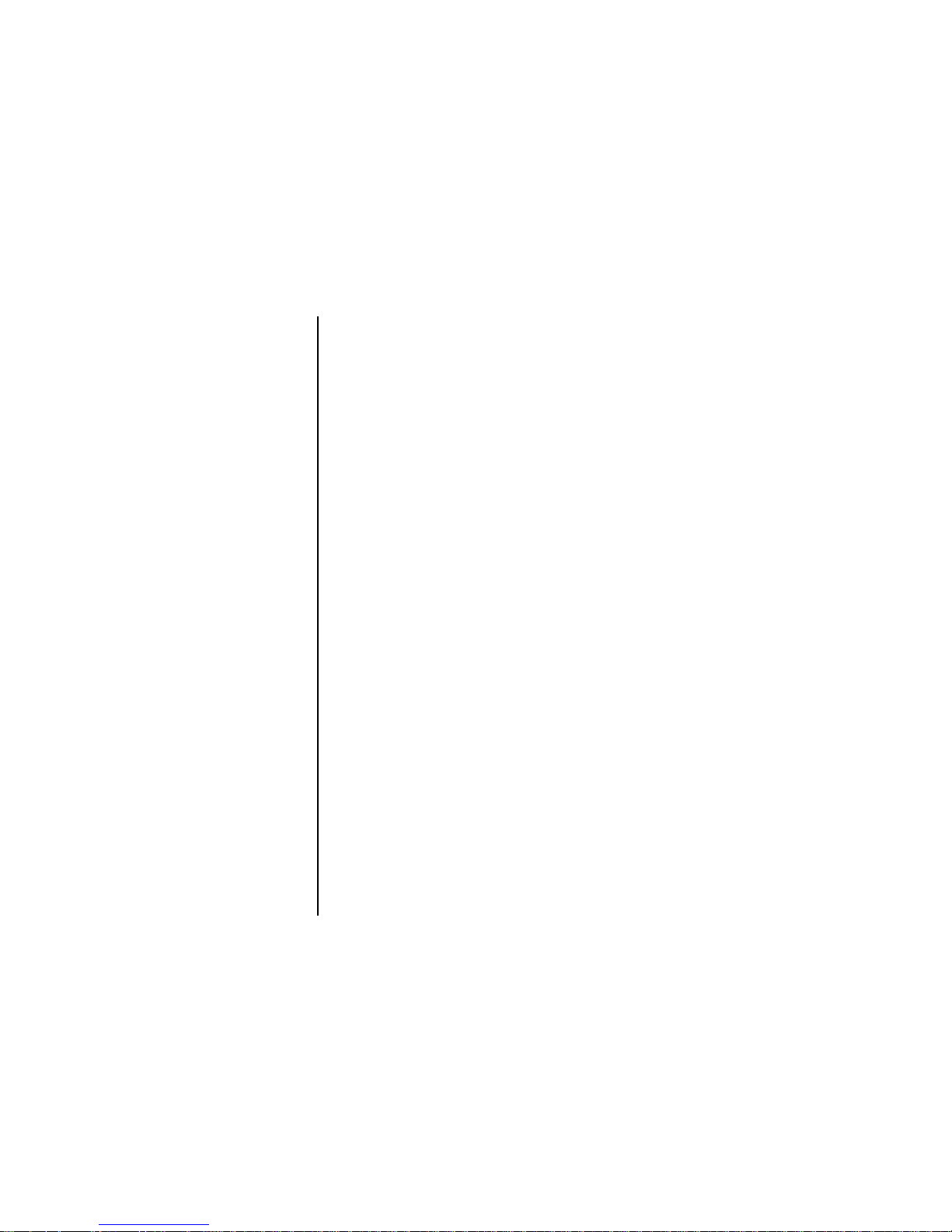
CE
Ambient Noise Statement
© Copyright 1995 Star Micronics Co., Ltd
Déclaration de conformité CE du fabricant
Directive du conseil de la CE 89/336/EEC du 3 mai 1989
Ce produit a été conçu et fabriqué en accord avec les normes internationales EN
50081-1/01.92 et EN 50082-1/01.92, selon les dispositions de la Directive de mai
1989 de la CE, relative à la compatibilité électromagnétique.
Directives du conseil de la CE 73/23/EEC et 93/68/EEC du 22 juillet 1993
Ce produit a été conçu et fabriqué en accord avec les normes internationales EN
60950, selon les dispositions de la Directive de juillet 1993 de la CE, relative à la
basse tension.
Valable pour les imprimantes commercialisées en Europe seulement.
Déclaration sur les bruits ambiants
Ordonnance 3, GSVG,18 janvier 1991 Informations sur les bruits de machine: Le
niveau de pression acoustique à la position de l’opérateur est égal ou inférieur à 70
dB(A), conformément à la norme ISO 7779.
Valable pour les imprimantes commercialisées en Europe seulement.
Renseignements sur les marques de fabrique
FR-15, IS-8H192, IS-32H768, LC-1511, LC-1521, PT-15HA, SF-15HA, SPC8K, XR-1500, XR-1520, ZA-250:
Star Micronics Co.Ltd.
EX-800, FX-1170: Seiko Epson Corporation
IBM PC, IBM Proprinter, IBM Proprinter2, IBM Proprinter3, OS/2:
International Business Machines Corporation
True Type: Apple Computer Inc.
MS-DOS, Microsoft Windows, Windows 3.1, W indo ws 95: Microsoft Corporation
Remarque
• Tous droits réservés. La reproduction d’une partie de ce manuel sous quelque
forme que ce soit, sans la permission expresse de STAR, est strictement
interdite.
• Le contenu de ce manuel peut être modifié sans préavis.
• Des précautions ont été prises lors de l’impression de ce manuel pour garantir la
précision de son contenu. Cependant, en cas d’erreur dans ce manuel, STAR
apprécierait grandement d’en être informé.
• Cependant, STAR n’assume aucune responsabilité en cas d’erreurs dans ce
manuel.
© Copyright 1995 Star Micronics Co., Ltd.
Page 3
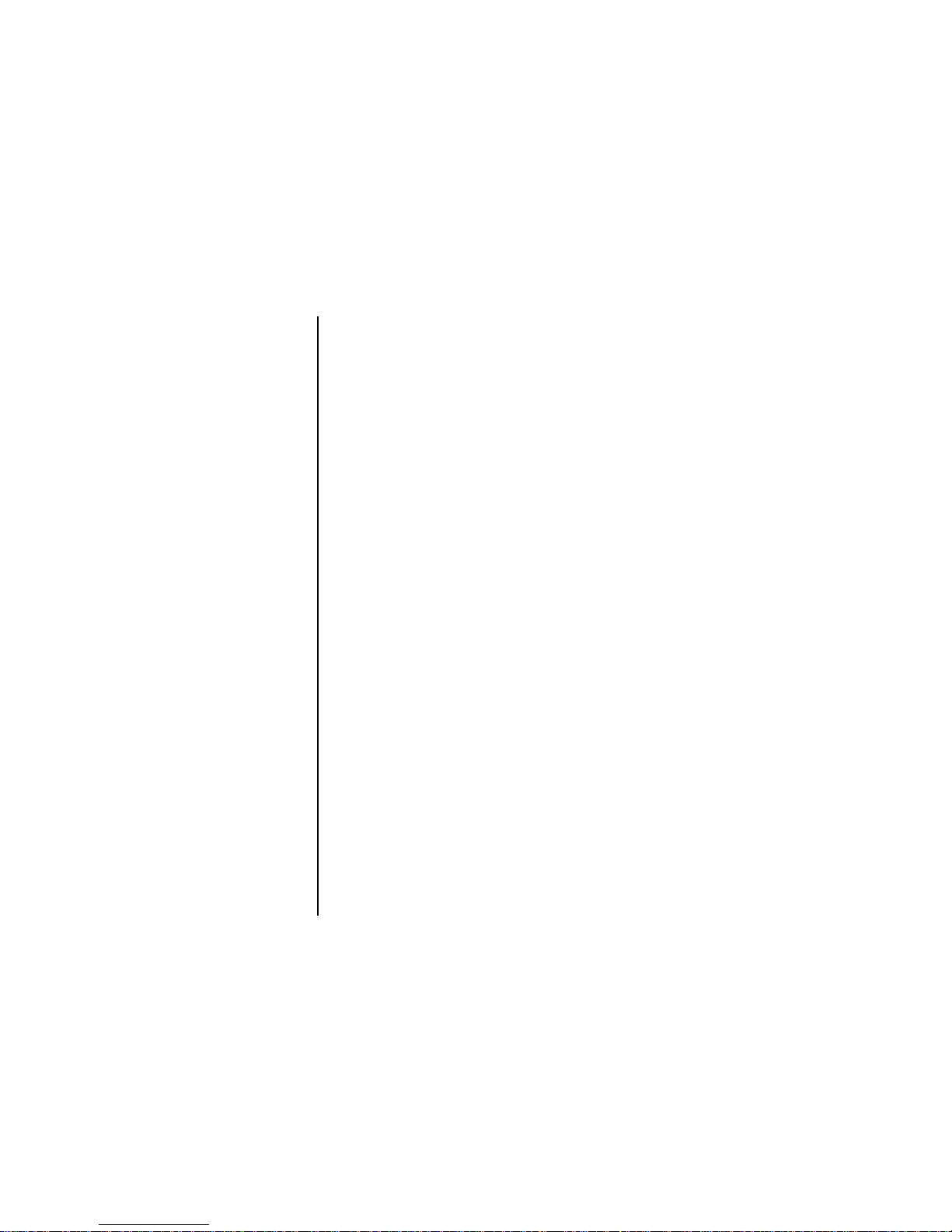
CE
Betriebsgeräusch
© Copyright 1995 Star Micronics Co., Ltd.
CE
Dichiarazione di conformità del fabbricante
Direttiva del Consiglio CE 89/336/CEE del 3 maggio 1989
Questo prodotto è stato progettato e fabbricato secondo gli Standard Internazionali
EN 50081-1/01.92 e EN 50082-1/01.92, seguendo quanto previsto dalla Direttiva
sulla Compatibilità Elettromagnetica della Comunità Europea del maggio 1989.
Direttiva del Consiglio CE 73/23/CEE e 93/68/CEE del 22 luglio 1993
Questo prodotto è stato progettato e fabbricato secondo gli Standard Internazionali
EN 60950, seguendo quanto previsto dalla Direttiva sulla Bassa Tensione della
Comunità Europea del luglio 1993.
La dichiarazione di cui sopra è applicabile solo ai prodotti in vendita nell'UE.
Dichiarazione sulle emissioni di rumore nell’ambiente
Informazioni sul rumore delle apparecchiature, Decreto 3. GSGV, del 18 gennaio
1991: La soglia di rumore a livello dell’operatore è uguale o inferiore a 70 dB(A)
secondo la norma ISO 7779.
La dichiarazione di cui sopra è applicabile solo ai prodotti in vendita nell’UE.
Riconoscimento di marchio registrato
FR-15, IS-8H192, IS-32H768, LC-1511, LC-1521, PT-15HA, SF-15HA, SPC8K, XR-1500, XR-1520, ZA-250:
Star Micronics Co. Ltd.
EX-800, FX-1170: Seiko Epson Corporation
IBM PC, IBM Proprinter, IBM Proprinter2, IBM Proprinter3, OS/2:
International Business Machines Corporation.
TrueType: Apple Computer Inc.
MS-DOS, Microsoft Windows, Windows 3.1, W indo ws 95: Microsoft Corporation
Avvertenze
• Tutti i diritti riservati. La riproduzione di qualsiasi parte di questo manuale in
qualsiasi forma o mezzo, senza il diretto consenso della STAR, è severamente
proibita.
• Le informazioni contenute nel presente manuale sono soggette a modifiche
senza preavviso.
• Malgrado siano state prese tutte le precauzioni per garantire l’accuratezza delle
informazioni contenute nel presente manuale al momento della stampa, la ST AR
sarà ben lieta di ricevere segnalazioni degli eventuali errori riscontrati.
• Nonostante quanto citato sopra, la STAR non si assume nessuna responsabilità
per eventuali errori contenuti nel presente manuale.
© Copyright 1995 Star Micronics Co., Ltd.
Page 4
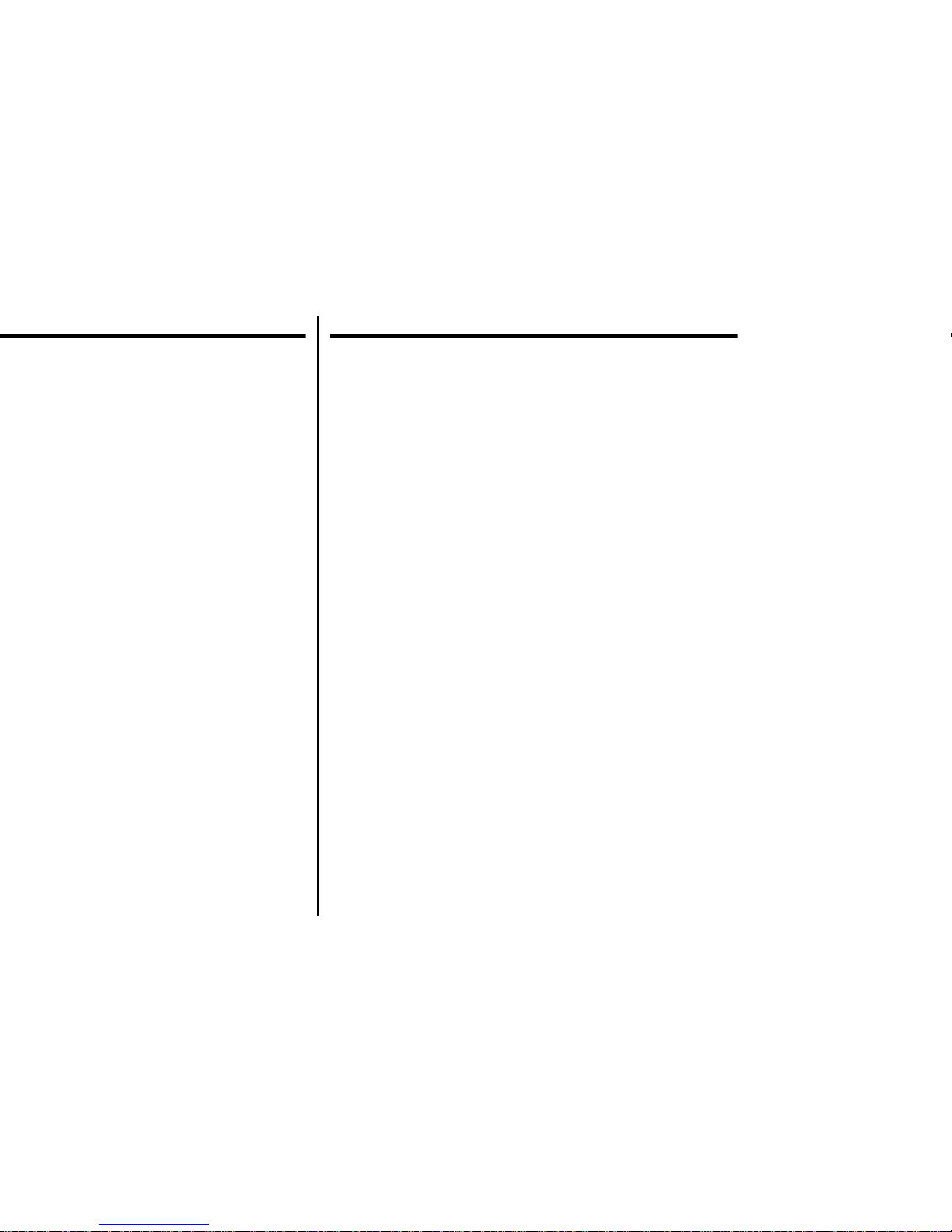
ribbon cassette installation, loading paper, connecting to your
computer.
to set up the printer to match the needs of your system and
software
to prepare for printing, how to print a document
to prepare for printing, how to print a document
prepare for printing, how to print a document
thickness, manual sheet feeding, clearing paper jams
A propos de ce manuel
Ce manuel décrit l’installation, le fonctionnement et l’entretien des imprimantes
LC-1511 et LC-1521 Star. La liste suivante décrit le contenu de chaque chapitre.
Chapitre 1 Choix de l’emplacement de l’imprimante, déballage et
installation, mise en place de la cartouche de ruban,
chargement du papier et raccordement à un ordinateur.
Chapitre 2 Utilisation du panneau de commande
Chapitre 3 Utilisation du mode EDS (Commutateurs DIP électroniques)
pour régler l’imprimante sur la configuration du système
informatique et du logiciel utilisé.
Chapitre 4 Installation, préparatifs et exploitation de l’utilitaire
d’impression
Chapitre 5 Réglage de l’imprimante pour Microsoft Windows 3.1,
préparatifs pour l’impression et impression d’un document
Chapitre 6 Réglage de l’imprimante pour Microsoft Windows 95,
préparation pour imprimer, manière d’imprimer un document
Chapitre 7 Configuration pour imprimer avec Warp OS/2 IBM,
préparation pour imprimer, manière d’imprimer un document
Chapitre 8 Réglage pour imprimer avec MS-DOS
Chapitre 9 Sélection du papier, réglage de l’épaisseur du papier,
alimentation manuelle feuille à feuille et suppression des
bourrages de papier
Chapitre 10 Accessoires en option disponibles pour l’imprimante
Annexe A Résolution des problèmes d’impression.
Annexe B Spécifications
Annexe C Broches du connecteur interface
Annexe D Jeux de caractères
Annexe E Codes de contrôle de l’imprimante
Annexe F Guide d’utilisation des commandes
Page 5
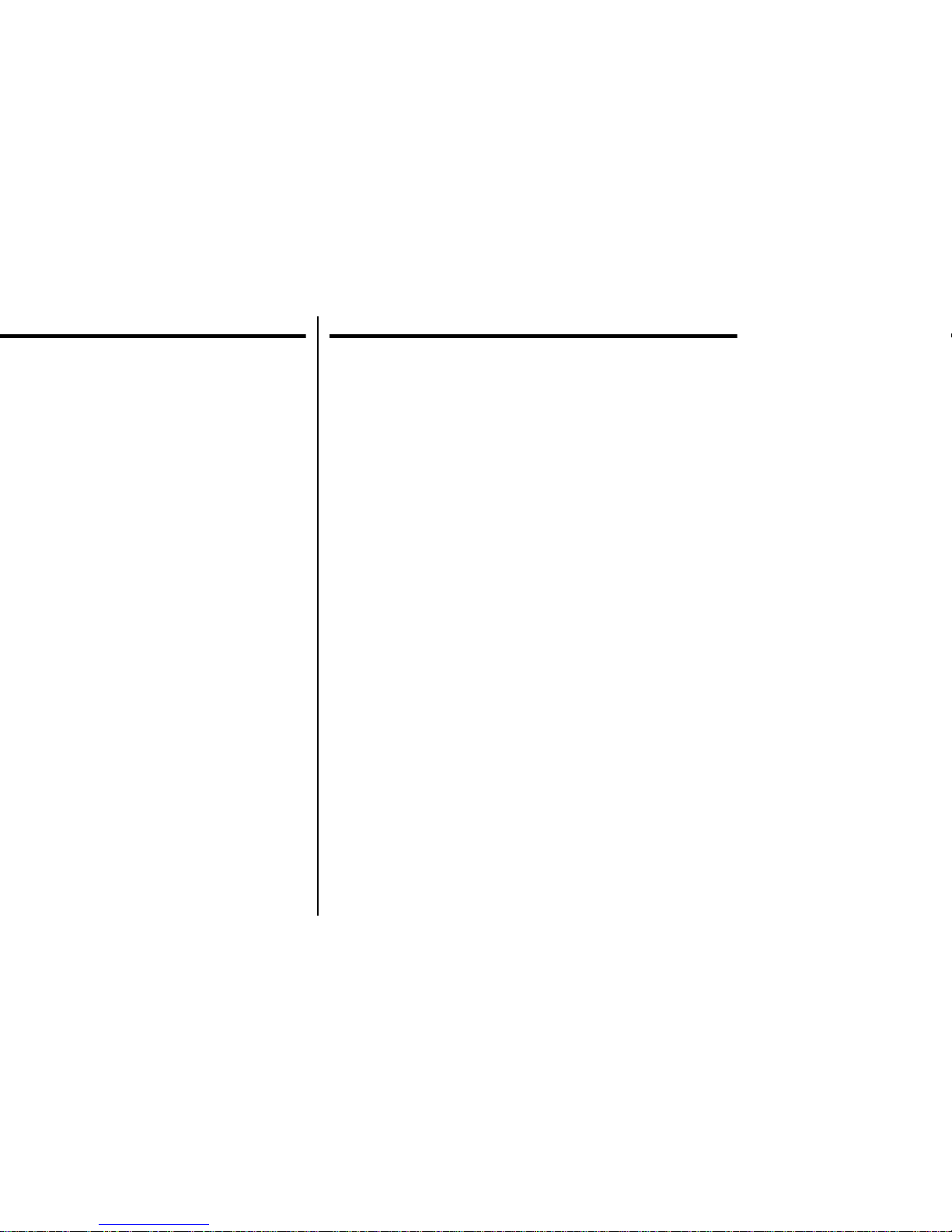
Aufstellen, Einlegen der Farbandkassette und des Papiers,
Anschluß am Computer
Anpassung an die Anforderung von vorhandener Hard- und
Software
Installationsprogramm
3.1, Vorbereitungen für den Druck, Drucken von
Dokumenten
95, Vorbereitungen für den Druck, Drucken von Dokumenten
Vorbereitungen für den Druck, Drucken von Dokumenten
Einzelblatteinzug, Beheben von Papierstaus
Informazioni sul manuale
Questo manuale descrive come installare, usare e mantenere le stampanti Star
LC-1511e LC-1521. Segue una lista del contenuto di ciascun capitolo.
Capitolo 1 Scelta della collocazione per la stampante, disimballaggio
e installazione, inserimento della cartuccia del nastro,
caricamento della carta, collegamento al computer
Capitolo 2 Uso del pannello comandi
Capitolo 3 Uso del modo interruttore DIP elettronico (EDS) della
stampante per configurare la stampante in base alle
esigenze del sistema e del software impiegati
Capitolo 4 Installazione, avvio e impiego dell’User Setup Utility
Capitolo 5 Preliminari per la stampa con Microsoft Windows 3.1,
preparativi per la stampa, come stampare un documento
Capitolo 6 Preliminari per la stampa con Microsoft Windows 95,
preparativi per la stampa, come stampare un documento.
Capitolo 7 Preliminari per la stampa con IBM OS/2 Warp, preparativi
per la stampa, come stampare un documento.
Capitolo 8 Preparativi per la stampa con MS-DOS
Capitolo 9 Selezione del tipo migliore di carta, regolazione per lo
spessore della carta, inserimento fogli manuale,
eliminazione di inceppamenti della carta
Capitolo 10 Accessori opzionali disponibili per la stampante
Appendice A Ricerca e soluzione dei problemi distampa
Appendice B Caratteristiche tecniche
Appendice C Informazioni sull’interfaccia
Appendice D Gruppi di caratteri
Appendice E Codici di controllo stampante
Appendice F Guida all’uso del pannello comandi
Page 6
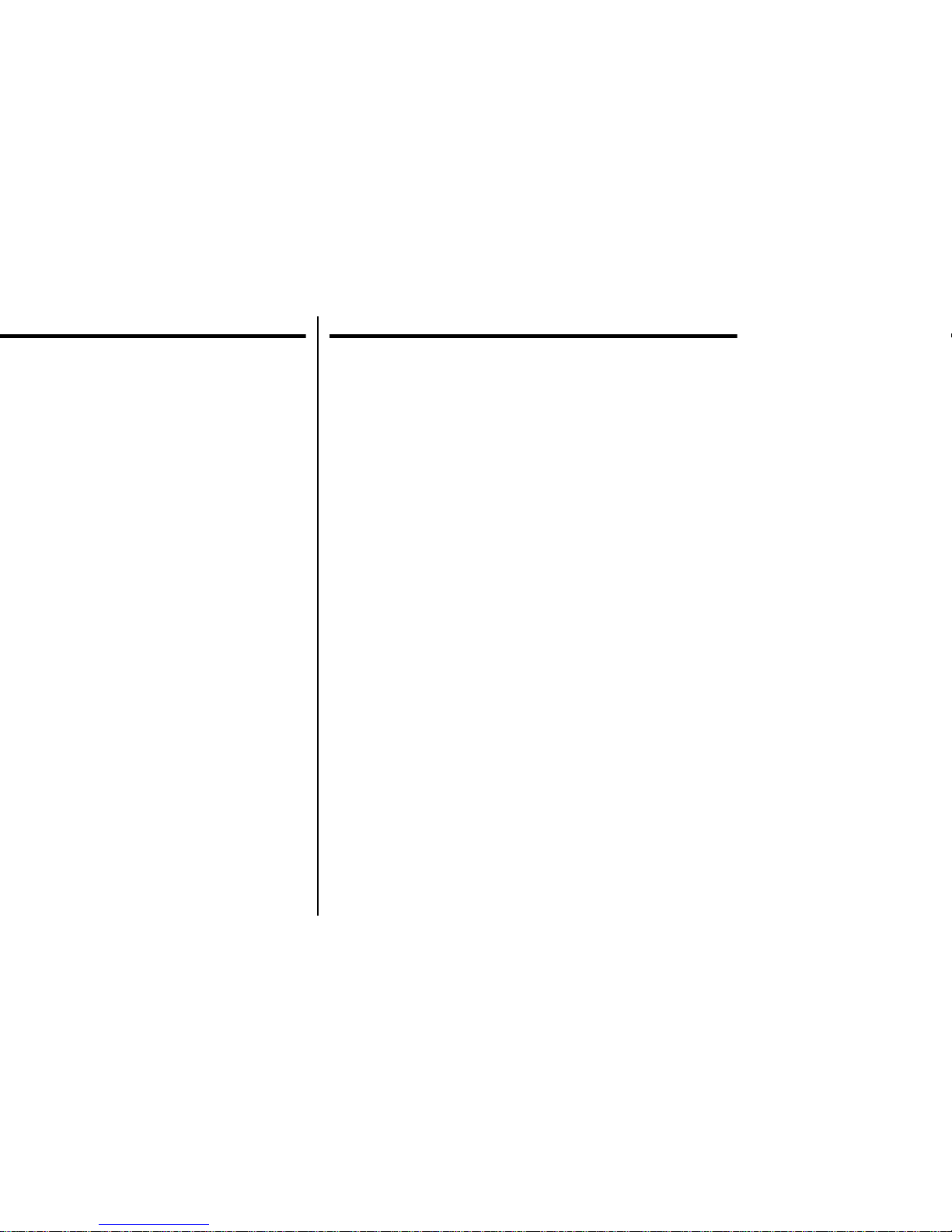
Table des matières
Chapitre 1: Installation de l’imprimante ........................................ 1
Choix d’un emplacement pour l’imprimante ............................................. 1
Déballage de l’imprimante ......................................................................... 4
Guide général ............................................................................................. 4
Ouverture du capot avant ........................................................................... 6
Retrait des matériaux de protection ........................................................... 6
Montage de la molette du cylindre ............................................................. 8
Mise en place de la cartouche de ruban ..................................................... 8
Retrait de la cartouche de ruban ............................................................... 10
Mise en place du guide-papier ................................................................. 12
Inclinaison du guide-papier ...................................................................... 12
Connexion à une prise secteur et mise sous et hors tension ..................... 14
Chargement du papier continu ................................................................. 14
Impression sur papier continu .................................................................. 20
Mise en attente du papier continu ............................................................ 20
Nouvelle utilisation du papier continu ..................................................... 21
Utilisation de la fonction de découpe ....................................................... 21
Connexion de l’imprimante à l’ordinateur ............................................... 21
Chapitre 2: Utilisation du panneau de commande ................... 25
Alternance entre le mode en ligne et le mode hors ligne ......................... 25
Sélection d’une police de caractères ........................................................ 27
Passage en mode Blocage de police ......................................................... 27
Réglage du pas de caractère ..................................................................... 29
Passage en mode Blocage de pas ............................................................. 29
Saut de ligne ............................................................................................. 31
Ejection du papier (feuilles séparées) ...................................................... 31
Saut de page (papier continu) ................................................................... 31
Mise en attente du papier continu ............................................................ 31
Avance du papier par micro-lignes .......................................................... 31
Réglage du début de page ........................................................................ 33
Fonction de découpe (papier continu) ...................................................... 33
Sélection du mode d’impression silencieuse ........................................... 33
Changement de la position de chargement automatique .......................... 35
Sauvegarde de macro-commandes ........................................................... 37
Vidage de la mémoire tampon de l’imprimante ....................................... 37
Réinitialisation de l’imprimante ............................................................... 39
Entrée en mode multi-feuilles .................................................................. 39
Page 7

Indice
Capitolo 1: Installazione della stampante ....................................... 2
Scelta del luogo dove installare la stampante ............................................ 2
Disimballaggio della stampante ................................................................. 4
Panoramica generale della stampante ........................................................ 4
Apertura del coperchio anteriore ................................................................ 6
Rimozione del materiale di protezione ...................................................... 6
Montaggio della manopola del rullo .......................................................... 8
Installazione della cartuccia del nastro ...................................................... 8
Rimozione della cartuccia del nastro ....................................................... 10
Installazione del guida carta ..................................................................... 12
Inclinazione del guida carta ..................................................................... 12
Collegamento ad una presa elettrica ed accensione e spegnimento ......... 14
Caricamento della carta a modulo continuo ............................................. 14
Stampa su carta a modulo continuo ......................................................... 20
Parcheggio della carta a modulo continuo ............................................... 20
Ripristino del modulo continuo parcheggiato .......................................... 22
Uso della funzione di strappo ................................................................... 22
Collegamento della stampante al computer ............................................. 22
Capitolo 2: Funzioni del pannello di controllo ........................... 26
Passaggio dal modo on-line al modo off-line .......................................... 26
Selezione di un font di caratteri ............................................................... 28
Attivazione del modo blocco font ............................................................ 28
Impostazione del passo del carattere ........................................................ 30
Attivazione del modo blocco passo di stampa ......................................... 30
Avanzamento riga .....................................................................................32
Espulsione carta (fogli singoli) ................................................................ 32
Avanzamento pagina (modulo continuo) ................................................. 32
Parcheggio del modulo continuo .............................................................. 32
Avanzamento micrometrico ..................................................................... 32
Impostazione della posizione di inizio pagina ......................................... 34
Funzione di strappo (modulo continuo) ................................................... 34
Selezione del modo di stampa silenziosa ................................................. 34
Modifica della posizione di caricamento automatico ............................... 36
Memorizzazione delle impostazioni del pannello di controllo ................ 38
Svuotamento del buffer di stampa ............................................................ 38
Inizializzazione della stampante .............................................................. 40
Attivazione del modo multi-copia ............................................................ 40
Page 8
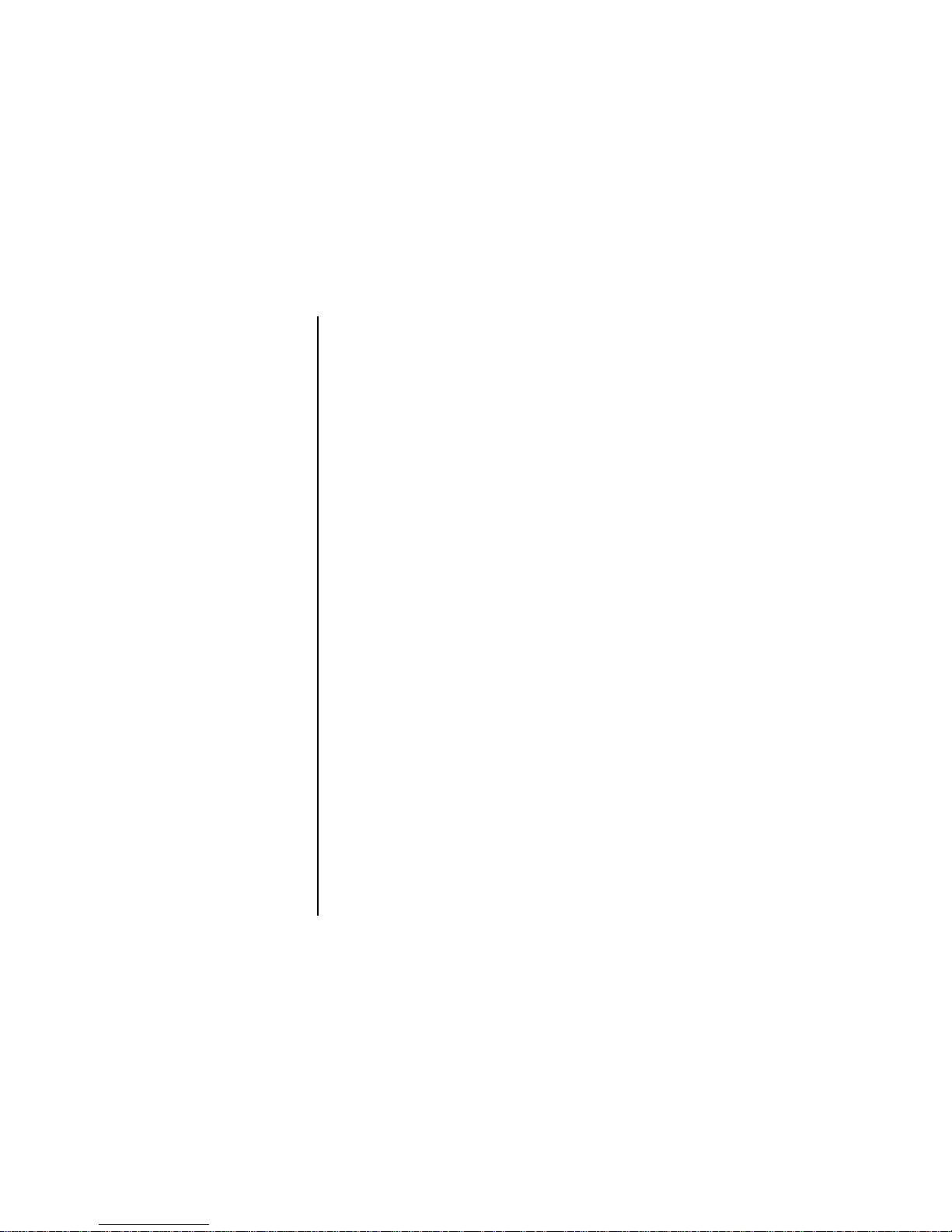
Chapitre 3: Utilisation du mode EDS ............................................. 41
Au sujet des réglages en mode EDS ........................................................ 41
Entrée en mode EDS ................................................................................ 41
Sélection de groupe .................................................................................. 43
Sélection d’un commutateur .................................................................... 43
Changement de réglage d’un commutateur ............................................. 45
Impression des réglages courants des commutateurs ............................... 45
Vérification des réglages commutateurs d’un groupe .............................. 45
Sortie du mode EDS ................................................................................. 45
Réglages en mode EDS ............................................................................ 47
Chapitre 4: Utilitaire d’impression .................................................. 67
Installation de l’utilitaire d’impression .................................................... 67
Exploitation de l’utilitaire d’impression .................................................. 71
Changement des réglages de généralités, de la police, du papier et
des paramètres ................................................................................... 71
Sélection d’une fenêtre .................................................................... 71
Sélection d’une case de réglage ...................................................... 73
Changement d’un réglage ............................................................... 73
Réglage de l’alignement des points ......................................................... 73
Changement du port de l’imprimante ...................................................... 75
Sauvegarde des données dans un fichier de configuration .......................75
Importation de données d’un fichier de configuration ............................. 77
Retour aux réglages par défaut ................................................................. 77
Sortie de l’utilitaire d’impression ............................................................ 77
Utilisation du menu d’aide ....................................................................... 77
Chapitre 5: Utilisation de l’imprimante sous Windows 3.1 .. 79
Configuration de l’impression sous Microsoft Windows 3.1 ................... 79
Préparation à l’impression ....................................................................... 85
Impression d’un document ....................................................................... 87
Installation des polices TrueType .............................................................89
Sélection des polices dans les applications Windows .............................. 91
Chapitre 6: Utilisation de l’imprimante sous Windows 95 .... 93
Configuration de l’imprimante sous Windows 95 ................................... 93
Préparation en vue d’impression ........................................................... 101
Impression de document ....................................................................... 105
Installation de polices TrueType ............................................................ 107
Page 9
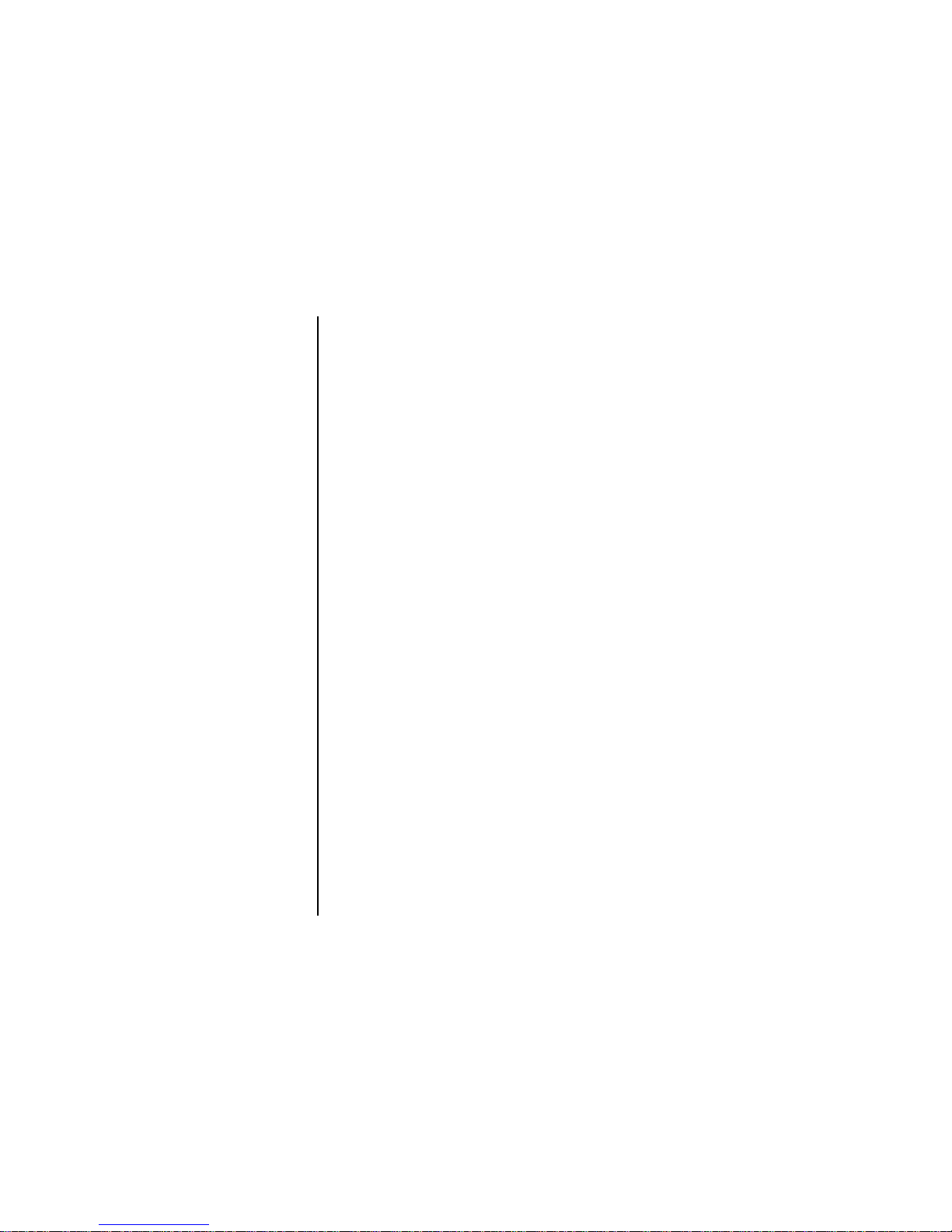
Capitolo 3: Uso del modo EDS ...........................................................42
Le impostazioni del modo EDS ............................................................... 42
Attivazione del modo EDS ....................................................................... 42
Selezione di un gruppo ............................................................................. 44
Selezione di un interruttore ...................................................................... 44
Modifica dell’impostazione di un interruttore ......................................... 46
Stampa delle impostazioni correnti degli interruttori .............................. 46
Controllo delle impostazioni degli interruttori di un gruppo ................... 46
Disattivazione del modo EDS .................................................................. 46
Impostazioni del modo EDS .................................................................... 48
Capitolo 4: User Setup Utility ............................................................ 68
Installazione di User Setup Utility ........................................................... 68
Lancio di User Setup Utility .................................................................... 72
Cambiamento delle impostazioni generali, font, carta e Tarature ............72
Per selezionare una finestra ............................................................. 72
Selezione di un riquadro di impostazione ....................................... 74
Per cambiare un’impostazione ........................................................ 74
Regolazione dell’allineamento dei punti .................................................. 74
Cambiamento della porta stampante ........................................................ 76
Salvataggio dei dati di impostazione in un file di configurazione ........... 76
Importazione di dati di impostazione da un file di configurazione .......... 78
Ritorno alle impostazioni default ............................................................. 78
Uscita da User Setup Utility ..................................................................... 78
Uso del menu Help ................................................................................... 78
Capitolo 5: Utilizzo della stampante con Windows 3.1 ...........80
Installazione della stampante sotto Microsoft Windows 3.1 ....................80
Impostazione della stampante .................................................................. 86
Stampa di un documento .......................................................................... 88
Installazione dei caratteri TrueType ......................................................... 90
Selezione dei caratteri all’interno delle applicazioni Windows ............... 92
Capitolo 6: Utilizzo della stampante con Windows 95 ............ 94
Installazione della stampante sotto Windows 95 ..................................... 94
Preparazione per la stampa .................................................................... 102
Stampa di um documento ....................................................................... 106
Installazione dei caratteri TrueType ....................................................... 108
Page 10

Chapitre 7: Utiliser l’imprimante avec le logiciel OS/2 Warp... 111
Configurer l’impression avec le logiciel OS/2 Warp IBM ..................... 111
Préparer l’impression ............................................................................. 113
Imprimer un document ........................................................................... 113
Chapitre 8: Utilisation de l’imprimante avec MS-DOS ........ 115
Réglage pour l’impression avec MS-DOS ............................................. 115
Chapitre 9: Manipulation du papier ............................................. 119
Sélection du type de papier .................................................................... 119
Feuilles séparées (avance manuelle) ............................................. 119
Feuilles séparées (avec dispositif d’alimentation feuille à
feuille automatique en option) .................................................. 119
Papier continu ................................................................................ 119
Etiquettes ....................................................................................... 122
Réglage en fonction de l’épaisseur du papier ........................................ 122
Avance automatique du papier continu .................................................. 123
Avance manuelle feuille à feuille ........................................................... 123
Décoinçage du papier ............................................................................. 126
Chapitre 10: Accessoires en option ............................................... 128
Alimentation introducteur automatique de feuilles (SF-15HA) ........... 128
Tracteur tirant (PT-15HA) ......................................................................128
Interface série (IS-8H192 et IS-32H768) ............................................... 128
Convertisseur interface série - parallèle (SPC-8K) ................................ 132
Annexe A: Dépannage ........................................................................ 133
Annexe B: Caractéristiques techniques ...................................... 155
Annexe C: Broches du connecteur interface ............................ 161
Annexe D: Jeux de caractères ......................................................... 162
Annexe E: Codes de contrôle de l'imprimante ........................ 167
Annexe F: Guide de fonctionnement du panneau
de commande
............................................................ 171
Page 11

Capitolo 7: Utilizzo della stampante con OS/2 Warp ............ 112
Installazione della stampante sotto OS/2 Warp ......................................112
Impostazione della stampante ................................................................ 114
Stampa di un documento ........................................................................ 114
Capitolo 8: Uso della stampante con MS-DOS ......................... 116
Predisposizione per la stampa con MS-DOS ......................................... 116
Capitolo 9: Uso della carta ................................................................. 120
Selezione dei tipi di carta ....................................................................... 120
Carta a fogli singoli (alimentazione manuale) .............................. 120
Carta a fogli singoli (con alimentatore automatico di fogli
singoli opzionale) ...................................................................... 120
Carta a modulo continuo ............................................................... 120
Etichette ......................................................................................... 122
Regolazione per lo spessore della carta ................................................. 122
Alimentazione automatica del modulo continuo ................................... 124
Alimentazione manuale dei fogli singoli ............................................... 124
Eliminazione degli inceppamenti della carta ......................................... 126
Capitolo 10: Accessori opzionali ..................................................... 128
Alimentatore caricatore automatico fogli singoli (SF-15HA) .............. 128
Trattore trascinamento (PT-15HA) ........................................................ 128
Interfaccia seriale (IS-8H192 e IS-32H768) ......................................... 128
Convertitore d’interfaccia seriale-parallelo (SPC-8K) ........................... 132
Appendice A: Soluzione di problemi ............................................ 134
Appendice B: Specifiche tecniche ..................................................156
Appendice C: Uscite terminali interfaccia ................................ 161
Appendice D: Gruppi di caratteri ................................................. 162
Appendice E: Codici di controllo stampante ............................ 167
Appendice F: Guida all’uso del pannello comandi ................ 172
Page 12
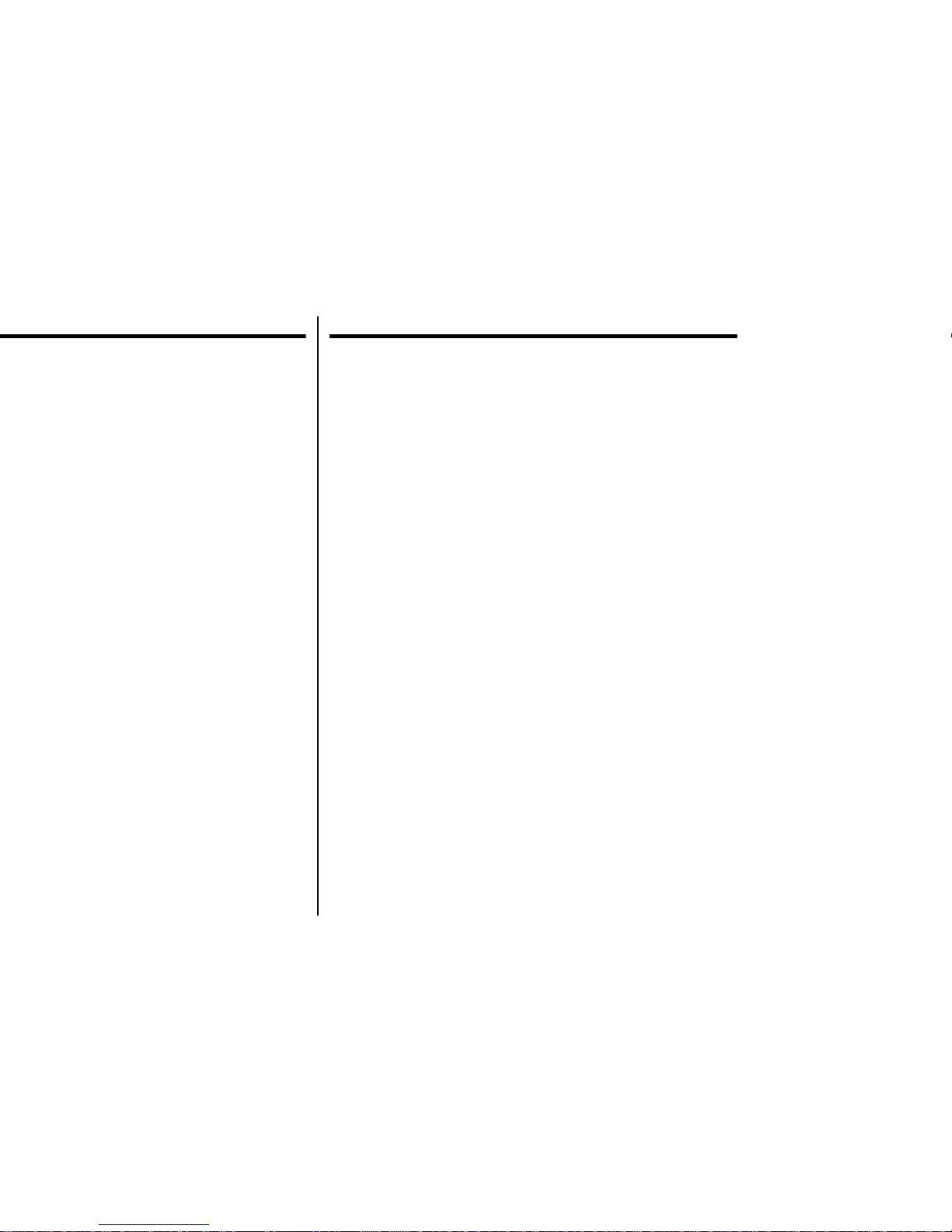
Chapitre 1: Installation de l’imprimante
Ce chapitre contient des informations importantes concernant l’installation de
l’imprimante. Veuillez lire attentivement ce chapitre avant la mise en service de
l’imprimante. Ce chapitre contient les paragraphes suivants:
❏ Choix d’un emplacement pour l’imprimante
❏ Déballage et installation de l’imprimante
❏ Mise en place de la molette du cylindre
❏ Mise en place de la cartouche de ruban
❏ Chargement du papier
❏ Connexion de l’imprimante à l’ordinateur
Choix d’un emplacement pour l’imprimante
Avant de déballer l’imprimante, prenez le temps de choisir un emplacement
approprié, en tenant compte des points suivants:
✓ Posez l’imprimante sur une surface ferme et à niveau où elle ne sera pas soumise
à des vibrations.
✓ Branchez l’imprimante à une prise d’accès facile qui se trouve à proximité.
✓ Assurez-vous que l’imprimante est assez proche de l’ordinateur pour pouvoir les
raccorder avec le câble de l’imprimante.
✓ Laissez un espace de 15 cm (6 pouces) de chaque côté de l’imprimante. Si vous
prévoyez d’utiliser du papier continu, laissez un espace suffisant à l’arrière de
l’imprimante.
✓ Assurez-vous que l’imprimante n’est pas exposée directement à la lumière du
soleil.
✓ Assurez-vous que l’imprimante ne se trouve pas à proximité d’un chauffage.
✓ Assurez-vous que la zone autour de l’imprimante est propre, sèche et sans
poussière.
✓ Branchez l’imprimante à une prise fiable. Ne la branchez pas à un circuit
électrique qui dessert d’autres appareils générateurs de pointes de tension, tels
qu’un photocopieur ou un réfrigérateur.
✓ Branchez l’imprimante à une prise dont le régime correspond à celui qui est
indiqué sur la plaque signalétique fixée sous l’imprimante.
✓ Assurez-vous que la pièce dans laquelle on utilise l’imprimante n’est pas trop
humide.
Page 13
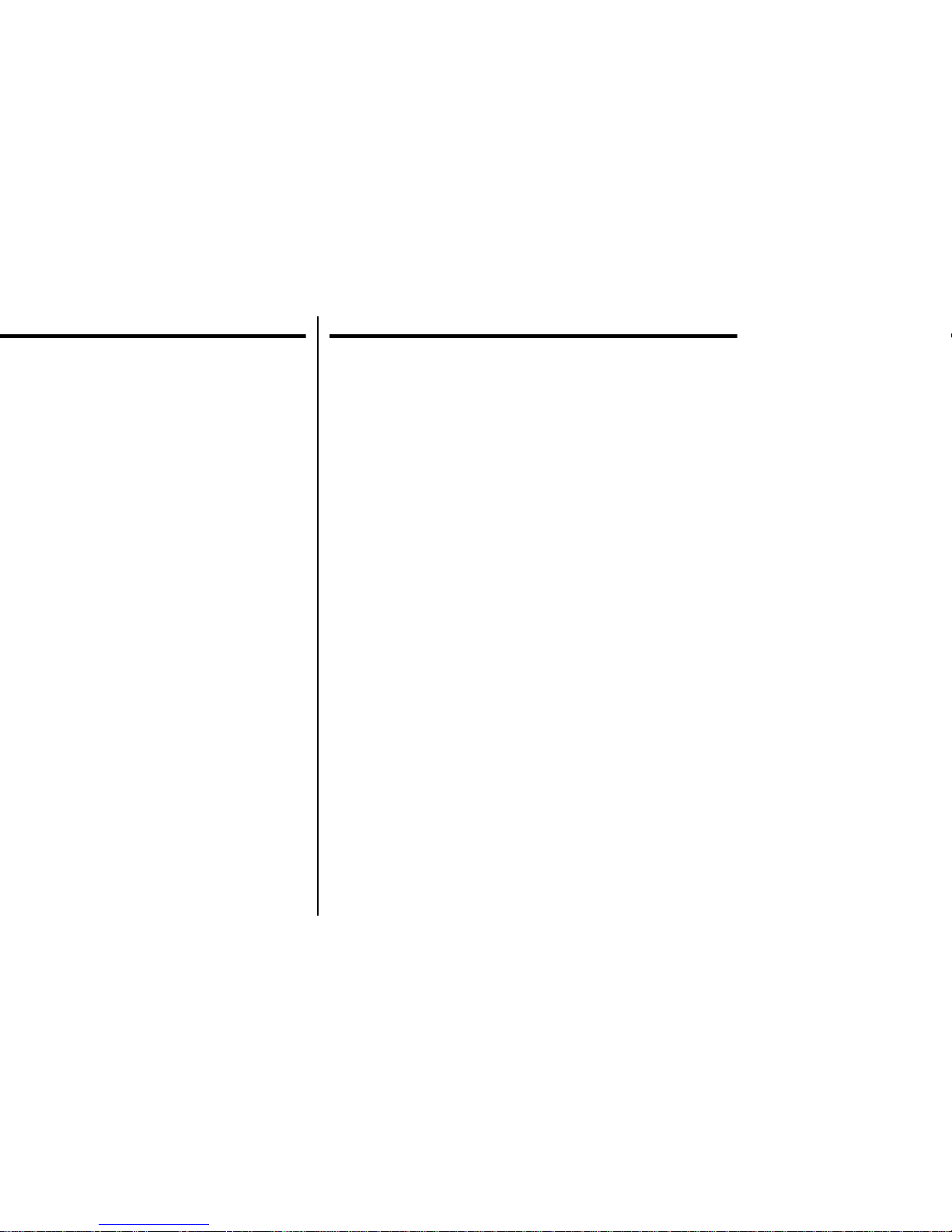
2
Capitolo 1: Installazione della stampante
Questo capitolo contiene informazioni importanti su come installare la stampante.
Leggere attentamente questo capitolo prima di usare la stampante per la prima volta.
Questo capitolo fornisce istruzioni relative ai seguenti argomenti:
❏ Scelta del luogo di lavoro della stampante
❏ Disimballaggio e installazione della stampante
❏ Montaggio della manopola del rullo
❏ Installazione della cartuccia del nastro
❏ Caricamento della carta
❏ Collegamento della stampante al computer
Scelta del luogo dove installare la stampante
Prima di disimballare la stampante, considerare con cura dove si intende utilizzarla,
tendendo presenti le seguenti indicazioni.
✓ Scegliere una superficie solida e piana dove la stampante non sia esposta a
vibrazioni.
✓ La presa elettrica a cui si intende collegare la stampante dovrà trovarsi nelle
vicinanze e non dovrà essere ostruita.
✓ Assicurarsi che la stampante sia sufficientemente vicina al computer per poter
collegare le due apparecchiature con il cavo stampante.
✓ Lasciare almeno 15 centimetri di spazio libero su entrambi i lati della stampante.
Se si intende usare carta a modulo continuo, accertarsi che vi sia spazio
sufficiente per la carta dietro la stampante.
✓ Assicurarsi che la stampante non sia esposta alla luce diretta del sole.
✓ Assicurarsi che la stampante sia lontana da fonti di calore.
✓ Assicurarsi che l’area circostante sia pulita, asciutta e priva di polvere.
✓ Assicurarsi che la stampante sia collegata ad una presa elettrica affidabile,
possibilmente non sullo stesso circuito di fotocopiatrici, frigoriferi o altre
apparecchiature che potrebbero causare sbalzi di tensione.
✓ Usare una presa elettrica di tensione corrispondente a quella indicata
sull’etichetta applicata sul fondo della stampante.
✓ Assicurarsi che il locale in cui si usa la stampante non sia eccessivamente
umido.
Page 14
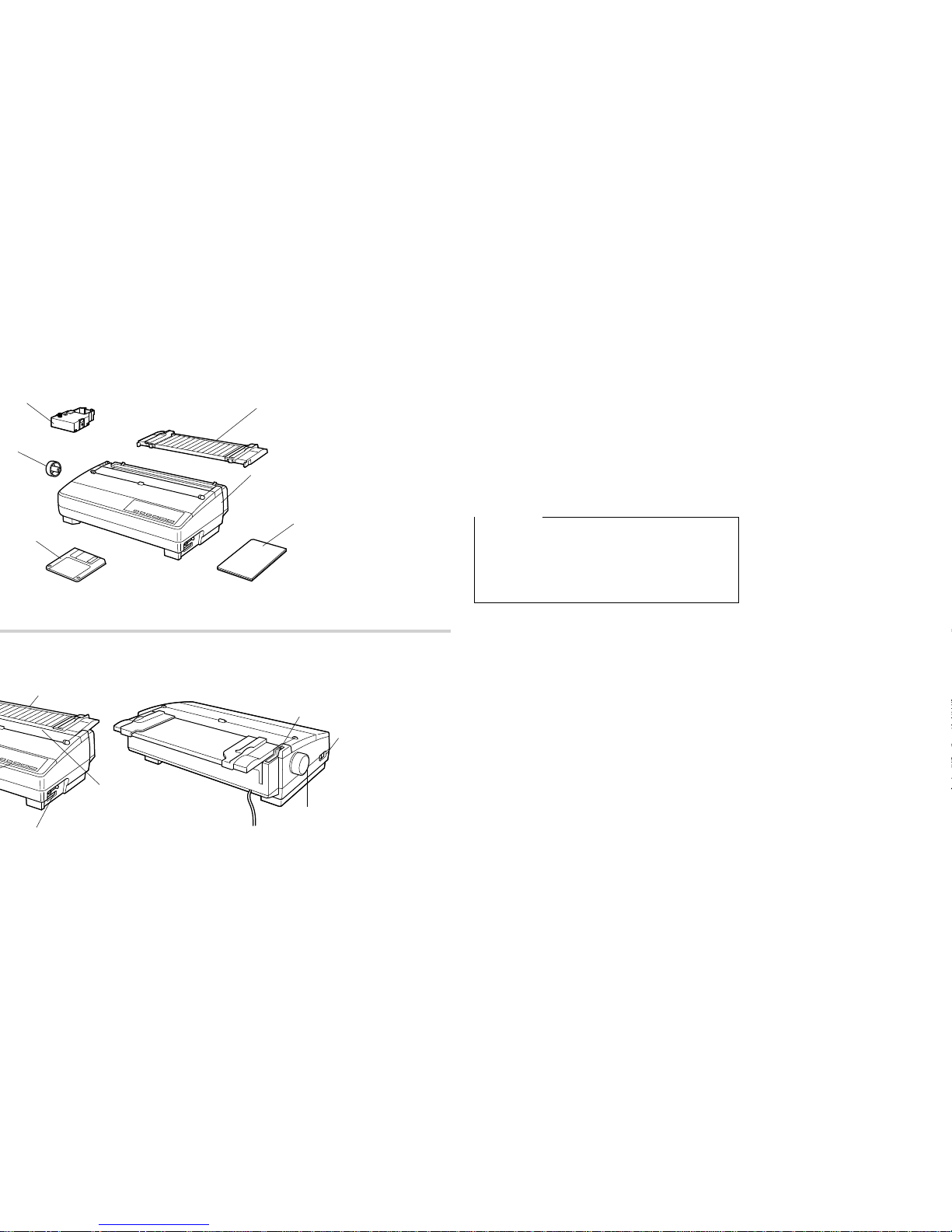
Unpacking the printer
Check to make sure that the carton contains each of
the items shown in the following illustration.
If anything is missing, contact the store where you
bought the printer and ask them to supply the missing
part. Note that it is a good idea to keep the original
box and all the packing materials just in case you
need to pack the printer up again and send it
somewhere at a later date.
A serial-to-parallel interface converter (SPC-8K), a
serial interface unit (IS-8H192 or IS-32H768), a pull
tractor (PT-15HA), and an Automatic Sheet Feeder
(SF-15HA) are also available as options. Consult
your dealer for details.
General guide
The following illustrations show the major
components of your printer.
Important!
There are several versions of this printer designed
for different voltages. It is not possible to c hange the
voltage of a printer. If the voltage shown on the label
on the bottom of your printer does not match the
voltage for your area, contact your dealer
immediately.
Printer
Imprimante
Drucker
Stampante
Users manual
Manuel de l’utilisateur
Bedienungsanleitung
Manuale dell’utilizzatore
Paper guide
Guide-papier
Papierführung
Guida della carta
Paper guide
Guide-papier
Papierführung
Guida della carta
Interface connector
Connecteur interface
Schnittstellenanschluß
Connettore interfaccia
Power switch
Interrupteur d’alimentation
Netzschalter
Interruttore di alimentazione
Platen knob
Molette du cylindre
Walzendrehknopf
Manopola del rullo
Release lever
Levier de dégagement
Papierwahlschalter
Leva di rilascio
Mute cover
Capot de silence
Schalldämpfabdeckung
Coperchio silenziaore
Page 15
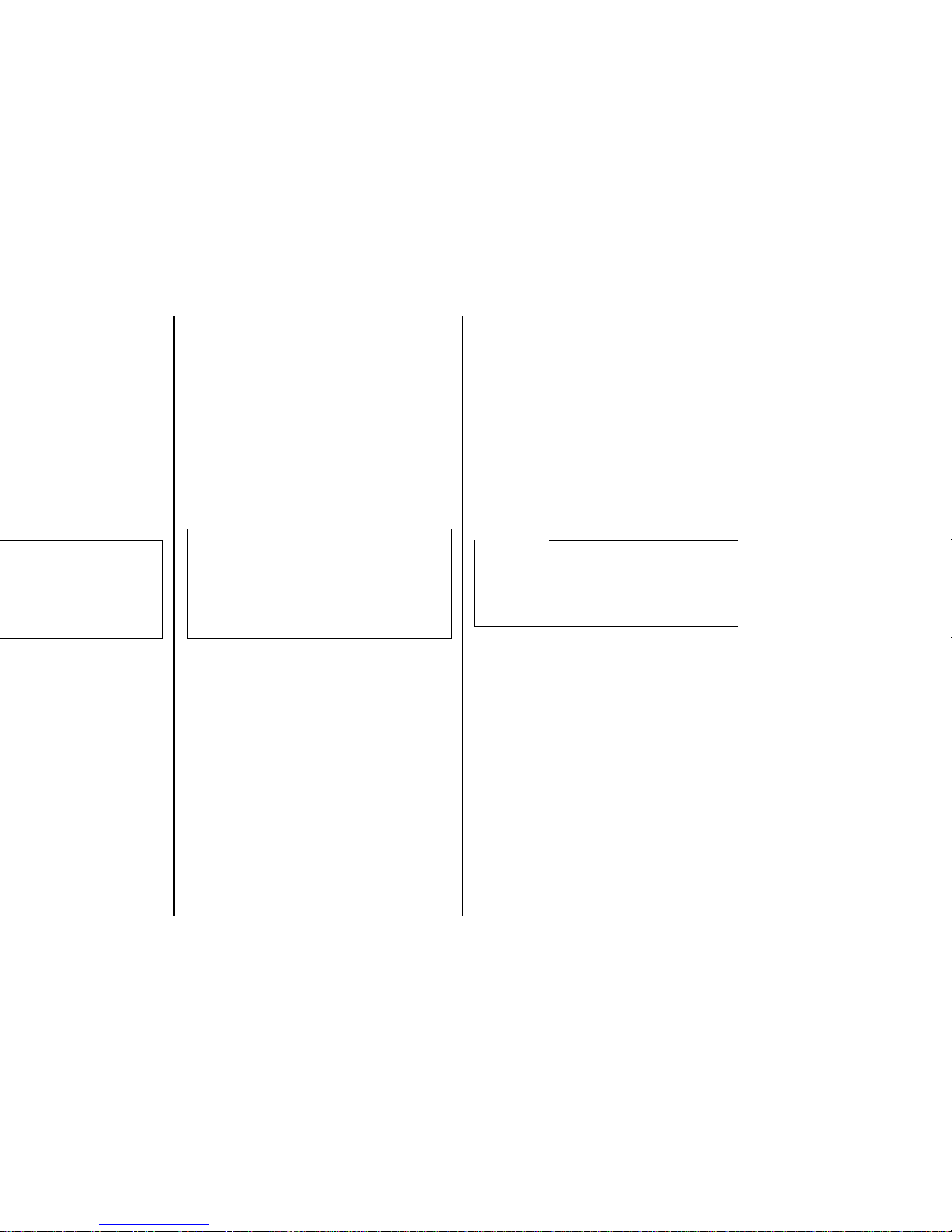
4
Auspacken des Druckers
Überprüfen Sie den Kartoninhalt, und vergewissern
Sie sich, daß alle neben abgebildeten Teile v orhanden
sind.
Falls Teile fehlen, wenden Sie sich zwecks
Nachlieferung bitte an den Fachhandel, bei dem das
Gerät gekauft wurde. Im Hinblick auf einen
eventuellen zukünftigen Transport des Druckers
empfiehlt es sich, den Lieferkarton und das gesamte
Verpackungsmaterial aufzubewahren.
Ein seriell-Parallel-Kon verter (SPC-8K), eine serielle
interface (IS-8H192 oder IS-32H768), ein Zugtraktor
(PT-15HA) und ein automatischer Einzelblatteinzug
(SF-15HA) sind als Sonderzubehör erhältlich.
Nähere Auskünfte gibt Ihr Fachhändler.
Allgemeine Anleitung
Die folgenden Abbildungen zeigen die Hauptbauteile
des Druckers.
Wichtig!
Dieser Drucker ist je nach der benötigten
Betriebsspannung in verschiedenen Modellversionen
erhältlich. Die Betriebsspannung ist nicht am
Drucker einstellbar. Wenden Sie sich deshalb bitte
umgehend an Ihren Fachhändler, falls die auf dem
Typenschild unten am Drucker angegebene
Betriebsspannung nicht der lokalen Netzspannung
entspricht.
Disimballaggio della stampante
Verificare che la confezione contenga tutti i
componenti illustrati nella seguente figura.
Qualora mancasse qualcosa, rivolgersi al negoziante
presso cui si è acquistata la stampante e richiedere il
componente mancante. È consigliabile conservare la
scatola originale e tutto il materiale di imballaggio
nel caso si debba successivamente reimballare la
stampante per trasferirla altrove.
Sono inoltre disponibili accessori come il
convertitore d’interfaccia seriale-parallelo (SPC-8K),
l’unità di interfaccia seriale (IS-8H192 o IS32H768), l’unità di trattore trascinamento (PT15HA) e l’alimentatore caricatore automatico fogli
singoli (SF-15HA). Richiedere al proprio rivenditore
ulteriori informazioni.
Panoramica generale della stampante
Le seguenti figure mostrano i componenti principali
della stampante.
Importante!
Esistono varie versioni di questa stampante prodotte
per tensioni diverse. La tensione di una stampante
non può essere cambiata. Se la tensione indicata
sull’etichetta sul fondo della stampante non
corrisponde a quella della propria zona, contattare
immediatamente il proprio rivenditore.
Page 16
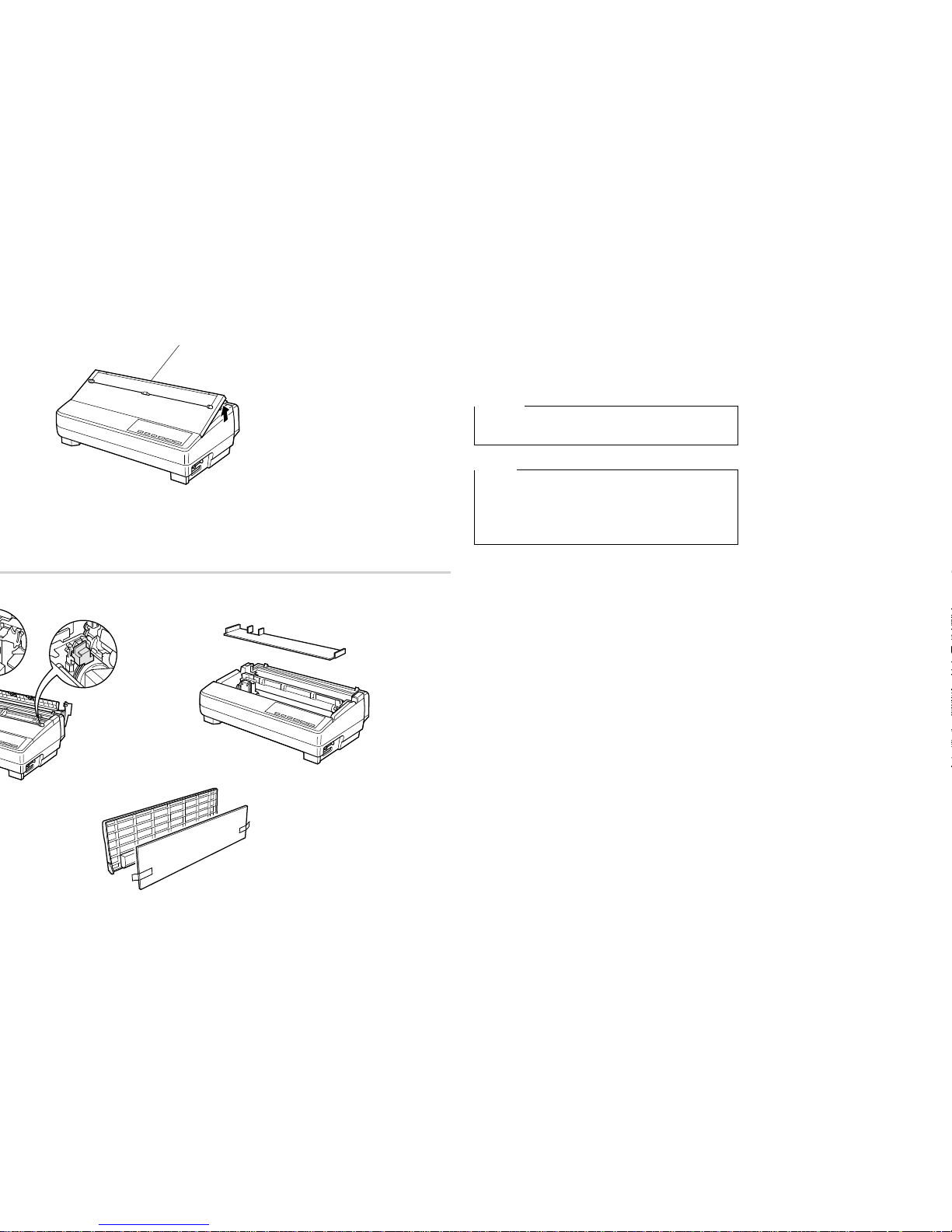
Opening the front cover
❏ Lift up on the front cover and swing it open until
it stops.
❏ To close the front co ver , simply lo wer it back into
place.
Removing the protective materials
Two small pieces of packing material are inserted
into the printer to protect components during
shipping. Be sure to remove them before using the
printer.
❏ Open the rear cover by pushing it back so that the
cover swings back and down.
❏ Remove the two white pieces of packing from
inside the printer as shown in the illustration.
A piece of cardboard is inserted into the printer to
protect components during shipping. Be sure to
remove it before using the printer.
❏ Open the front cover.
❏ Remove the cardboard from the inside of the
front cover as shown in the illustration.
In addition, remove the cardboard from the back of
the paper guide.
❏ Remove the tape.
❏ Remove the cardboard from the paper guide
as shown in the illustration.
Caution!
The tear assist edge is rather sharp. Take care to
avoid injuring your hands.
Note:
You can completely remove the front cover from the
printer or you can stand it up. You should normally
leave the front cover closed, because it protects
against objects getting into the printer, and it cuts
down on printer noise.
Tear assist edge
Bord de découpe
Abrißkante
Bordo guida di strappo
Page 17
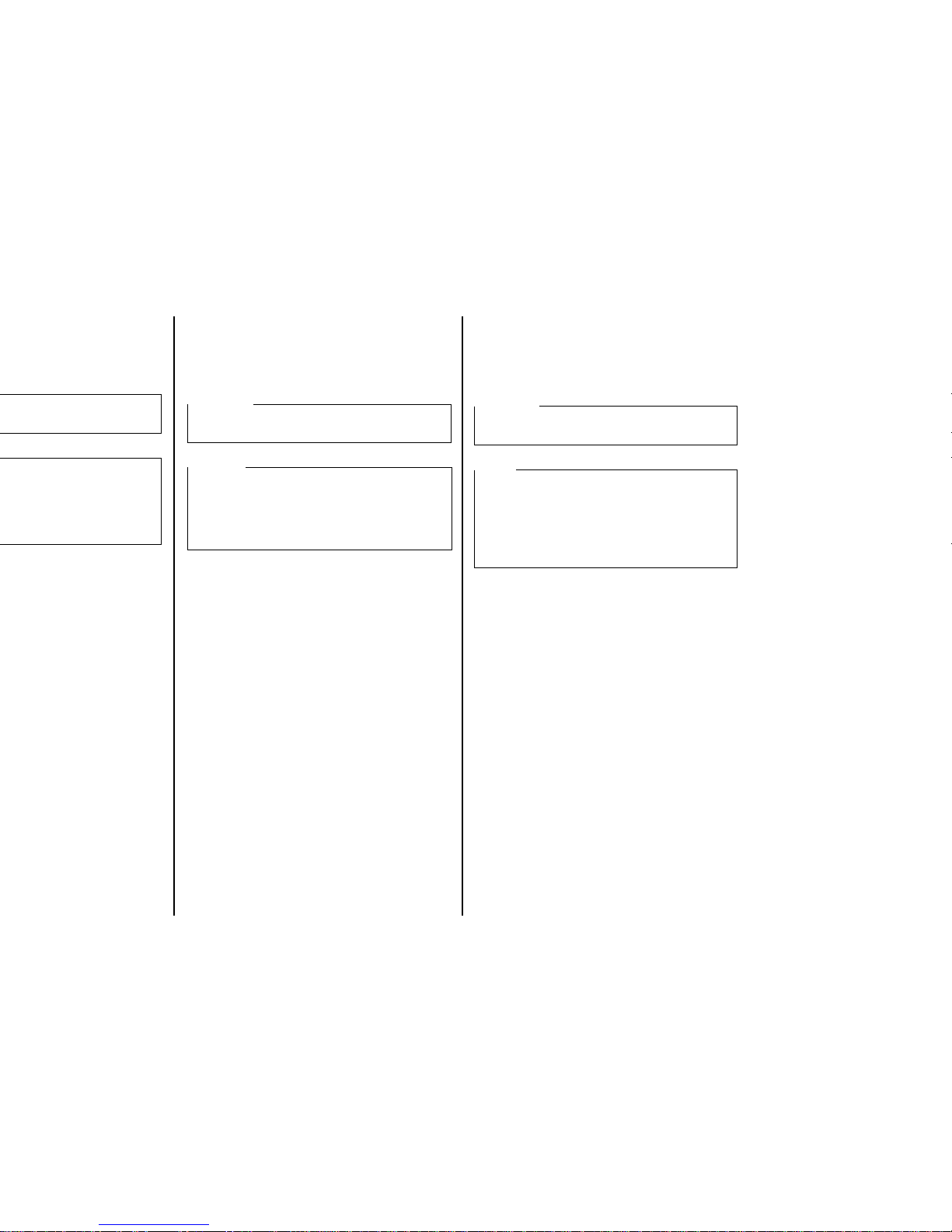
6
Öffnen der Frontabdeckung
❏ Heben Sie die Frontabdeckung an, und ziehen Sie
sie bis zum Anschlag hoch.
❏ Zum Schließen der Frontabdeckung drücken Sie
sie einfach wieder nach unten.
Entfernen der Transportsicherungen
Zwei kleine Transportsicherungen sind im Drucker
eingelegt, um die internen Bauteile beim Transport
zu schützen. Vor der Inbetriebnahme des Druckers
müssen diese Schutzmaterialien entfernt werden, wie
in der Abbildung gezeigt.
❏ Die Traktorabdeckung durch Zurückdrücken
öffnen, so daß die Abdeckung zurück und nach
unten klappt.
❏ Die beiden weißen Transportsicherungen aus dem
Drucker entfernen, wie in der Abbildung gezeigt.
In den Drucker ist ein Stück Pappe als
Transportsicherung eingesetzt worden, um die
einzelnen Komponenten während des Transportes zu
schützen. Stellen Sie sicher, daß Sie diese
Transportsicherung entfernt haben, bevor Sie die
Drucker in Betrieb nehmen.
❏ Öffnen Sie die Druckerabdeckung.
❏ Entfernen Sie die Transportsicherung aus Pappe
von der Innenseite der Druckerabdeckung, wie in
der Abbildung gezeigt.
Entfernen Sie dann die Transportsicherung von der
Rückseite der Papierführung.
❏ Entfernen Sie das Klebeband.
❏ Entfernen Sie die Transportsicherung aus Pappe
von der Rückseite der Papierführung, wie in der
Abbildung gezeigt.
Vorsicht!
Die Abrißkante ist ziemlich scharf. Achten Sie
darauf, daß Sie sich nicht daran schneiden.
Hinweis:
Sie können die Frontabdeckung ganz vom Drucker
abnehmen, oder Sie können sie hochklappen.
Normalerweise sollte die Abdeckung geschlossen
gelassen werden, weil sie verhindert, daß
Fremdkörper in den Drucker geraten und das
Arbeitsgeräusch reduziert.
Apertura del coperchio anteriore
❏ Sollevare il coperchio anteriore e aprirlo
facendolo ruotare fino al suo arresto.
❏ Per chiudere il coperchio anteriore, è sufficiente
abbassarlo in posizione.
Rimozione del materiale di protezione
All’interno della stampante sono inseriti due piccoli
pezzi di materiale di imballaggio per proteggere i
componenti durante il trasporto. Accertarsi di averli
rimossi prima di mettere in funzione la stampante.
❏ Aprire il coperchio posteriore spingendolo
indietro e facendolo ribaltare verso il basso.
❏ Estrarre i due pezzi bianchi di imballaggio
dall’interno della stampante come mostrato nella
figura.
All’interno della stampante è inserito un pezzo di
cartone per proteggere i componenti durante il
trasporto. Prima di mettere in funzione la stampante,
assicurarsi di averlo rimosso.
❏ Aprire il coperchio anteriore.
❏ Estrarre il pezzo di cartone dall’interno del
coperchio anteriore come mostrato nella figura.
Rimuovere inoltre il cartone da dietro il guida carta.
❏ Staccare il nastro adesivo.
❏ Rimuovere il cartone dal guida carta come
mostrato nella figura.
Attenzione!
Il bordo guida di strappo è piuttosto affilato. Fare
attenzione a non ferirsi le mani.
Nota:
Il coperchio anteriore può essere rimosso
completamente dalla stampante oppure può essere
lasciato aperto in posizione verticale. Tuttavia, esso
va tenuto normalmente chiuso, in quanto tale
coperchio funge da protezione contro eventuali
oggetti che potrebbero introdursi nella stampante,
oltre a ridurne la rumorosità.
Page 18
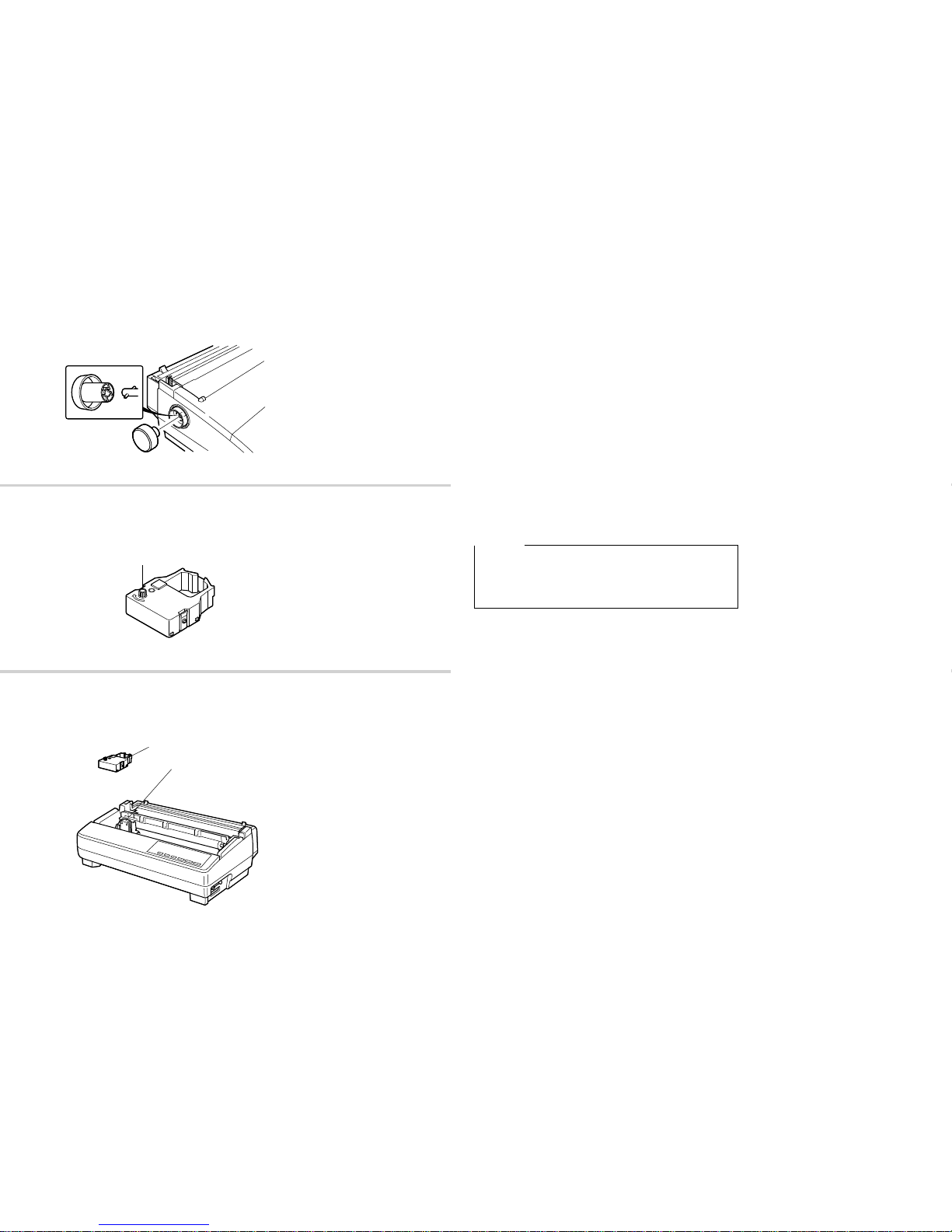
Installing the platen knob
The platen knob is packed into a recess in the
packaging material.
❏ Install the knob on the shaft located inside the
large hole on the left side of the printer. Make
sure that the two splines of the platen shaft inside
the printer fit into the slots inside the knob’s
spindle. Press the knob carefully but firmly into
place as far as it will go.
Installing the ribbon cassette
❏ Make sure the printer is unplugged from its
power outlet.
❏ Remove the front cover of the printer.
❏ Remove the ribbon cassette from its package.
❏ Rotate the knob on the ribbon cassette clockwise
to take up any slack in the ribbon.
❏ By hand, move the cartridge holder to the left
side where there is a cut-out in the top guide to
allow easy installation and removal of the ribbon
cassette.
❏ Carefully place the cassette onto the cartridge
holder making sure that the spindle of the holder
fits into the socket on the bottom of the cartridge.
Also make sure that the side tabs fit into the
grooves on the sides of the cartridge holder.
Caution!
Never move the print head while the printer is turned
on. Doing so can damage the printer. If you have just
finished printing, let the print head cool for a few
minutes before you touch it.
Cut-out
Découpe
Ausschnitt
Intaglio
Ribbon cassette
Cartouche de ruban
Farbbandkassette
Cartuccia del nastro
Tension knob
Bouton de tension
Farbbandknopf
Manopla di tensione
Page 19
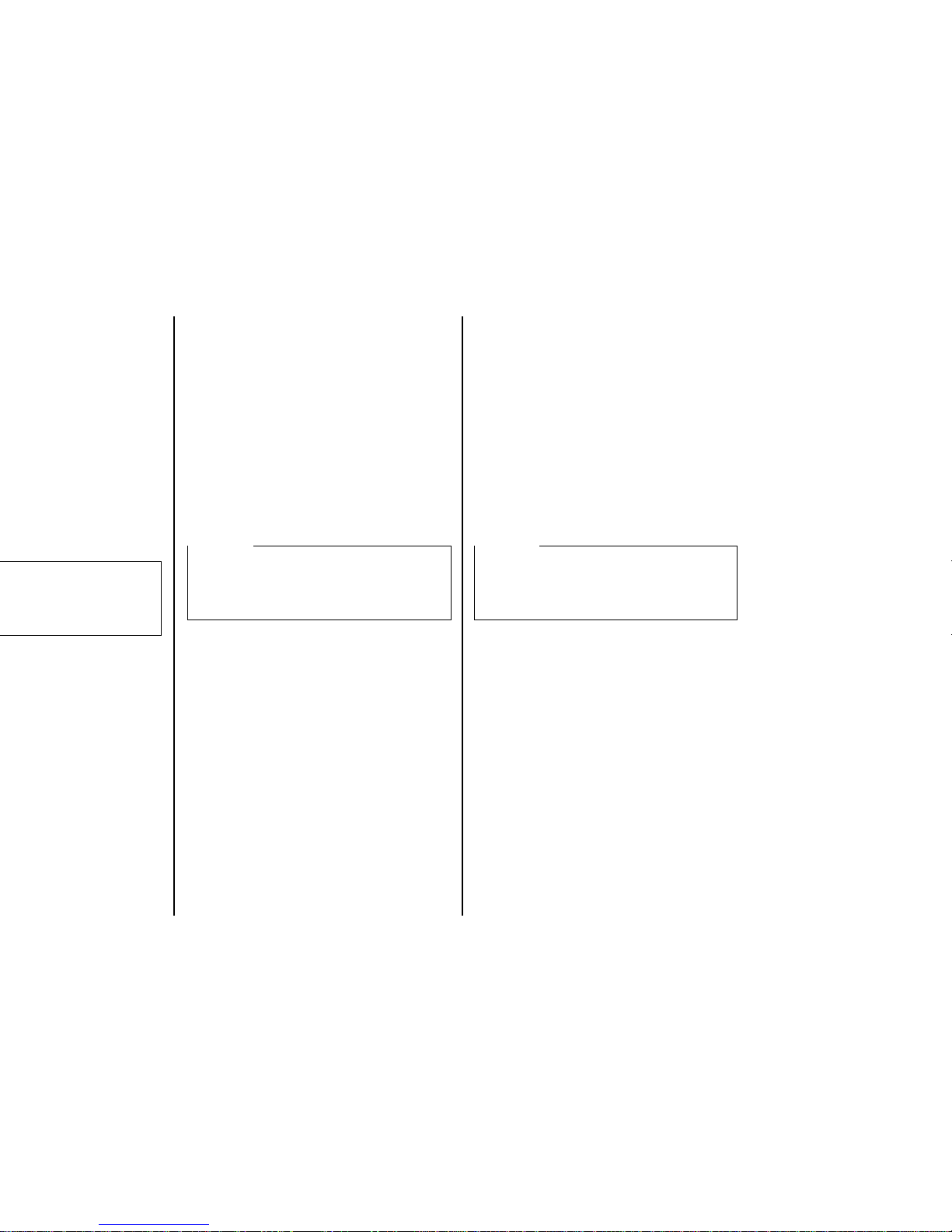
8
Befestigung des Walzendrehknopfes
Der Walzendrehknopf befindet sich in einer
Aussparung des Verpackungsmaterials.
❏ Stecken Sie den Walzendrehknopf auf die Welle
in dem großen Loch an der rechten Seite des
Druckers, indem Sie die beiden Nuten der
Walzenwelle im Drucker in die Kerben der
Walzendrehknopfspindel einpassen. Schieben Sie
den Knopf in dieser Position vorsichtig aber fest
bis zum Anschlag auf die Walze.
Einsetzen der Farbbandkassette
❏ Achten Sie darauf, daß das Netzkabel aus der
Steckdose gezogen ist.
❏ Entfernen Sie die Frontabdeckung des Druckers.
❏ Nehmen Sie das Farbband aus der Verpackung.
❏ Drehen Sie den Knopf an der Farbbandkassette
im Uhrzeigersinn, um das Farbband
straffzuwickeln.
❏ Bewegen Sie den Kassettenhalter mit der Hand
nach links, wo eine Aussparung leichtes
Einsetzen und Entnehmen der Farbbandkassette
erlaubt.
❏ Setzen Sie die Kassette vorsichtig auf den
Kassettenhalter, und stellen Sie sicher, daß die
Spindel in die Spindelfassung an der Unterseite
der Kassette eingreift. Außerdem müssen die
beiden Seitenzapfen in die Rillen an der Seite der
Farbbandkassette passen.
Vorsicht!
Bewegen Sie den Druckkopf nicht, während der
Drucker eingeschaltet ist. Dadurch könnte der
Drucker beschädigt werden. Wenn der Drucker
gerade in Betrieb war, lassen Sie den Druckkopf vor
dem Anfassen einige Minuten lang abkühlen.
Montaggio della manopola del rullo
La manopola del rullo è imballata in un incavo del
materiale di imballaggio.
❏ Montare la manopola sull’asta situata all’interno
del foro grande a sinistra della stampante.
Accertarsi che le due punte sporgenti
all’estremità dell’asta del rullo all’interno della
stampante entrino nelle scanalature del perno
della manopola. Premere fino in fondo la
manopola con cura ma con decisione finché non
si blocca.
Installazione della cartuccia del nastro
❏ Accertarsi che la stampante non sia collegata alla
presa elettrica.
❏ Togliere il coperchio anteriore della stampante.
❏ Estrarre la cartuccia del nastro dalla sua
confezione.
❏ Ruotare la manopola della cartuccia in senso
orario per rimettere in tensione il nastro.
❏ Spostare manualmente il supporto cartuccia verso
sinistra dove un intaglio sulla guida superiore
consente di installare e rimuovere con facilità la
cartuccia del nastro.
❏ Applicare accuratamente la cartuccia sul
supporto cartuccia assicurandosi che il perno del
supporto entri nel foro sul fondo della cartuccia.
Inoltre, accertarsi che le linguette laterali entrino
nelle scanalature poste ai lati del supporto
cartuccia.
Attenzione!
Non spostare mai la testina di stampa mentre la
stampante è accesa, poiché in questo modo si può
danneggiare la stampante. Se si è appena finito di
stampare, lasciare raffreddare la testina di stampa
per qualche minuto prima di toccarla.
Page 20
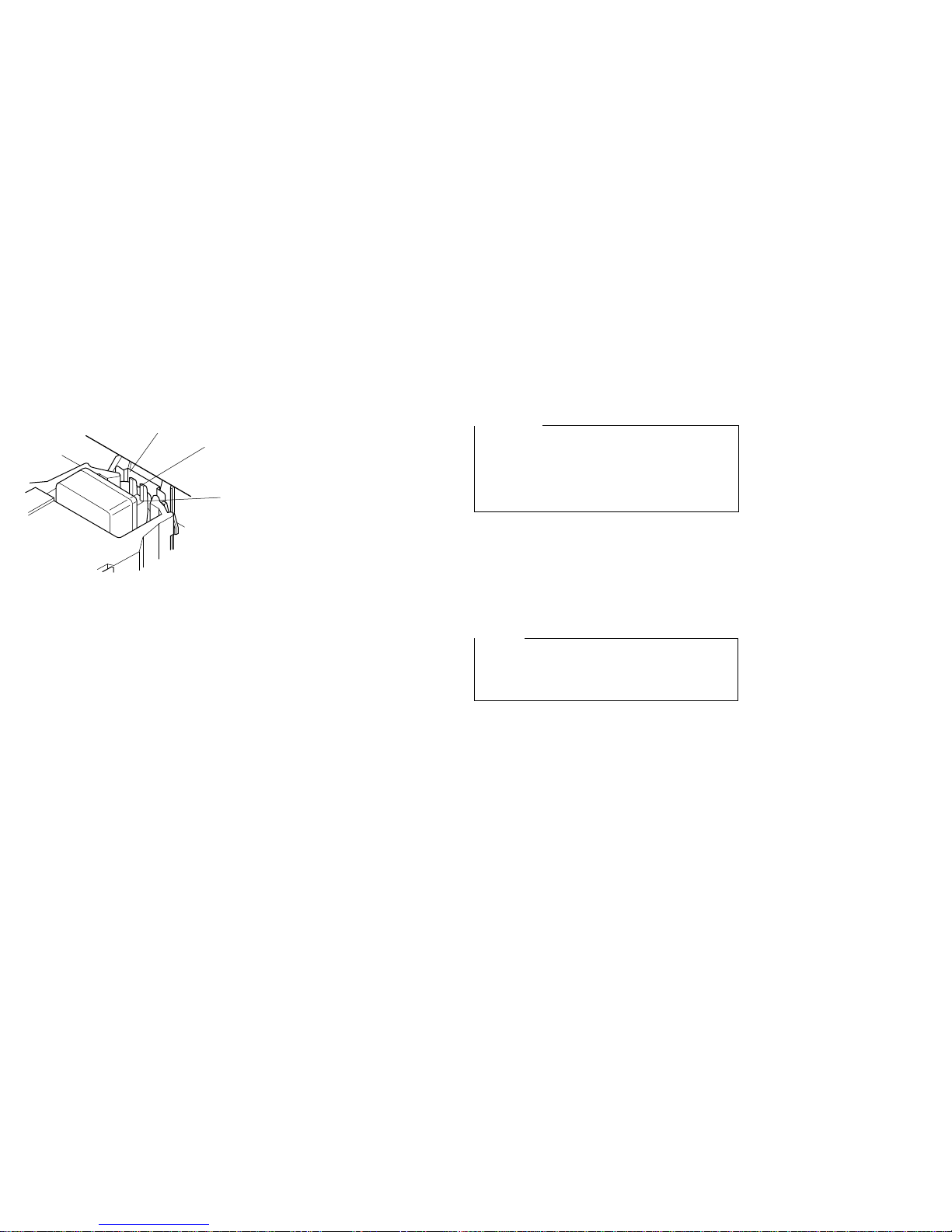
❏ While guiding the ribbon between the print head
and print head shield, press down gently but
firmly on the cartridge until the side tabs snap
securely into place.
❏ Rotate the knob on the cassette again to take up
any slack.
❏ Replace the front cover of the printer.
Removing the ribbon cassette
Use the following procedure to remove the ribbon
cassette from the printer when you want to replace it
with a new one.
❏ Make sure that the printer is unplugged from its
power outlet.
❏ Open the front cover of the printer.
❏ By hand, move the cartridge holder to the left
side where there is a cutout in the top guide to
allow easy installation and removal of the ribbon
cassette.
❏ Using your thumb and forefinger to squeeze the
two tabs on the ribbon cassette towards the
center, carefully remove the cartridge from the
holder.
❏ Use the procedure under “Installing the ribbon
cassette” on page7 to install a new cartridge.
Important!
Printing that is poor quality or too light is almost
always due to a ribbon that is simply worn out or
“used up.” If you experience problems with print
quality, chec k the condition of the ribbon. If the black
part looks gray and well-worn, replace the ribbon
with a new one.
Caution!
Never move the print head while the printer is turned
on. Doing so can damage the printer. If you have just
finished printing, let the print head cool for a few
minutes before you touch it.
Print head shield
Protecteur de tête d’impression
Druckkopfblende
Piastrina di protezione testina di stampa
Ribbon
Ruban
Farbband
Nastro
Print head
Tête d’impression
Druckkopf
Testina di stampa
Page 21
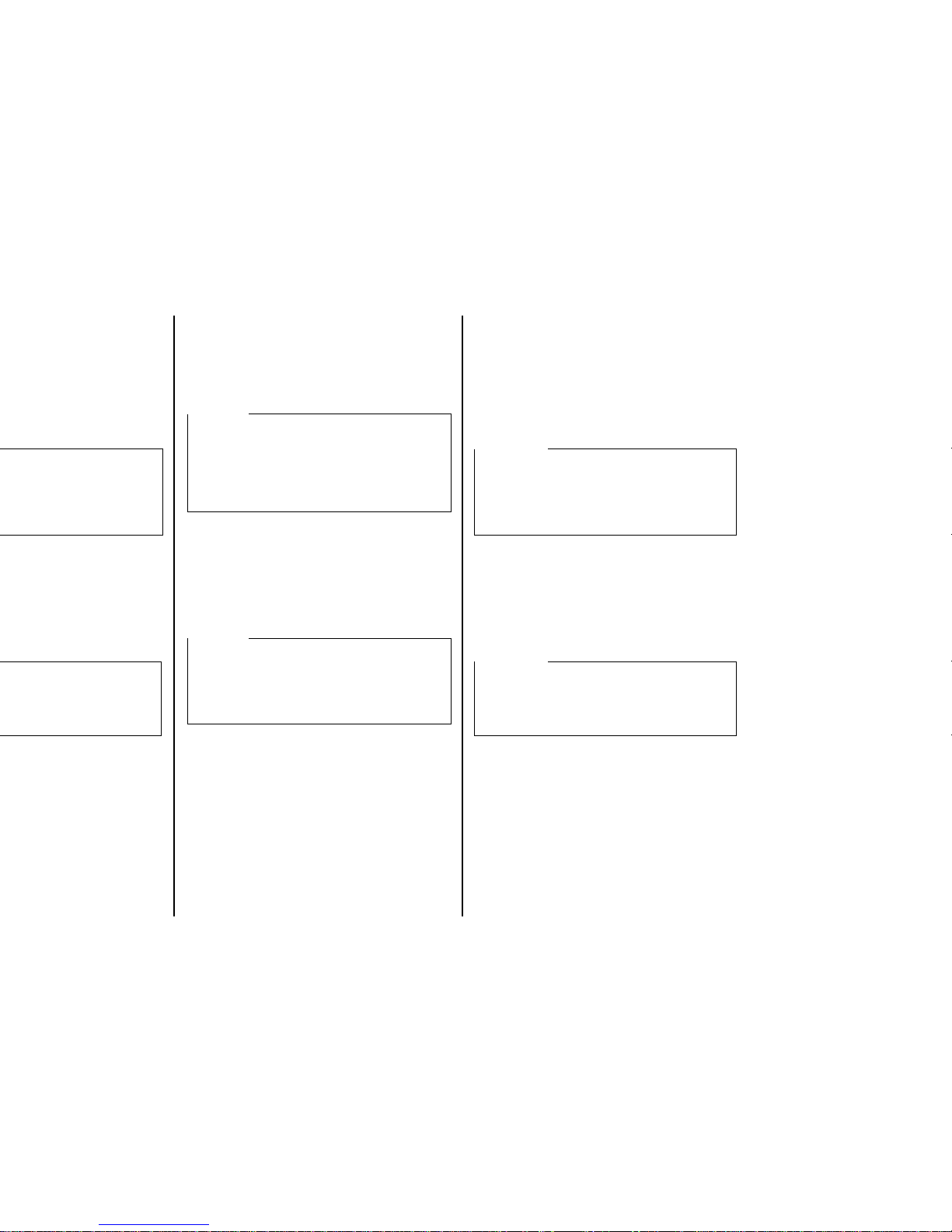
10
❏ Führen Sie das Farbband zwischen Druckkopf
und Druckkopfblende ein, und drücken Sie die
Kassette sanft aber fest auf, bis sie einrastet.
❏ Drehen Sie den Knopf an der Kassette erneut, um
lockeres Farbband aufzuwickeln.
❏ Ersetzen Sie die Frontabdeckung des Druckers.
Entnehmen der Farbbandkassette
Verfahren Sie folgendermaßen, um die
Farbbandkassette zum Austausch aus dem Drucker
zu nehmen.
❏ Stellen Sie sicher, daß der Netzstecker des
Druckers abgezogen ist.
❏ Klappen Sie die Frontabdeckung des Druckers
auf.
❏ Bewegen Sie den Kassettenhalter mit der Hand
auf die linke Seite, wo eine Aussparung leichtes
Einsetzen und Entnehmen der Farbbandkassette
erlaubt.
❏ Mit Daumen und Zeigefinger die beiden Zapfen
an der Farbbandkassette zur Mitte drücken, und
die Kassette vom Halter abnehmen.
❏ Setzen Sie, gemäß dem Abschnitt “Einsetzen
einer Farbbandkassette” auf Seite 8, eine neue
Kassette ein.
Wichtig!
Schlechte oder zu schwache Druckqualität ist in
nahezu allen Fällen auf ein verschlissenes oder
“verbrauchtes” Farbband zurückzuführen. Wenn
Sie Probleme mit mangelhafter Druckqualität haben,
prüfen Sie zunächst den Zustand des Farbbandes.
Wenn schwarze Stellen grau oder verschlissen
wirken, ersetzen Sie die Farbbandkassette.
Wichtig!
Verschieben Sie niemals den Druckkopf bei
eingeschaltetem Drucker. Der Drucker kann
hierdurch beschädigt werden. Falls Sie soeben den
Druckbetrieb beendet haben, lassen Sie den
Druckkopf ein paar Minuten abkühlen, bevor Sie ihn
berühren.
❏ Guidando il nastro fra la testina di stampa e la
piastrina di protezione della testina di stampa,
spingere delicatamente ma con decisione la
cartuccia finché le linguette laterali non scattano
in posizione.
❏ Ruotare nuovamente la manopola della cartuccia
in senso orario per tendere il nastro.
❏ Rimettere a posto il coperchio anteriore della
stampante.
Rimozione della cartuccia del nastro
Utilizzare il seguente procedimento per rimuovere la
cartuccia del nastro dalla stampante quando si
desidera sostituirla con una nuova.
❏ Accertarsi che la stampante non sia collegata alla
presa elettrica.
❏ Aprire il coperchio anteriore della stampante.
❏ Spostare manualmente il supporto cartuccia verso
sinistra dove un intaglio sulla guida superiore
consente di installare e rimuovere con facilità la
cartuccia del nastro.
❏ Usando il pollice e l’indice, premere le due
linguette sulla cartuccia del nastro verso il centro
ed estrarre con attenzione la cartuccia dal
supporto.
❏ Usando il procedimento descritto nella sezione
“Installazione della cartuccia del nastro” a pagina
8 per installare una nuova cartuccia.
Importante!
Una stampa di scarsa qualità o sbiadita è quasi
sempre dovuta ad un nastro consumato o
“esaurito”. Se si verificano problemi di qualità di
stampa, controllare le condizioni in cui si trova il
nastro. Se la parte nera appare grigia e molto
consumata, sostituire il nastro con uno nuovo.
Attenzione!
Non spostare mai la testina di stampa mentre la
stampante è accesa, poiché in questo modo si può
danneggiare la stampante. Se si è appena finito di
stampare, lasciare raffreddare la testina di stampa
per qualche minuto prima di toccarla.
Page 22

Installing the paper guide
❏ Insert the two tabs on the rear cover of the printer
into the holes in the bottom of the paper guide.
❏ To remove the paper guide from the printer,
simply pull the tabs out of the holes.
Standing up the paper guide
❏ You can move the paper guide so that it is at
angles of 50 or 70 degrees as shown in the
illustrations at the left. The correct angle depends
on the type of paper you are using.
The following table shows the correct angle to use for
each paper type.
Paper Type Paper Guide Angle
Fanfold 50 degrees
Cut-sheet 70 degrees
70-degree angle
Angle de 70 degrés
70-Grad-Winkel
Inclinazione di 70 gradi
Paper guide
Guide-papier
Papierführung
Guida della carta
Paper guide
Guide-papier
Papierführung
Guida della carta
50°
70°
50-degree angle
Angle de 50 degrés
50-Grad-Winkel
Inclinazione di 50 gradi
Page 23
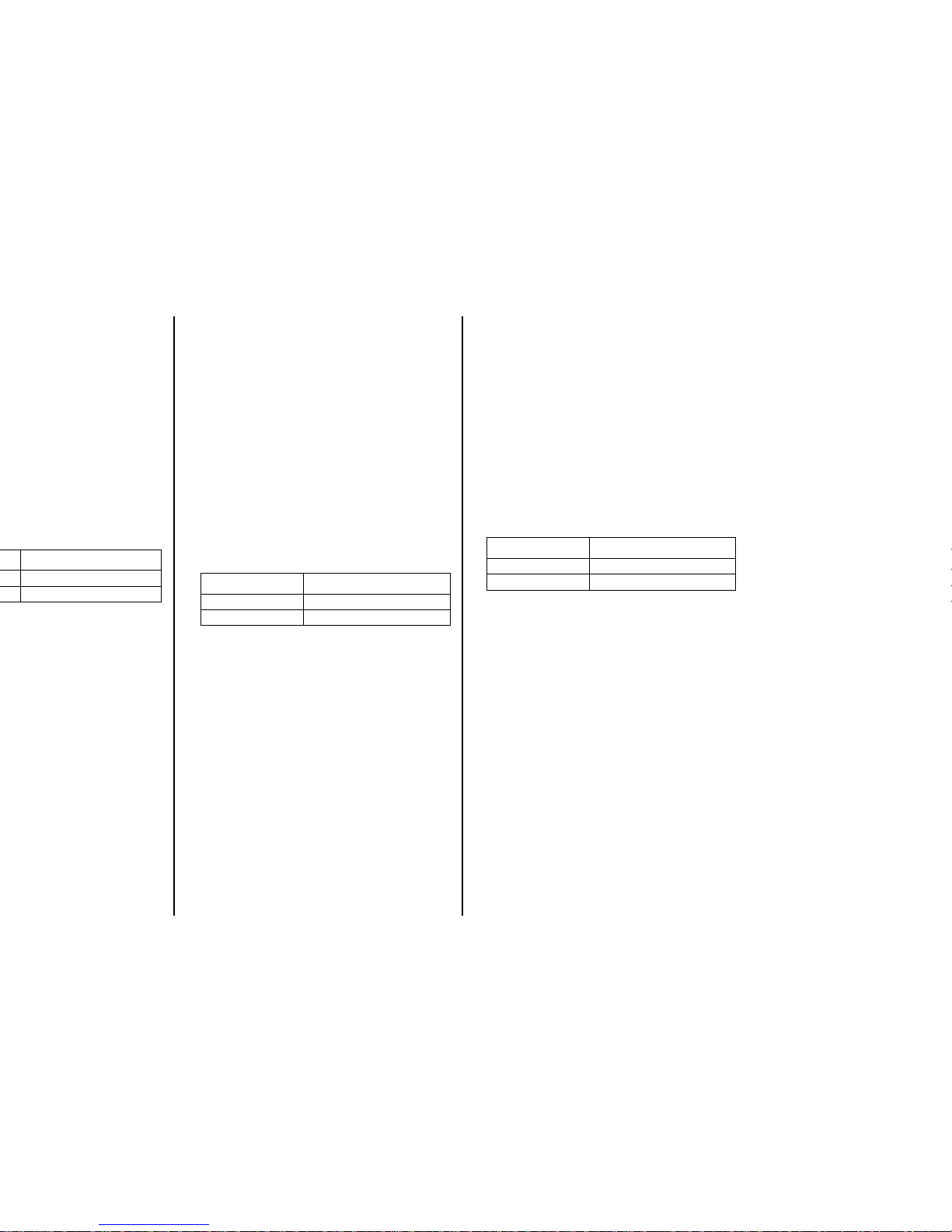
12
Einsetzen der Papierführung
❏ Führen Sie die beiden Zapfen an der
Traktorabdeckung in die Löcher an beiden Seiten
der Papierführung ein.
❏ Zum Abnehmen der Papierführung vom Drucker
ziehen Sie einfach die Zapfen aus den Löchern.
Aufstellen der Papierführung
❏ Sie können die Papierführung so aufstellen, daß
sie in einem Winkel von 50 oder 70 Grad steht,
wie das in der links dargestellten Abbildung zu
sehen ist. Der korrekt eingestellte Winkel ist von
der Art und des Papiers abhängig, das Sie
benutzen.
Die folgende Tabelle zeigt die korrekte
Winkeleinstellung der Papierführung für jede
Papiertype.
Papiersorte Winkel der Papierführung
Endlos 50 Grad
Einzelblatt 70 Grad
Installazione del guida carta
❏ Inserire i due perni sul coperchio posteriore della
stampante nei fori in fondo al guida carta.
❏ Per rimuovere il guida carta dalla stampante è
sufficiente estrarre i perni dai fori.
Inclinazione del guida carta
❏ È possibile spostare il guida carta in modo che
abbia un’inclinazione di 50 o 70 gradi, come
mostrato nelle figure a sinistra. L’inclinazione
corretta dipende dal tipo e dal formato della carta
utilizzata.
La seguente tabella indica l’inclinazione corretta da
utilizzare per ogni tipo di carta.
Tipo carta Inclinazione del guida carta
Modulo continuo 50 gradi
Foglio singolo 70 gradi
Page 24
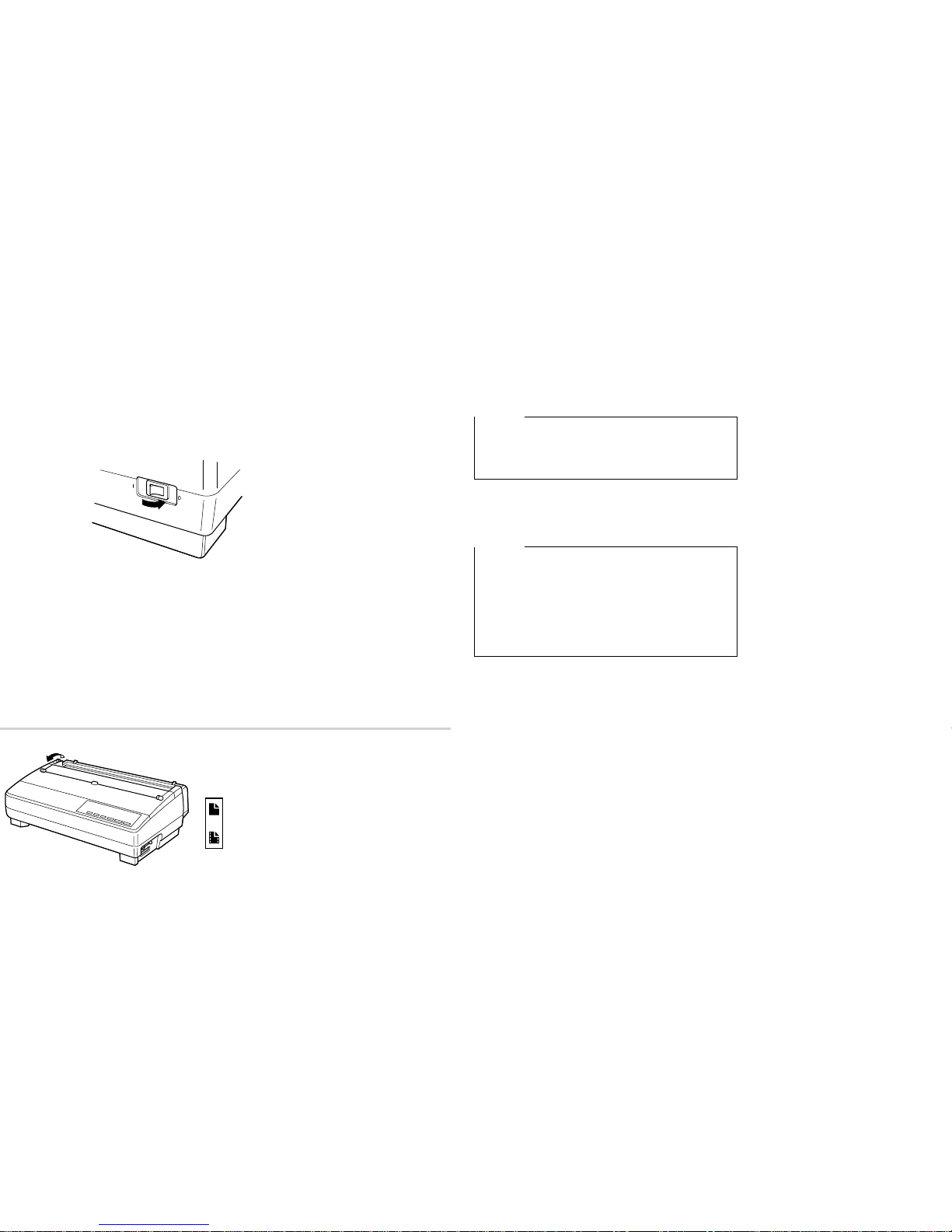
Connecting to a power outlet and
turning power on and off
❏ Plug the power cord of the printer into a standard
power outlet whose voltage matches the power
rating noted on the label affixed to the bottom of
your printer.
❏ Set the switch on the left of the printer to 1 (ON)
to turn power on, and to 0 (OFF) to turn power
off.
At this point you may want to perform a test of the
printer to make sure it is working properly. See
“Testing the printer” on page133 for details on how
to perform tests.
Loading fanfold paper
This section tells you how to load fanfold paper . Note
that you can also use cut-sheet paper. For details on
using other types of paper, see “Paper Handling” on
page 119 of this manual.
❏ Remove the paper guide from the printer.
❏ Make sure printer power is turned off.
❏ Set the release lever to the fanfold position.
Caution!
If the voltage marked on the bottom of your printer
does not match the voltage from the outlet you are
using, do not plug in the power cord. Contact your
dealer for assistance.
Caution!
Whenever you turn off the power, wait for at least
five seconds before turning it back on. Otherwise you
may damage the printer. We also recommend that
you unplug the printer from the power outlet
whenever you do not plan to use it for long periods.
Because of this, you should locate the printer so that
the power outlet it is plugged into is nearby and easy
to access.
Fanfold
Papier continu
Endlospapier
Carta in modulo continuo
Cut-sheet
Feuilles séparées
Einzelblätter
Carta in fogli
Page 25
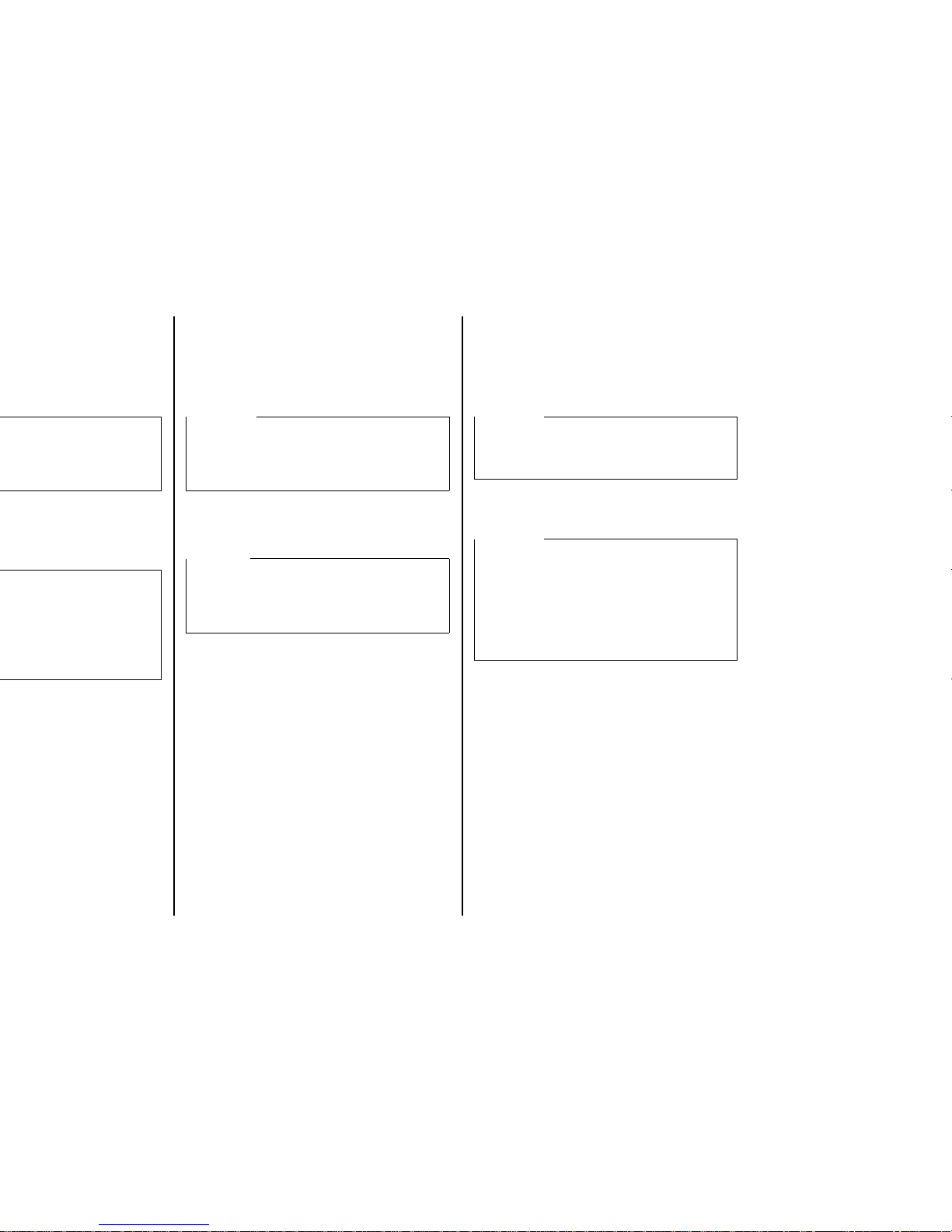
14
Anschluß an eine Steckdose und Ein-/
Ausschalten der Netzversorgung
❏ Schließen Sie das Netzkabel des Druckers an
eine Steckdose an. Die Spannung der Steckdose
muß der auf dem Etikett am Boden des Druckers
angegebenen Betriebsspannung entsprechen.
❏ Stellen Sie den Netzschalter an der linken Seite
zum Einschalten des Druckers auf 1 (ON) und
zum Auszuschalten auf 0 (OFF).
Zu diesem Zeitpunkt sollten Sie einen Druckertest
ausführen, um sicherzustellen, daß er richtig arbeitet.
Siehe “Testen des Druckers” auf Seite 134 bezüglich
der Einzelheiten zur Durchführung des Tests.
Endlospapier einlegen
Dieser Abschnitt beschreibt das Einlegen von
Endlospapier in den Drucker. In diesem
Zusammenhang sei bemerkt, daß anstelle von
Endlospapier auch jederzeit Einzelblatt. Einzelheiten
hierzu entnehmen Sie bitte dem Abschnitt
“Papierhandhabung” auf Seite 120 dieser Anleitung.
❏ Legen Sie den Papierstapel hinter den Drucker.
❏ Trennen Sie die Netzversorgung des Druckers ab.
❏ Stellen Sie den Papierwahlschalter auf
Endlospapier.
Vorsicht!
Schließen Sie das Netzkabel nicht an, wenn die am
Boden des Druckers angegebene Betriebsspannung
nicht der lokalen Netzspannung entspricht. Wenden
Sie sich in diesem Fall umgehend an Ihren
Fachhändler.
Wichtig!
Ziehen Sie den Netzstecker aus der Steckdose, wenn
Sie den Drucker längere Zeit lang nicht benutzen.
Der Drucker sollte vorzugsweise an einem Platz
aufgestellt werden, der leichten Zugang zur
Netzsteckdose gewährt.
Collegamento ad una presa elettrica
ed accensione e spegnimento
❏ Inserire il cavo di alimentazione della stampante
in una normale presa elettrica la cui tensione
corrisponda a quella indicata sull’etichetta
applicata sul fondo della stampante.
❏ Premere l’interruttore posto sul lato sinistro della
stampante su 1 (ON) per accendere e su 0 (OFF)
per spegnere.
A questo punto può essere consigliabile eseguire un
test della stampante per accertarsi che funzioni
correttamente. Leggere la sezione “Esecuzione dei
test di stampa” a pagina 134 per istruzioni su come
eseguire i test.
Caricamento della carta a modulo
continuo
Questa sezione spiega come caricare la carta a
modulo continuo. Notare che è possibile stampare
anche su carta a fogli singoli. Per dettagli sull’uso di
altri tipi di carta, vedere il capitolo “Uso della carta”
a pagina 120 di questo manuale.
❏ Rimuovere il guida carta dalla stampante.
❏ Accertarsi che la stampante sia spenta.
❏ Spostare la leva di rilascio sulla posizione
modulo continuo.
Attenzione!
Se la tensione indicata sul fondo della stampante
non corrisponde a quella della presa elettrica da
utilizzare, non inserirvi il cavo di alimentazione.
Richiedere assistenza al proprio rivenditore.
Attenzione!
Ogni volta che si spegne la stampante, attendere
almeno cinque secondi prima di riaccenderla. In
caso contrario si può danneggiare la stampante.
Consigliamo inoltre di scollegar e la stampante dalla
presa elettrica ogni volta che si prevede di non
utilizzarla per lunghi periodi. Per questo motivo, la
stampante dovrà essere collocata in modo tale che la
presa elettrica a cui è collegata sia vicina e
facilmente accessibile.
Page 26
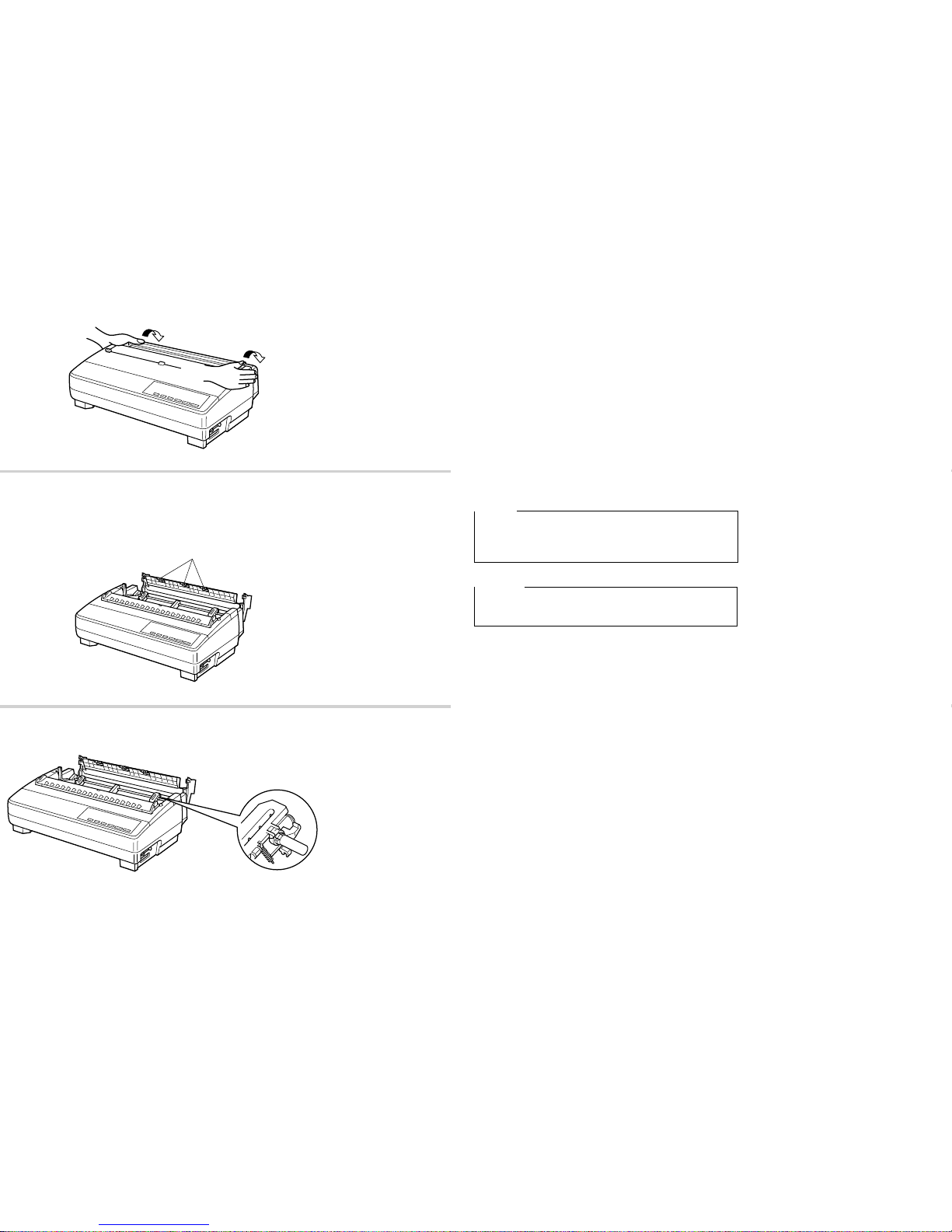
❏ Grasping the two back corners of the printer with
the palms of your hands, press back on the two
raised areas on the top of the rear cover until it
opens.
❏
Swing the rear cover back and down until it stops.
❏ Pass the fanfold paper through the space between
the printer case and the rear cover.
❏ Unlock the two tractor covers by pulling their
gray levers up, and slide them so they are aligned
approximately with the holes on the sides of the
paper. Also move the center paper support so that
it is approximately halfway between the two
tractors.
❏ Open the covers of both tractors and insert the
paper so the tractor pins fit.
Note:
You can also completely remove the rear cover by
simply pulling it away from the back of the printer
after you open it.
Caution!
The metal edge of the cover is rather sharp. Take
care to avoid injuring your hands when handling it.
Metal edge
Bord métallique
Metallkante
Bordo di metallo
Page 27
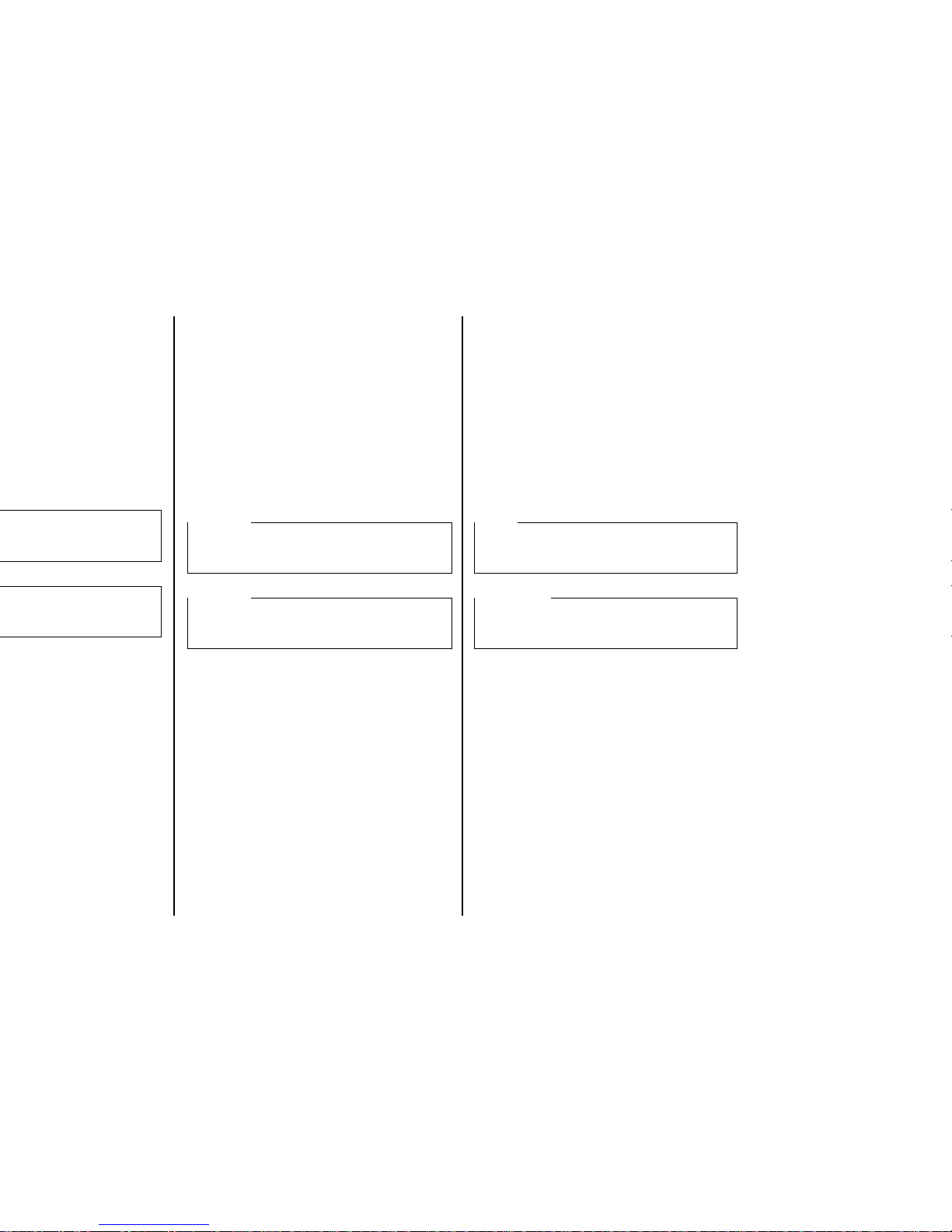
16
❏ Halten Sie die beiden hinteren Ecken des
Druckers mit den Handflächen, und drücken Sie
die beiden angehobenen Stellen oben auf der
Traktorabdeckung, bis sie sich öffnet.
❏ Schwenken Sie die Traktorabdeckung bis zum
Anschlag zurück und nach unten.
❏ Führen Sie das Endlospapier durch den Spalt
zwischen Druckergehäuse und
Traktorabdeckung.
❏ Entriegeln Sie die beiden Stachelwalzenhalter
durch Hochziehen der grauen Hebel, und stellen
Sie sie so ein, daß sie mit den Transportlöchern
im Papier übereinstimmen. Die Mitte der
Papierstütze sollte so bewegt werden, daß sie
etwa in der Mitte zwischen den beiden
Stachelwalzen ist.
❏ Klappen Sie beide Stachelwalzenhalter zurück
und richten Sie das Papier so aus, daß die
Stacheln in die Löcher im Papier eingreifen.
Hinweis:
Sie können die Traktorabdeckung auch ganz
abnehmen, indem Sie sie nach dem Öffnen von der
Druckerrückseite abziehen.
Vorsicht!
Die Metallkante der Abdeckung ist ziemlich scharf.
Achten Sie darauf, daß Sie sich nicht daran
schneiden.
❏ Afferrando i due angoli posteriori della
stampante con il palmo delle mani, spingere
indietro le due zone sollevate in cima al
coperchio posteriore finché questo non si apre.
❏ Ribaltare il coperchio posteriore indietro e verso
il basso finché non si ferma.
❏ Far passare la carta a modulo continuo attraverso lo
spazio fra la copertura esterna della stampante ed il
coperchio posteriore.
❏ Sbloccare i due trattori tirando verso l’alto le loro
leve grigie e farli scorrere in modo che siano
allineati approssimativamente rispetto ai fori ai lati
del modulo. Spostare inoltre il supporto carta
centrale in modo che sia quasi equidistante dai due
trattori.
❏ Aprire i coperchi di entrambi i trattori ed inserire la
carta in modo che i perni dei trattori entrino nei
fori.
Nota:
È possibile anche rimuovere completamente il
coperchio posterior e semplicemente estraendolo dal
retro della stampante dopo averlo aperto.
Attenzione!
Il bordo di metallo del coperc hio è piuttosto affilato.
Nel maneggiarlo, fare attenzione a non ferirsi le
mani.
Page 28
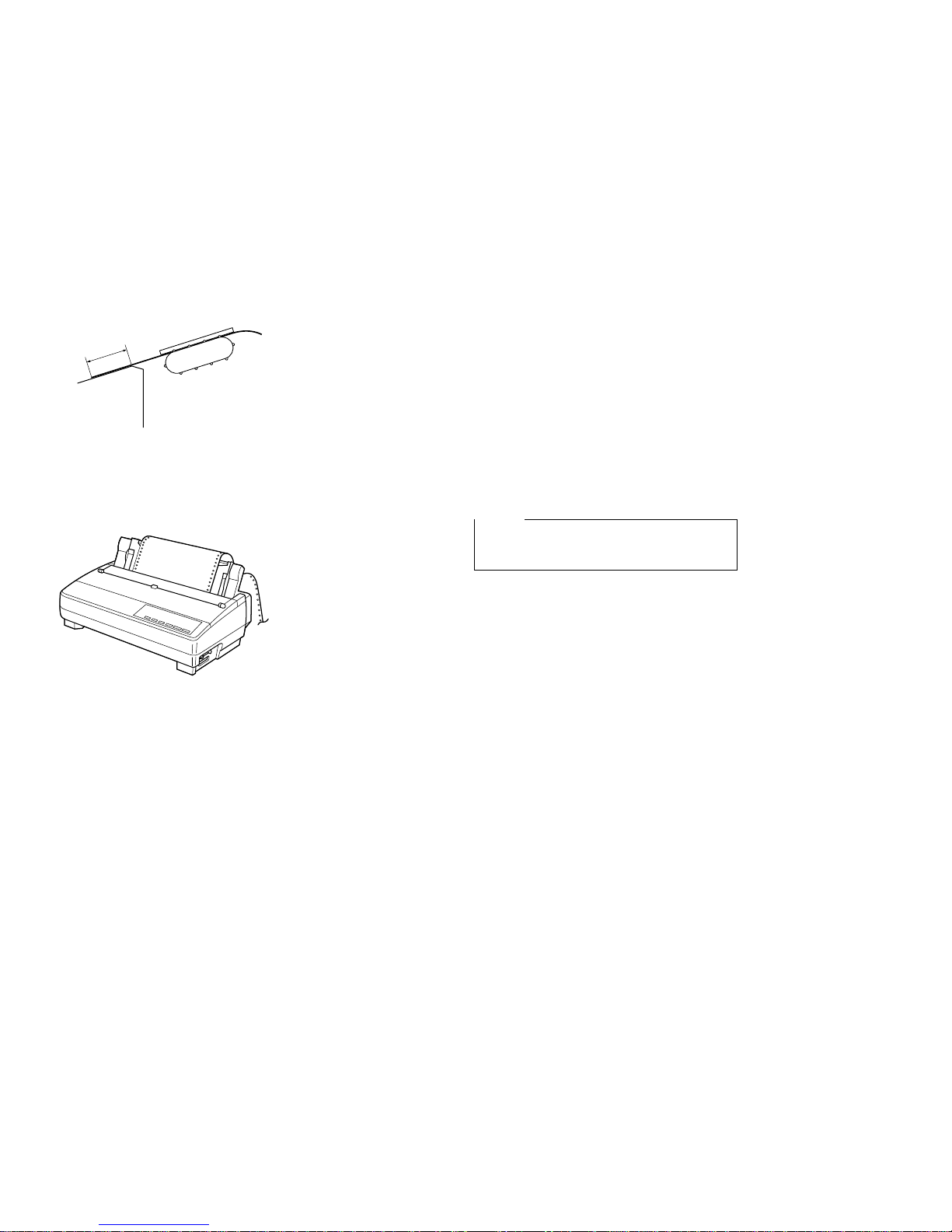
❏ Close the tractor covers. At this point you can
make final adjustments to the paper position by
releasing the gray levers and moving the tractors.
The paper should lie flat with no buckling or
bulging (tractors too close) or no stretching or
elongation of the holes (tractors too far apart).
After making these adjustments, be sure that you
re-lock the tractors by pushing the gray levers
back into their original positions.
❏ Before printing, make sure that the leading edge
of the fanfold paper extends about 0.8 inch (two
centimeters) past the front the paper chute, as
shown in the illustration below.
❏ Close the rear cover and press down gently on it
until it locks into place with a click.
❏ Install the paper guide so that it is standing up (at
a 50-degree angle) as shown on page 11. In this
position, the paper guide keeps the printed paper
separate from the unprinted paper.
Then slide the right and left paper guides apart so
they do not interfere with the fanfold paper
feeding.
❏ Turn on the printer.
The printer will beep a number of times to
indicate that paper is not loaded properly. Also,
the control panel’s POWER indicator flashes
whenever paper is not loaded.
❏ Press the SET/EJECT/PARK button to feed the
paper to the starting position.
Caution!
Since printing with an open rear cover may cause
paper feeding problems, be sure to close the rear
cover before printing.
0.8”(2cm)
Page 29
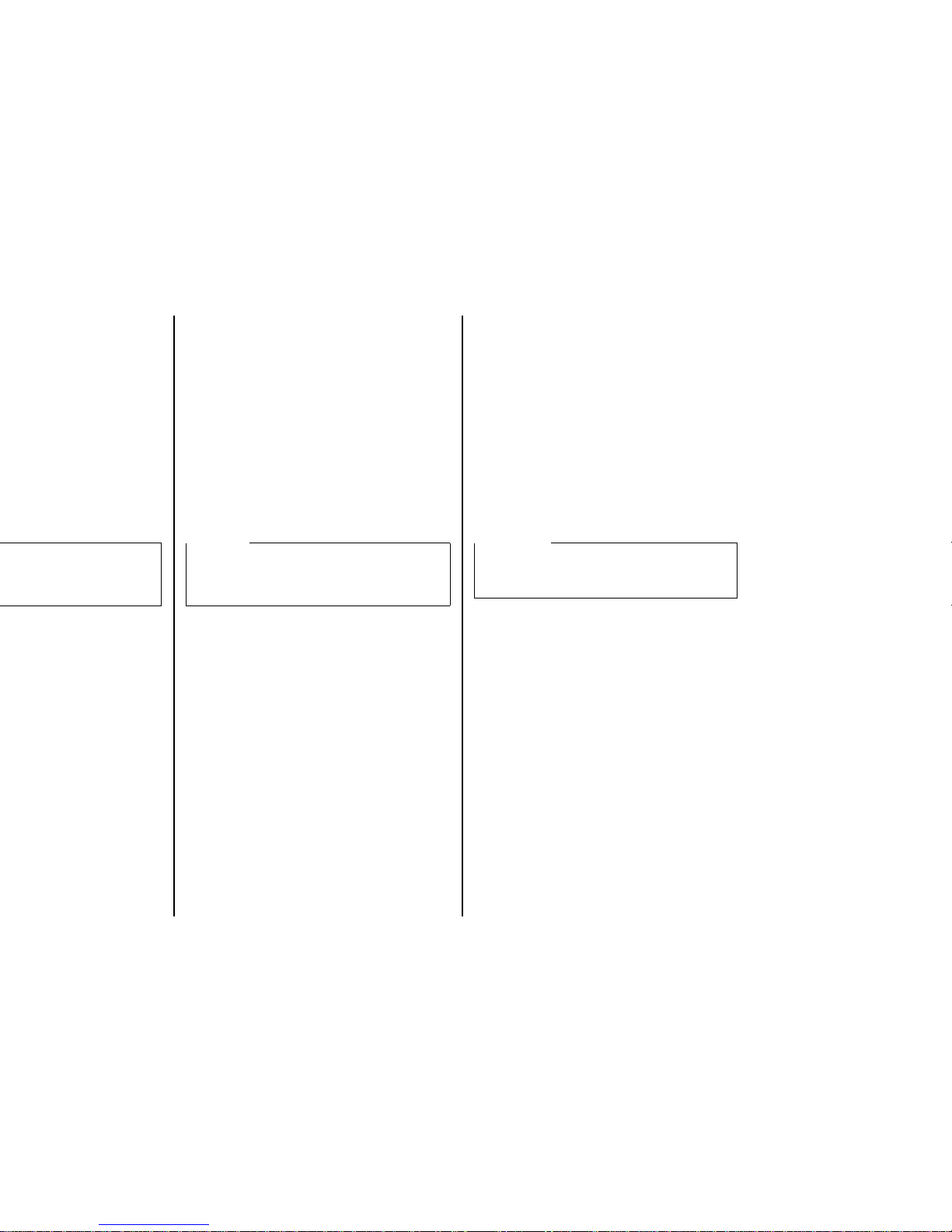
18
❏ Schließen Sie die Stachelwalzenhalter, und
richten Sie das Papier, falls notwendig, zusätzlich
durch Verschieben der Stachelwalzen (nach
Lösen der grauen Hebel) aus. Das Papier muß
flach liegen, ohne sich auszubuchten
(Stachelwalzen zu eng) und ohne daß
Beschädigung der Perforationslöcher entsteht
(Stachelwalzen zu weit). Nach dieser Einstellung
prüfen Sie, daß die Stachelwalzen sicher
verschlossen sind, indem Sie die grauen Hebel
zurück in Ausgangsposition stellen.
❏ Stellen Sie vor dem Drucken sicher, daß die
Vorderkante des Endlospapiers etwa zwei
Zentimeter vorne über den Schubtraktor
herausragt, wie in der Abbildung neben.
❏ Schließen Sie die Traktorabdeckung, indem Sie
sie vorsichtig aufdrücken, bis sie hörbar einrastet.
❏ Installieren Sie die Papierführung so, daß sie in
einem Winkel von 50 Grad steht, wie das in der
Abbildung auf der Seite 12 zu sehen ist. In dieser
Position trennt die Papierführung die bedruckten
Blätter von den unbedruckten Blättern. Schieben
Sie dann den rechten und linken Papierhalter so
weit auseinander, daß die Zuführung des
Endlospapiers nicht beeinträchtigt wird.
❏ Schalten Sie den Drucker ein.
Er gibt mehrere Tonsignale aus, um anzuzeigen,
daß Papier nicht richtig eingelegt ist. Außerdem
blinkt die POWER-Anzeige am Bedienfeld,
wenn kein Papier eingelegt ist.
❏ Drücken Sie die Taste SET/EJECT/PARK, und
das Papier wird zur Startposition eingezogen.
Vorsicht!
Da Drucken mit geöffneter Rückabdeckung
Probleme mit dem Papiereinzug bewirken kann,
immer die Rückabdeckung vor dem Drucken
schließen.
❏ Chiudere i coperchi dei trattori. A questo punto è
possibile eseguire le regolazioni finali per il
posizionamento della carta sbloccando le leve
grigie e spostando i trattori. La carta dovrà
aderire piatta senza deformazioni o rigonfiamenti
(trattori troppo vicini) e senza stiramenti o
allungamento dei fori (trattori troppo lontani).
Terminate queste regolazioni, assicurarsi di
bloccare nuovamente i trattori spingendo le leve
grigie nella loro posizione originaria.
❏ Prima di iniziare a stampare, accertarsi che il
bordo d’entrata del modulo continuo si estenda
per circa due centimetri oltre il lato anteriore del
piano di scorrimento della carta, come mostrato
nella figura sotto.
❏ Chiudere il coperchio posteriore e spingerlo
delicatamente finché non scatta in posizione.
❏ Installare il guida carta in modo che abbia
un’inclinazione di 50 gradi, come mostrato a
pagina 12. In questa posizione, il guida carta
mantiene la carta stampata separata dal materiale
non stampato. Quindi, allontanare i due guida
carta destro e sinistro in modo che non
interferiscano con il movimento del modulo
continuo.
❏ Accendere la stampante.
La stampante emetterà un certo numero di
segnali acustici per indicare che la carta non è
caricata. Inoltre, l’indicatore POWER sul
pannello di controllo lampeggerà ogni volta che
la carta non è caricata.
❏ Premere il tasto SET/EJECT/PARK per far
avanzare la carta fino alla posizione di inizio
stampa.
Attenzione!
Se si stampa lasciando il coperchio posterior e aperto, si
possono verificare dei problemi di avanzamento della
carta; per evitare questo incon veniente, chiudere sempr e
il coperchio posterior e prima di iniziar e a stampare.
Page 30
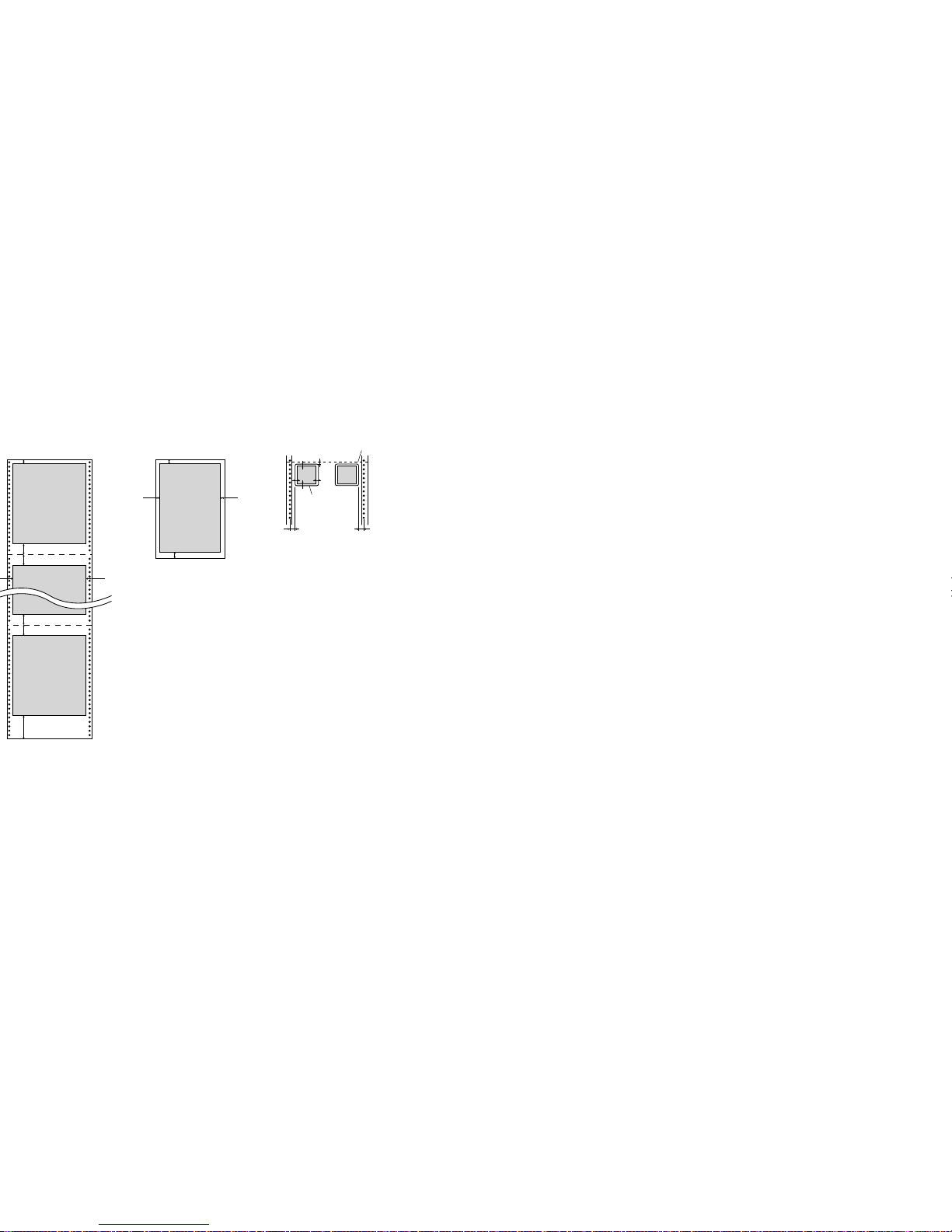
Printing on fanfold paper
When printing on fanfold paper, take care not to print
too close to the perforations that separate each sheet.
The following shows the recommended print area for
fanfold paper, cut-sheet paper and label paper.
Parking fanfold paper
It is not necessary to remove fanfold paper currently
loaded in the printer in order to print on cut-sheet
paper. Instead, simply use the following procedure to
park the fanfold paper.
❏ Tear off the paper at a perforation so there is no
more than half a page sticking out of the front
cover of the printer.
If necessary, you can press the control panel’s
ON LINE button to put the printer off-line. and
then use the LINE FEED button to feed the paper
until a perforation is just past the front cover.
❏ Press the control panel’s ON LINE button to put
the printer off-line.
❏ Press the control panel’s SET/EJECT/PARK
button. The printer automatically reverse feeds
the fanfold paper until it is no longer in contact
with the platen, which is indicated by the printer
beeping a number of times. Also, the control
panel’s POWER indicator starts to flash because
paper is not loaded.
❏ Move the release lever to the cut-sheet position.
❏ Change the paper guide to its upright position.
You can now load cut-sheet paper into the printer
using the procedures under “Manual sheet
feeding” on page123.
5 mm
8 mm (0.31")
5 mm
4 mm (0.16")
(0.2")
(0.2")
2.54 mm (0.1") min.
6.35 mm
(0.25")min.
Label
C
C
C
C
C : 2.54 mm (0.1") min.
6.35 mm
(0.25")min.
Perforation
Cut-sheet paper
Feuilles séparées
Einzelblatt
Fogli singoli
Labels
Etiquettes
Etiketten
Etichette
4 mm (0.16")
18 mm
25.4 mm (1")
(0.7")
25.4 mm (1")
25.4 mm (1")
110 mm (4.3")
25.4 mm (1")
First page
Première page
Erste seite
Primo foglio
Last page
Dernière page
Letzte seite
Ultimo foglio
Fanfold paper
Papier continu
Endlospapier
Modulo continuo
Page 31

20
Drucken auf Endlospapier
Achten Sie beim Drucken auf Endlospapier darauf,
nicht zu dicht an der Perforation am Blattende
entlangzudrucken. Die nebenstehende Abbildung
zeigt den empfohlenen Druckbereich für Endlos- und
Einzelblattpapier, Etiketten und Umschläge.
Papier-Park Funktion
Es ist nicht notwendig, das Endlospapier aus dem
Drucker zu entfernen, um zwischendurch auf
Einzelblätter zu drucken. Das Endlospapier kann
stattdessen wie folgt “geparkt” werden.
❏ Reißen Sie das Papier an der Perforation ab, so
daß nicht mehr als ein halbes Blatt aus der
Frontabdeckung des Druckers heraussteht.
Stellen Sie den Drucker, falls notwendig, auf
Offline-Betrieb, indem Sie die Taste ON LINE
am Bedienfeld drücken. Drücken Sie dann die
Taste LINE FEED, um das Papier mit der
Perforation bis kurz über der Frontabdeckung
vorzuschieben.
❏ Drücken Sie die Taste ON LINE am Bedienfeld,
um den Drucker auf Offline-Betrieb zu stellen.
❏ Drücken Sie die Taste SET/EJECT/PARK am
Bedienfeld. Der Drucker zieht das Endlospapier
zurück, bis es nicht mehr in Berührung mit der
Druckwalze ist. Er gibt mehrere Tonsignale aus,
um anzuzeigen, daß Papier nicht die Druckwalze
berührt. Außerdem blinkt die POWER-Anzeige
am Bedienfeld, weil kein Papier eingelegt ist.
❏ Stellen Sie den Papierwahlschalter auf
Einzelblatt-Druckmodus.
❏ Stellen Sie die Papierführung in aufrechte
Stellung.
Sie können jetzt Einzelblattpapier in den Drucker
einlegen, wie unter “Einzelblattzufuhr” auf Seite
124 beschrieben.
Stampa su carta a modulo continuo
Quando si stampa su carta a modulo continuo, fare
attenzione a non stampare troppo vicino alle
perforazioni che separano ciascun foglio. Di seguito
è indicata l’area di stampa consigliata per la carta a
modulo continuo, per i fogli singoli e per le etichette.
Parcheggio della carta a modulo
continuo
Per poter stampare su carta a fogli singoli, non è
necessario rimuovere la carta a modulo continuo
caricata in quel momento nella stampante, bensì è
sufficiente utilizzare il seguente procedimento per
parcheggiare il modulo continuo.
❏ Strappare la carta in corrispondenza di una
perforazione in modo che non fuoriesca più di
mezza pagina dal coperchio anteriore della
stampante.
Se necessario, è possibile premere il tasto ON
LINE del pannello di controllo per mettere la
stampante off-line e usare il tasto LINE FEED
per far avanzare la carta finché una linea di
perforazione non oltrepassi appena il coperchio
anteriore.
❏ Premere il tasto ON LINE del pannello di
controllo per mettere la stampante off-line.
❏ Premere il tasto SET/EJECT/PARK del
pannello di controllo. La stampante fa
retrocedere automaticamente la carta a modulo
continuo fino a quando non è più a contatto con il
rullo, il che viene indicato da alcuni segnali
acustici. Inoltre, l’indicatore POWER sul
pannello di controllo inizia a lampeggiare poiché
la carta non è caricata.
❏ Spostare la leva di rilascio sulla posizione foglio
singolo.
❏ Alzare il guida carta in posizione verticale.
A questo punto è possibile caricare nella
stampante dei fogli singoli seguendo il
procedimento descritto nella sezione
“Alimentazione manuale dei fogli singoli” a
pagina 124.
Page 32

Nouvelle utilisation du papier continu
Lorsque vous avez fini d’imprimer sur des feuilles séparées, effectuez les démarches
suivantes pour imprimer de nouveau sur le papier continu.
❏ Enlevez toutes les feuilles séparées de l’imprimante.
❏ Déplacez le guide-papier de manière qu’il soit incliné à un angle de 50 degrés.
(Se référer à la page 12.)
❏ Mettez le levier de dégagement en position papier continu.
❏ Appuyez sur la touche SET/EJECT/PARK pour faire avancer le papier en
position de début.
L’imprimante retourne maintenant automatiquement en ligne.
Utilisation de la fonction de découpe
Effectuez les démarches suivantes pour découper le papier continu facilement.
❏ Assurez-vous que l’imprimante est en ligne.
❏ Appuyez sur la touche FORM FEED pour effectuer l’opération de découpe
longue ou sur la touche LINE FEED pour effectuer l’opération de découpe
courte.
L’opération de découpe longue entraîne l’avance automatique du papier de
manière à aligner le bord de découpe du capot de l’imprimante avec la
perforation suivante du papier.
L’opération de découpe courte entraîne l’avance automatique du papier de
manière que le bord de découpe du capot de l’imprimante soit situé juste endessous de la dernière ligne imprimée du papier.
❏ Tirez le papier contre le bord de découpe pour couper le papier.
Connexion de l’imprimante à l’ordinateur
L’ordinateur transmet des données à l’imprimante via un câble. Ce câble n’est pas
fourni avec l’imprimante et vous devez l’acheter séparément. Vous pouvez utiliser
un câble parallèle standard pour la connexion ou bien un convertisseur interface
série-parallèle (SPC-8K) ou une interface série (IS-8H192 ou IS-32H768) en option.
Important!
Les instructions suivantes s’appliquent à un câble parallèle Centronics destiné à un
ordinateur individuel compatible IBM mais non à tous les modèles d’ordinateurs et
de câbles. Si vous n’êtes pas certain du câble à utiliser pour raccorder votre
ordinateur, consultez votre revendeur.
Page 33

22
Ripristino del modulo continuo parcheggiato
Terminata la stampa sui fogli singoli, utilizzare il seguente procedimento per
ricaricare il modulo continuo parcheggiato e renderlo disponibile per la stampa.
❏ Togliere tutti i fogli singoli dalla stampante.
❏ Spostare il guida carta in modo che abbia un’inclinazione di 50 gradi (vedere a
pagina 12).
❏ Spostare la leva di rilascio sulla posizione modulo continuo.
❏ Premere il tasto SET/EJECT/P ARK per far a vanzare la carta fino alla posizione
di inizio stampa.
In quel momento la stampante torna automaticamente on-line.
Uso della funzione di strappo
Il seguente procedimento facilita lo strappo del foglio dal modulo continuo.
❏ Accertarsi che la stampante sia on-line.
❏ Premere il tasto FORM FEED per eseguire l’operazione di strappo estesa,
oppure premere il tasto LINE FEED per eseguire l’operazione di strappo
ridotta.
L ’operazione di strappo estesa fa av anzare la carta automaticamente in modo che
il bordo guida di strappo del coperchio della stampante sia allineato alla linea di
perforazione successiva della carta.
L’operazione di strappo ridotta fa avanzare la carta automaticamente in modo
che il bordo guida di strappo del coperchio della stampante si trovi appena sotto
l’ultima riga stampata sulla carta.
❏ Tirare la carta contro il bordo guida di strappo per strappare il foglio.
Collegamento della stampante al computer
Il computer invia i dati alla stampante tramite un cavo. Questa stampante viene
fornita senza cavo di collegamento, per cui è necessario acquistarne uno
separatamente. Generalmente il collegamento viene effettuato tramite un cavo
parallelo standard, tuttavia è possibile anche applicare un convertitore
d’interfaccia seriale-parallelo opzionale (SPC-8K) oppure una unità di
interfaccia seriale (IS-8H192 o IS-32H768).
Importante!
Le istruzioni che seguono si riferiscono al cavo parallelo Centronics collegato ad
un personal computer IBM compatibile; tali istruzioni non sono valide per tutti i
tipi di computer e di cavi. Se non si è sicuri sul tipo di cavo da adottare per il
collegamento della stampante al computer, consultare il proprio rivenditore.
Page 34

For an IBM-compatible personal computer:
✓ Use a standard 36-pin Centronics parallel cable.
✓ The parallel cable should be no longer than six
feet (two meters). Longer cables can result in
poor transfer of information.
❏ Plug one end of the parallel cable into the parallel
port of your computer. The parallel port should
be labeled “Printer,” “Parallel,” “PRN,” “LPT1,”
or something similar.
❏ Plug the other end of the parallel cable into the
socket on the side of the printer and secure it in
place with the clips.
Important!
Make sure that the printer and the computer are
turned off before connecting them.
Note:
Consult your dealer for details on how to set up your
computer when using the optional SPC-8K serial-toparallel interface converter or the IS-8H192 (or IS32H768) serial interface unit.
Page 35

24
Für IBM-kompatible Personalcomputer:
✓ Verwenden Sie ein normales 36poliges
Centronics-Parallelkabel.
✓ Das Parallelkabel sollte nicht länger als zwei
Meter sein, da bei längeren Kabeln die Gefahr
von Übertragungsfehlern besteht.
❏ Schließen Sie ein Ende des Kabels an den
Parallelanschluß des Computers an. Dieser
Anschluß ist normalerweise mit “Printer”,
“Parallel”, “PRN”, “LPT1” oder dergleichen
gekennzeichnet.
❏ Schließen Sie das andere Kabelende an die
Buchse an der Seite des Druckers an, und sichern
Sie den Stecker mit den Halteclips.
Wichtig!
Achten Sie darauf, Drucker und Computer vor dem
Kabelanschluß auszuschalten.
Hinweis:
Einzelheiten zur Verwendung eines Seriell-ParallelKonverters (SPC-8K) oder einer seriellen interface
(IS-8H192 oder IS-32H768) erfragen Sie bitte bei
Ihrem Fachhändler.
Per collegare la stampante ad un personal computer
IBM compatibile:
✓ Utilizzare un cavo parallelo Centronics standard
a 36 pin.
✓ Tale cavo non dovrà essere più lungo di due
metri. L’utilizzo di cavi di lunghezza superiore
può provocare un trasferimento difettoso dei dati.
❏ Collegare un’estremità del cavo parallelo alla
porta parallela del computer, contrassegnata di
solito “Printer”, “Parallel”, “PRN”, “LPT1” o
diciture simili.
❏ Collegare l’altra estremità del cavo parallelo al
connettore posto sul lato della stampante e
fissarla in posizione con gli appositi fermagli.
Importante!
Accertarsi che la stampante ed il computer siano
spenti prima di collegarli fra loro.
Nota:
Consultare il proprio rivenditore per istruzioni su
come configurare il computer quando si utilizza il
convertitore d’interfaccia seriale-parallelo
opzionale SPC-8K o l’unità di interfaccia seriale IS8H192 o IS-32H768.
Page 36

BANK
A1
B2
FONT
C3
10 CPI
SW
12 CPI
COND
E5
PROP
D4
F6
POWER
SWITCH
PITCH
ON/OFF
FORM FEED
STATUS
PRINT
LINE FEED
EXIT
SET/EJECT
PARK
ON LINE
MICRO FEED
Chapitre 2: Utilisation du panneau de commande
Les touches du panneau de commande permettent de contrôler les fonctions de
l’imprimante. En outre, des voyants s’allument pour vous donner un aperçu rapide
de l’état courant de l’imprimante.
Ce chapitre décrit les fonctions des touches lorsque l’imprimante est sous tension
qu’elle soit en ligne ou hors ligne. Les fonctions des touches sont différentes dans le
mode EDS (commutateurs électroniques) et le mode de réglage de l’alignement des
points. Les fonctions des touches du panneau de commande pour ces modes sont
décrites dans les sections correspondantes.
Alternance entre le mode en ligne et le mode hors ligne
❏ Appuyez sur ON LINE pour faire passer l’imprimante entre le mode en ligne et
le mode hors ligne et réciproquement.
❏ Lorsque l’imprimante est en ligne, le voyant ON LINE est allumé et
l’imprimante peut recevoir des données de l’ordinateur . P ar conséquent, assurezvous que l’imprimante est en ligne lorsque vous voulez imprimer.
❏ Lorsque l’imprimante est hors ligne, le voyant ON LINE est éteint, ce qui
signifie que l’imprimante ne peut pas recevoir de données.
❏ Notez que vous pouvez également appuyer sur la touche ON LINE lors de
l’impression pour arrêter l’impression.
Important!
Assurez-vous que le réglage en ligne/hors ligne de l’imprimante est correct avant
d’utiliser les autres touches du panneau de commande.
BANK
HS-DRAFT/DRAFT
A1
B2
COURIER
FONT
EDS c BANK
C3
ROMAN
SANSERIF
ORATOR
PRESTIGE
10 CPI
SW
12 CPI
COND
E5
PROP
D4
F6
POWER
SWITCH
PITCH
ON/OFF
FORM FEED
STATUS
PRINT
LINE FEED
EXIT
SET/EJECT
PARK
ON LINE
MICRO FEED
Page 37

26
drücken, um den Drucker auf Online-Betrieb zu stellen.
BANK
A1
B2
FONT
C3
10 CPI
SW
12 CPI
COND
E5
PROP
D4
F6
POWER
SWITCH
PITCH
ON/OFF
FORM FEED
STATUS
PRINT
LINE FEED
EXIT
SET/EJECT
PARK
ON LINE
MICRO FEED
Capitolo 2: Funzioni del pannello di controllo
Il pannello di controllo consente di gestire per mezzo di tasti le varie funzioni della
stampante. Esso dispone di indicatori luminosi che permettono di conoscere con
un’occhiata lo stato in cui si trova la stampante in quel momento.
Questo capitolo illustra le funzioni del pannello di controllo che possono essere
eseguite mentre la stampante è accesa ed è on-line oppure off-line. I tasti hanno
funzioni diverse nei modi EDS e di regolazione punti. Le funzioni dei tasti del
pannello di controllo in questi due modi sono illustrate nelle rispettive sezioni in
questo manuale.
Passaggio dal modo on-line al modo off-line
❏ Premere ON LINE per far passare la stampante dal modo on-line a quello off-
line e viceversa.
❏ Quando la stampante è on-line, l’indicatore ON LINE è illuminato e la
stampante può ricevere dati dal computer. Questo significa che bisogna
accertarsi che la stampante sia on-line ogni qual volta si vuole stampare.
❏ Quando la stampante è off-line, l’indicatore ON LINE si spegne, il che significa
che la stampante non può ricevere dati.
❏ Notare che è possibile anche premere ON LINE mentre la stampa è in corso per
interromperla.
Importante!
Accertarsi che lo stato di on-line/off-line della stampante sia quello corretto prima
di eseguire un’operazione del pannello di controllo.
BANK
HS-DRAFT/DRAFT
A1
B2
COURIER
FONT
EDS c BANK
C3
ROMAN
SANSERIF
ORATOR
PRESTIGE
10 CPI
SW
12 CPI
COND
E5
PROP
D4
F6
POWER
SWITCH
PITCH
ON/OFF
FORM FEED
STATUS
PRINT
LINE FEED
EXIT
SET/EJECT
PARK
ON LINE
MICRO FEED
Page 38

Sélection d’une police de caractères
❏ Assurez-vous que l’imprimante est hors ligne (voyant ON LINE éteint).
❏ Appuyez sur la touche FONT pour changer de police de caractères. Un voyant
s’allume à gauche du nom de la police de caractères sélectionnée. Lorsque tous
les voyants de police du LC-1521 sont éteints, la police HS-Draft est
sélectionnée.
Passage en mode Blocage de police
Lorsque l’imprimante se trouve en mode Blocage de police, les réglages de police
que vous effectuez sur le panneau de commande sont utilisés, même si votre logiciel
essaie de neutraliser la police de caractères en question. Utilisez la procédure
suivante pour passer en mode Blocage de police.
❏ Eteignez l’imprimante.
❏ Tout en tenant enfoncée la touche FONT, allumez l’imprimante.
L’imprimante se trouve maintenant en mode Blocage de police. Vous avez la
possibilité de passer en mode Blocage de police ainsi qu’en mode Blocage de pas
(page 29) en même temps, en tenant enfoncées les touches FONT et PITCH lorsque
vous allumez l’imprimante.
Pour sortir du mode Blocage de police, il vous suffit d’éteindre l’imprimante.
Voyant allumé Police
DRAFT Draft
ROMAN Roman
ROMAN + COURIER Sanserif
COURIER Courier
COURIER + ORATOR Prestige
ORATOR Orator
Remarque:
Vous avez la possibilité de changer le réglage de police effectué au moyen de la
procédure ci-dessus si le logiciel que vous utilisez neutralise le réglage sur le
panneau de commande. Vous pouvez empêcher cette action en utilisant la procédure
suivante pour mettre l’imprimante en mode Blocage de police lorsque vous
l’allumez.
Important!
Le Blocage de police ne fonctionnera pas si vous utilisez des polices Truetype de
Windows.
Page 39

28
Selezione di un font di caratteri
❏ Accertarsi che la stampante sia off-line (l’indicatore ON LINE non è
illuminato).
❏ Premere FONT per cambiare la selezione del font. Un indicatore si illumina a
sinistra del nome del font selezionato in quel momento. Quando tutti gli
indicatori sono spenti sul modello LC-1521, il font selezionato è HS-Draft.
Attivazione del modo blocco font
Quando la stampante è in modo blocco font, il font utilizzato è quello selezionato
tramite il pannello di controllo anche se la propria applicazione software tenta di
modificare il font. Utilizzare il seguente procedimento per attivare il modo blocco
font.
❏ Spegnere la stampante.
❏ Tenendo premuto FONT, accendere la stampante.
La stampante è ora in modo blocco font. È possibile attivare nello stesso momento il
modo blocco font e il modo blocco passo di stampa (pagina 30) tendendo premuto
contemporaneamente i tasti FONT e PITCH all’accensione della stampante.
Per disattivare il modo blocco font è sufficiente spegnere la stampante.
Indicatore illuminato Font
DRAFT Draft
ROMAN Roman
ROMAN + COURIER Sanserif
COURIER Courier
COURIER + ORATOR Prestige
ORATOR Orator
Nota:
L’impostazione del font eseguita con questo procedimento può essere modificata se
l’applicazione software che si sta utilizzando annulla l’impostazione del pannello di
controllo. Ciò può essere e vitato utilizzando il se guente pr ocedimento per metter e la
stampante in modo blocco font al momento dell’accensione.
Importante!
Il blocco del font non funzionerà se si utilizzano i font True Type di Windows.
Page 40

Réglage du pas de caractère
Le réglage de pas de caractère contrôle le nombre de caractères qui sont imprimés
par pouce. Utilisez la procédure suivante pour sélectionner le pas désiré.
❏ Assurez-vous que l’imprimante est hors ligne (voyant ON LINE éteint).
❏ Appuyez sur PITCH pour changer la sélection de pas.
Le tableau suivant indique les significations des voyants qui s’allument sur le
panneau de commande lorsque vous appuyez sur PITCH.
Passage en mode Blocage de pas
Lorsque l’imprimante se trouve en mode Blocage de pas, les réglages de pas que
vous effectuez sur le panneau de commande sont utilisés, même si votre logiciel
essaie de neutraliser le pas en question. Utilisez la procédure suivante pour passer en
mode Blocage de pas.
❏ Eteignez l’imprimante.
❏ Tout en tenant enfoncée la touche PITCH, allumez l’imprimante.
L ’imprimante se trouve maintenant en mode Blocage de pas. Vous avez la possibilité
de passer en mode Blocage de pas ainsi qu’en mode Blocage de police (page 27) en
même temps, en tenant enfoncées les touches FONT et PITCH lorsque vous
allumez l’imprimante.
Pour sortir du mode Blocage de pas, il vous suffit d’éteindre l’imprimante.
Voyants allumés Signification
10CPI 10 caractères par pouce (Pica)
12CPI 12 caractères par pouce (Elite)
10CPI + COND 17 caractères par pouce (Pica condensé)
12CPI + COND 20 caractères par pouce (Elite condensé)
PROP Proportionnel
Remarque:
Vous avez la possibilité de changer le réglage de pas effectué au moyen de la
procédure ci-dessus si le logiciel que vous utilisez neutralise le réglage sur le
panneau de commande. Vous pouvez empêcher cette action en utilisant la procédure
suivante pour mettre l’imprimante en mode Blocage de pas lorsque vous l’allumez.
Important!
Le Blocage de pas ne fonctionnera pas si vous utilisez des polices Truetype de
Windows.
Page 41

30
Impostazione del passo del carattere
L’impostazione del passo del carattere determina il numero di caratteri che saranno
stampati in un pollice. Utilizzare il seguente procedimento per selezionare il passo di
stampa desiderato.
❏ Accertarsi che la stampante sia off-line (l’indicatore ON LINE non è
illuminato).
❏ Premere PITCH per cambiare la selezione del passo di stampa.
La seguente tabella illustra il significato degli indicatori che si illuminano sul
pannello di controllo quando si preme PITCH.
Attivazione del modo blocco passo di stampa
Quando la stampante è in modo blocco passo di stampa, il passo di stampa utilizzato
è quello selezionato tramite il pannello di controllo anche se la propria applicazione
software tenta di modificare il passo. Utilizzare il seguente procedimento per attivare
il modo blocco passo di stampa.
❏ Spegnere la stampante.
❏ Tenendo premuto PITCH, accendere la stampante.
La stampante è ora in modo blocco passo di stampa. È possibile attivare nello stesso
momento il modo blocco passo di stampa e il modo blocco font (pagina 28)
tendendo premuto contemporaneamente i tasti FONT e PITCH all’accensione della
stampante.
Per disattivare il modo blocco passo di stampa è sufficiente spegnere la stampante.
Indicatori illuminati Significato
10CPI 10 caratteri per pollice (Pica)
12CPI 12 caratteri per pollice (Elite)
10CPI + COND 17 caratteri per pollice (Pica compresso)
12CPI + COND 20 caratteri per pollice (Elite compresso)
PROP Proporzionale
Nota:
L’impostazione del passo di stampa eseguita con questo procedimento può essere
modificata se l’applicazione software che si sta utilizzando annulla l’impostazione
del pannello di controllo. Ciò può essere evitato utilizzando il seguente
procedimento per mettere la stampante in modo blocco passo di stampa al momento
dell’accensione.
Importante!
Il blocco del passo di stampa non funzionerà se si utilizzano i font True Type di
Windows.
Page 42

Saut de ligne
❏ Assurez-vous que l’imprimante est hors ligne (voyant ON LINE éteint).
❏ Appuyez une fois sur LINE FEED pour avancer le papier d’une ligne. Tenez la
touche LINE FEED enfoncée pour que le papier continue d’avancer ligne par
ligne jusqu’à ce que vous relâchiez la touche.
Ejection du papier (feuilles séparées)
❏ Assurez-vous que l’imprimante est en ligne (voyant ON LINE éteint).
❏ Appuyez sur la touche SET/EJECT/PARK pour éjecter le papier.
❏ Lorsque le papier est éjecté, l’imprimante émet un bip et le voyant POWER
clignote pour indiquer que l’imprimante ne contient plus de papier.
Saut de page (papier continu)
❏ Assurez-vous que l’imprimante est hors ligne (voyant ON LINE éteint).
❏ Appuyez sur la touche FORM FEED pour que le papier avance
automatiquement jusqu’au début de la page suivante.
Mise en attente du papier continu
❏ Assurez-vous que l’imprimante est hors ligne (voyant ON LINE éteint).
❏ Appuyez sur la touche SET/EJECT/PARK du panneau de commande.
❏ L’imprimante fait automatiquement reculer le papier continu jusqu’à ce qu’il ne
soit plus en contact avec le cylindre.
Avance du papier par micro-lignes
Vous pouvez faire avancer le papier par de très petits intervalles pour régler la
position de la tête d’impression plus précisément.
❏ Assurez-vous que l’imprimante est hors ligne (voyant ON LINE éteint).
❏ Tout en tenant la touche ON LINE enfoncée, appuyez sur la touche LINE FEED
pour faire avancer le papier, ou sur FORM FEED pour le faire reculer.
Page 43

32
Avanzamento riga
❏ Accertarsi che la stampante sia off-line (l’indicatore ON LINE non è
illuminato).
❏ Premere LINE FEED una volta per far avanzare la carta di una riga. Tenendo
premuto LINE FEED la carta avanza in modo continuo, di una riga per volta,
finché non si rilascia il tasto.
Espulsione carta (fogli singoli)
❏ Accertarsi che la stampante sia off-line (l’indicatore ON LINE non è
illuminato).
❏ Premere SET/EJECT/PARK per espellere la carta.
❏ Dopo che la carta è stata espulsa, la stampante emetterà un segnale acustico e
l’indicatore POWER lampeggerà per indicare che non c’è carta nella stampante.
Avanzamento pagina (modulo continuo)
❏ Accertarsi che la stampante sia off-line (l’indicatore ON LINE non è
illuminato).
❏ Premere FORM FEED e la stampante farà avanzare la carta fino all’inizio della
pagina successiva.
Parcheggio del modulo continuo
❏ Accertarsi che la stampante sia off-line (l’indicatore ON LINE non è
illuminato).
❏ Premere il tasto SET/EJECT/PARK del pannello di controllo.
❏ La stampante fa retrocedere automaticamente la carta a modulo continuo fino a
quando non è più a contatto con il rullo.
Avanzamento micrometrico
Eseguire la seguente operazione per far avanzare la carta con incrementi
piccolissimi. In questo modo è possibile allineare la testina di stampa esattamente
nella posizione desiderata.
❏ Accertarsi che la stampante sia off-line (l’indicatore ON LINE non è
illuminato).
❏ Tenendo premuto SET/EJECT/PARK, premere LINE FEED per far avanzare
la carta oppure FORM FEED per far retrocedere la carta.
Page 44

Réglage du début de page
A l’allumage, la position courante du papier chargé dans l’imprimante est
automatiquement considérée comme la position de début de page. Vous pouvez
modifier cette position à tout moment en effectuant les démarches suivantes.
❏ Assurez-vous que l’imprimante est hors ligne (voyant ON LINE éteint).
❏ Utilisez la fonction d’avance par micro-lignes (voir ci-dessus) pour faire a v ancer
le papier, pour que la tête d’impression soit exactement à l’endroit qui doit
devenir le début de page.
❏ Tout en tenant la touche FONT enfoncée, appuyez sur la touche SET/EJECT/
PARK.
L ’imprimante émet un bip pour indiquer qu’une nouv elle position a été sélectionnée
pour le début de page.
Fonction de découpe (papier continu)
Cette procédure fait avancer le papier continu en position où il est facile de le
couper.
❏ Assurez-vous que l’imprimante est en ligne.
❏ Appuyez sur la touche FORM FEED pour effectuer l’opération de découpe
longue ou sur la touche LINE FEED pour effectuer l’opération de découpe
courte.
L’opération de découpe longue entraîne l’avance automatique du papier de manière
à aligner le bord de découpe du capot de l’imprimante avec la perforation suivante
du papier.
L’opération de découpe courte entraîne l’avance automatique du papier de manière
que le bord de découpe du capot de l’imprimante soit situé juste en-dessous de la
dernière ligne imprimée du papier.
❏ Tirez le papier contre le bord de découpe pour couper le papier.
❏ Lorsque l’impression recommence, l’imprimante fait reculer le papier à sa
position précédente.
Sélection du mode silencieux d’impression
Le mode silencieux d’impression permet de réduire considérablement le bruit
d’impression. Effectuez les démarches suivantes pour passer en mode silencieux
d’impression ou pour le quitter.
Important!
Dans ce mode, le bruit d’impression est réduit, cependant le temps d’impression est
considérablement plus long qu’en mode normal.
Page 45

34
Impostazione della posizione di inizio pagina
La posizione in cui si trova in quel momento la carta inserita nella stampante viene
automaticamente impostata come posizione di inizio pagina ogni volta che si
accende la stampante. Tuttavia, è possibile utilizzare il seguente procedimento in
qualsiasi momento per specificare una posizione di inizio pagina diversa.
❏ Accertarsi che la stampante sia off-line (l’indicatore ON LINE non è
illuminato).
❏ Eseguire l’operazione di avanzamento micrometrico (vedere sopra) per spostare
la carta in modo che la testina di stampa si trovi nel punto in cui si desidera
specificare la nuova posizione di inizio pagina.
❏ Tenendo premuto FONT, premere SET/EJECT/PARK.
La stampante emetterà un segnale acustico per indicare che è stata impostata una
nuova posizione di inizio pagina.
Funzione di strappo (modulo continuo)
Questo procedimento fa avanzare la carta a modulo continuo fino ad una posizione
in cui può essere strappata con facilità.
❏ Accertarsi che la stampante sia on-line.
❏ Premere il tasto FORM FEED per eseguire l’operazione di strappo estesa,
oppure premere il tasto LINE FEED per eseguire l’operazione di strappo
ridotta.
L’operazione di strappo estesa fa avanzare la carta automaticamente in modo che il
bordo guida di strappo del coperchio della stampante sia allineato alla linea di
perforazione successiva della carta.
L’operazione di strappo ridotta fa avanzare la carta automaticamente in modo che il
bordo guida di strappo del coperchio della stampante si trovi appena sotto l’ultima
riga stampata sulla carta.
❏ Tirare la carta contro il bordo guida di strappo per strappare il foglio.
❏ Quando si riprende la stampa, la stampante fa retrocedere la carta fino alla sua
posizione precedente.
Selezione del modo di stampa silenziosa
Il modo di stampa silenziosa permette di stampare con un livello di rumorosità
inferiore rispetto a quello prodotto dalla stampa normale. Utilizzare il seguente
procedimento per attivare e disattivare il modo di stampa silenziosa.
Importante!
Anche se il modo di stampa silenziosa è meno rumoroso, la stampa impiega molto
più tempo rispetto alla stampa normale.
Page 46

❏ Assurez-vous que l’imprimante est en ligne (voyant ON LINE allumé).
❏ Appuyez sur SET/EJECT/PARK pour alterner entre le mode silencieux
d’impression et le mode normal.
L'imprimante émet un bip court lors de la sélection du mode silencieux d’impression
et deux bips courts lors de la sélection du mode normal d'impression.
Changement de la position de chargement automatique
Normalement, l’imprimante avance le papier en position standard (à 1/6 pouce du
haut du papier). Cette position est appelée la position de chargement automatique.
Vous pouvez changer cette position en effectuant les démarches suivantes.
❏ Assurez-vous que l’imprimante est hors ligne (voyant ON LINE éteint).
❏ Tout en tenant la touche ON LINE enfoncée, appuyez sur la touche SET/
EJECT/PARK, puis relâchez les deux touches.
L’imprimante éjecte automatiquement la feuille séparée qui se trouve dans
l’imprimante ou bien elle fait reculer le papier continu de sorte qu’il n’est plus
en contact avec le cylindre. Tous les voyants de police et de pas s’allument sur le
panneau de commande.
❏ Appuyez sur la touche SET/EJECT/P ARK pour mettre le papier en position de
début d’impression.
❏ Av ancez le papier pour mettre la tête d’impression à l’endroit qui doit devenir la
nouvelle position de chargement automatique.
Appuyez sur la touche LINE FEED pour faire avancer le papier ou sur la touche
FORM FEED pour le faire reculer. C’est la fonction d’avance par micro-lignes.
❏ Lorsque le papier est en position souhaitée, tenez la touche ON LINE enfoncée
et appuyez sur la touche LINE FEED pour que la position courante de la tête
d’impression devienne la nouvelle position de chargement automatique.
L’imprimante émet deux bips pour indiquer que la nouvelle position de
chargement automatique a été réglée.
❏ Pour annuler la nouvelle position de chargement automatique et revenir à la
position que vous aviez réglée auparavant (en suivant les démarches ci-dessus),
appuyez sur ON LINE. Pour annuler la position de chargement courante et
revenir à la position de chargement standard (à 1/6 pouce du haut du papier),
tenez la touche ON LINE enfoncée et appuyez sur SET/EJECT/PARK.
Remarque:
La position de chargement automatique réglée reste opérationnelle jusqu’à ce
qu’on éteigne l’imprimante. Si vous souhaitez mettre cette position en mémoire,
appuyez sur la touche FORM FEED au lieu de la touche LINE FEED tout en tenant
la touche ON LINE enfoncée à l’instruction ci-dessus.
Page 47

36
❏ Accertarsi che la stampante sia on-line (l’indicatore ON LINE è illuminato).
❏ Premere SET/EJECT/PARK per passare dalla stampa normale al modo di
stampa silenziosa e viceversa.
La stampante emette un segnale acustico breve quando è selezionato il modo di
stampa silenziosa e due segnali acustici brevi quando è selezionata la stampa
normale.
Modifica della posizione di caricamento automatico
Normalmente la stampante fa avanzare automaticamente la carta fino ad una
posizione predeterminata (circa 40 mm dal bordo superiore della carta). Questa è
chiamata posizione di caricamento automatico. È possibile utilizzare il seguente
procedimento per specificare una posizione di caricamento automatico diversa.
❏ Accertarsi che la stampante sia off-line (l’indicatore ON LINE non è
illuminato).
❏ Tenendo premuto ON LINE, premere SET/EJECT/PARK e quindi rilasciare i
due tasti.
La stampante espellerà automaticamente il foglio singolo inserito nella
stampante o farà retrocedere il modulo continuo fino a quando non è più a
contatto con il rullo. Inoltre, si illumineranno tutti gli indicatori di font e passo di
stampa sul pannello di controllo.
❏ Premere SET/EJECT/PARK per far avanzare la carta fino alla posizione di
inizio stampa.
❏ Far avanzare la carta in modo che la testina di stampa si trovi nel punto in cui si
desidera impostare la nuova posizione di caricamento automatico.
Premere LINE FEED per far avanzare la carta oppure FORM FEED per far
retrocedere la carta. Questa è l’operazione di avanzamento micrometrico.
❏ Dopo aver spostato la carta nella posizione desiderata, tenere premuto ON LINE
e premere LINE FEED per rendere l’attuale posizione della testina di stampa la
nuova posizione di caricamento automatico. La stampante emetterà due segnali
acustici per indicare che la nuova posizione di caricamento automatico è stata
impostata.
❏ Per cancellare la nuova posizione di caricamento automatico e tornare a quella
definita precedentemente (con il procedimento illustrato sopra), premere ON
LINE. Per cancellare la posizione di caricamento automatico definita in quel
momento e tornare alla posizione predeterminata (circa 40 mm dal bordo
superiore della carta), tenere premuto ON LINE e premere SET/EJECT/
PARK.
Nota:
La posizione di caricamento automatico così definita rimane attiva fino a quando
non si spegne la stampante. Se si vuole conservare in memoria la posizione di
caricamento automatico, premere FORM FEED al posto di LINE FEED mentre si
tiene premuto ON LINE al punto sopra.
Page 48

Sauvegarde de macro-commandes
Normalement, les réglages effectués sur le panneau de commande sont annulés
lorsque vous éteignez l’imprimante. Si vous voulez sauvegarder les réglages
effectués sur le panneau de commande pour qu’ils soient opérationnels chaque fois
que vous allumez l’imprimante, effectuez les démarches suivantes.
❏ Réglez le panneau de commande selon les besoins.
❏ Mettez l’imprimante hors ligne au moyen de la touche ON LINE (indicateur ON
LINE éteint).
❏ Tenez la touche FONT enfoncée, puis la touche PITCH. Tenez les deux touches
enfoncées jusqu’à ce que deux bips soient émis par l’imprimante.
Normalement, le fait d’appuyer sur la touche FONT change la police de
caractères. Par conséquent, lorsque vous appuyez sur FONT à l’instruction cidessus, le voyant de la police suivante est éclairé. Toutefois, lorsque vous
appuyez sur PITCH, l’imprimante revient de nouveau à la police sélectionnée
avant qu’on ait appuyé sur la touche FONT.
Lorsque vous effectuez cette opération, les réglages suivants sont sauvegardés.
• Police et réglages de pas en cours
• Etat du mode silencieux d’impression
Ces paramètres peuvent être réglés séparément pour le mode standard et le mode
IBM.
❏ Pour annuler les réglages du panneau de commande qui ont été sauvegardés,
recommencez les démarches ci-dessus, mais tenez les touches FONT et PITCH
enfoncées après que l’imprimante ait émis deux bips. Peu de temps après,
l’imprimante émet de nouveau trois bips pour indiquer que les réglages du
panneau de commande ont été annulés.
Vidage de la mémoire tampon de l’imprimante
Lorsque l’imprimante reçoit des données d’un ordinateur, elle les stocke
temporairement dans une mémoire appelée mémoire tampon. Si un programme
d’impression est interrompu, il se peut que la mémoire tampon contienne des
données pas encore imprimées. Vous pouvez effacer les données de la mémoire
tampon en effectuant les démarches suivantes.
❏ Exécutez la commande nécessaire du programme utilisé pour interrompre
l’impression en cours.
❏ Mettez l’imprimante hors ligne au moyen de la touche ON LINE (indicateur ON
LINE éteint).
❏ Tenez la touche FONT enfoncée, puis la touche FORM FEED. Tenez les deux
touches enfoncées jusqu’à ce que l’imprimante émette un bip pour indiquer que
la mémoire tampon est vidée.
Important!
Veillez à interrompre l’impression avant de mettre l’imprimante hors ligne, sinon
l’impression se poursuivra à partir de l’endroit où elle a été interrompue, lorsque
vous aurez remis l’imprimante en ligne.
Page 49

38
Memorizzazione delle impostazioni del pannello di
controllo
Normalmente, le impostazioni eseguite sul pannello di controllo vengono cancellate
quando si spegne la stampante. Utilizzare il seguente procedimento per memorizzare
le impostazioni correnti del pannello di controllo in modo che siano attive ogni volta
che si accende la stampante.
❏ Eseguire le impostazioni desiderate sul pannello di controllo.
❏ Premere ON LINE per mettere la stampante off-line (l’indicatore ON LINE non
è illuminato).
❏ Tenere premuto FONT seguito da PITCH. Tenere premuti entrambi i tasti finché
la stampante non emette due segnali acustici.
Premendo FONT normalmente viene cambiata la selezione del font, per cui
quando si preme questo tasto nel punto precedente si illumina l’indicatore del
font successivo. T utta via, quando si preme PITCH l’impostazione del font torna
a quella precedente alla pressione di FONT.
Questo procedimento memorizza le seguenti impostazioni.
• Font e passo di stampa correnti
• Stato del modo di stampa silenziosa
Queste voci possono essere impostate separatamente per il modo Standard e per
il modo IBM.
❏ Per cancellare le impostazioni del pannello di controllo memorizzate, ripetere il
procedimento sopra, ma mantenere premuti FONT e PITCH dopo che la
stampante ha emesso i due segnali acustici. Dopo un po’ la stampante emetterà
di nuovo tre segnali acustici per indicare che le impostazioni del pannello di
controllo memorizzate sono state cancellate.
Svuotamento del buffer di stampa
Quando la stampante riceve dati da un computer, li immagazzina temporaneamente
in una memoria chiamata buffer. Se si interrompe un’operazione di stampa ad un
certo punto prima della fine, può succedere che alcuni dati restino nel buffer. Il
seguente procedimento svuota il buffer di stampa cancellando eventuali dati
contenuti in esso.
❏ Eseguire all’interno del programma che si sta usando il comando necessario per
interrompere l’operazione di stampa.
❏ Premere ON LINE per mettere la stampante off-line (l’indicatore ON LINE non
è illuminato).
❏ Tenere premuto FONT seguito da FORM FEED. Tenere premuti entrambi i
tasti finché la stampante non emette un segnale acustico, che indica che il buffer
è stato svuotato.
Importante!
Accertarsi di interrompere l’operazione di stampa prima di mettere la stampante
off-line. In caso contrario, riportando la stampante on-line, la stampa riprenderà
dal punto in cui era stata interrotta.
Page 50

Réinitialisation de l’imprimante
Effectuez les démarches suivantes pour réinitialiser l’imprimante aux réglages de la
mise sous tension. Si vous avez mis en mémoire les réglages du panneau de
commande, cette procédure configure l’imprimante en conséquence.
❏ Appuyez sur la touche ON LINE pour mettre l’imprimante hors ligne (voyant
ON LINE éteint).
❏ Tenez la touche FONT enfoncée, puis la touche FORM FEED. Tenez les deux
touches enfoncées jusqu’à ce que l’imprimante émette un bip (indiquant que la
mémoire tampon est vidée), puis trois autres bips pour indiquer que la
réinitialisation est terminée.
Entrée en mode multi-feuilles
Lorsque l’imprimante se trouve en mode multi-feuilles, la tête d’impression
imprime avec impact supérieur. Il faut toutefois préciser qu’en cas d’impression en
mode multi-feuilles, la durée d’utilisation de la tête d’impression sera réduite. C’est
la raison pour laquelle vous devez utiliser le mode multi-feuilles uniquement pour
imprimer sur papier à quatre ou cinq exemplaires. Retournez en mode normal pour
imprimer sur papier de une à trois exemplaires.
Utilisez la procédure suivante pour passer en mode multi-feuilles.
❏ Eteignez l’imprimante.
❏ Tout en maintenant enfoncée la touche SET/EJECT/PARK du panneau de
commande, rallumez l’imprimante.
❏ Pour sortir du mode multi-feuilles, éteignez à nouveau l’imprimante puis
rallumez-la.
Page 51

40
Inizializzazione della stampante
Il seguente procedimento inizializza la stampante ripristinando le impostazioni
attive al momento dell’accensione. Se si sono memorizzate delle impostazioni del
pannello di controllo, questo procedimento ripristina la stampante su tali
impostazioni.
❏ Premere ON LINE per mettere la stampante off-line (l’indicatore ON LINE non
è illuminato).
❏ Tenere premuto FONT seguito da FORM FEED. Tenere premuti entrambi i
tasti finché la stampante non emette un segnale acustico (che indica che il buffer
è stato svuotato) seguiti da altri tre segnali acustici, che indicano che la
stampante è stata inizializzata.
Attivazione del modo multi-copia
Quando la stampante è in modo multi-copia, la testina di stampa esegue la stampa
applicando un impatto maggiore. Notare tuttavia che la stampa eseguita in questo
modo riduce anche la durata della testina di stampa. Per questo motivo, si dovrà
utilizzare il modo multi-copia solo per stampare su carta composta da quattro a
cinque copie. Riportare la stampante al modo di stampa normale per stampare su
carta da una a tre copie.
❏ Spegnere la stampante.
❏ Tenendo premuto il tasto SET/EJECT/PARK del pannello di controllo,
riaccendere la stampante.
❏ Per disattivare il modo multi-copia, è sufficiente spegnere e riaccendere la
stampante.
Page 52

Chapitre 3: Utilisation du mode EDS
Les lettres “EDS” sont l’abréviation de “Electronic DIP Switches” (commutateurs
électroniques). Tout comme les petits commutateurs utilisés par beaucoup
d’ordinateurs, imprimantes et autres appareils, ils permettent de changer la
configuration de l’imprimante en fonction de l’ordinateur et du logiciel utilisés. Ce
chapitre explique la manière de passer en mode EDS, les réglages possibles, ainsi
que la manière de les modifier.
Tous les commutateurs de l’imprimante, à l’e xception de F-2, sont réglés sur ON à la
sortie de l’usine.
Au sujet des réglages en mode EDS
Les réglages en mode EDS sont disposés en six groupes (groupes de commutateurs)
qui sont identifiés par les lettres A à F. Chaque groupe contient un nombre de
commutateurs numérotés de 1 à 6 que vous pouvez activer ou désactiver pour
configurer l’imprimante.
Entrée en mode EDS
❏ Assurez-vous que le papier est chargé dans l’imprimante.
❏ Eteignez l’imprimante.
❏ Tout en tenant enfoncées les touches ON LINE, LINE FEED et FORM FEED
sur le panneau de commande, rallumez l’imprimante.
Le message suivant est imprimé, ce qui indique que l’imprimante est en mode EDS.
Page 53

42
Capitolo 3: Uso del modo EDS
La sigla “EDS” sta per “Electronic DIP Switches” (interruttori DIP elettronici).
Nello stesso modo dei piccoli interruttori DIP usati da molti computer, stampanti ed
altri dispositivi, gli EDS permettono di configurare la stampante in base alle
esigenze del proprio sistema e del software applicativo. Questo capitolo spiega come
attivare il modo EDS della stampante e fornisce dettagli sulle impostazioni
disponibili e su come modificarle.
Al momento della spedizione della stampante dalla fabbrica, tutti gli interruttori
tranne F-2 sono impostati su ON.
Le impostazioni del modo EDS
Le impostazioni del modo EDS sono suddivise in sei “gruppi” (che corrispondono a
gruppi di interruttori) identificati dalle lettere da A a F. Ogni gruppo contiene un
certo numero di “interruttori” numerati da 1 a 6 che è possibile impostare su ON o su
OFF per configurare la stampante.
Attivazione del modo EDS
❏ Accertarsi che nella stampante sia caricata della carta.
❏ Spegnere la stampante.
❏ Tenendo premuti i tasti ON LINE, LINE FEED e FORM FEED del pannello di
controllo, riaccendere la stampante.
In questo modo viene emessa la stampa del seguente messaggio, che indica che la
stampante è in modo EDS.
Page 54

1
A
2
B
3
C
4
D
5
E
6
F
1
1
2
2
3
3
4
4
5
5
6
6
Sélection de groupe
❏ En mode EDS, utilisez la touche BANK du panneau de commande pour
sélectionner un groupe. Lorsque le voyant BANK clignote, il vous indique le
groupe sélectionné.
Sélection d’un commutateur
❏ En mode EDS, utilisez la touche SWITCH du panneau de commande pour
sélectionner un commutateur. Lorsque le voyant SW clignote, il vous indique le
commutateur sélectionné.
Voyant allumé Groupe sélectionné
A
1
A
B
2
B
C
3
C
D
4
D
E
5
E
F
6
F
Voyant allumé Commutateur sélectionné
A
1
1
B
2
2
C
3
3
D
4
4
E
5
5
F
6
6
Page 55

44
3
C
4
D
5
E
6
F
1
1
2
2
3
3
4
4
5
5
6
6
Selezione di un gruppo
❏ Nel modo EDS, usare il tasto BANK del pannello di controllo per selezionare un
gruppo. L'indicatore BANK lampeggiante sta ad indicare il gruppo selezionato
in quel momento.
Selezione di un interruttore
❏ Nel modo EDS, usare il tasto SWITCH del pannello di controllo per selezionare
un interruttore. L'indicatore SW lampeggiante sta ad indicare l'interruttore
selezionato in quel momento.
Indicatore illuminato Gruppo selezionato
A
1
A
B
2
B
C
3
C
D
4
D
E
5
E
F
6
F
Indicatore illuminato Interruttore selezionato
A
1
1
B
2
2
C
3
3
D
4
4
E
5
5
F
6
6
Page 56

1
1
2
2
3
3
4
4
5
5
6
6
Changement de réglage d’un commutateur
❏ Après avoir sélectionné un groupe et un commutateur, appuyez sur la touche
ON/OFF du panneau de commande pour activer ou désactiver le commutateur.
Le réglage courant du commutateur est indiqué par le voyant ON LINE: le
voyant est allumé lorsque le commutateur est activé et éteint lorsqu’il est
désactivé.
Impression des réglages courants d’un commutateur
❏ En mode EDS, appuyez sur la touche PRINT du panneau de commande pour
imprimer les réglages courants des commutateurs. Des astérisques sont
imprimés pour indiquer si un commutateur est activé ou désactivé.
Vérification des réglages d’un commutateur d’un groupe
❏ Après avoir sélectionné un groupe, appuyez sur la touche STATUS du panneau
de commande pour visualiser l’état de chaque commutateur de ce groupe. Les
voyants de police du panneau de commande sont allumés lorsque le
commutateur est activé et éteints lorsqu’il est désactivé.
Sortie du mode EDS
❏ Appuyez sur la touche EXIT du panneau de commande pour sortir du mode
EDS.
Voyant allumé Commutateur sélectionné
A
1
1
A
2
2
A
3
3
A
4
4
A
5
5
A
6
6
Page 57

46
1
1
2
2
3
3
4
4
5
5
6
6
Modifica dell’impostazione di un interruttore
❏ Dopo aver selezionato il gruppo e l’interruttore, premere il tasto ON/OFF del
pannello di controllo per impostare l’interruttore su ON o su OFF.
L’impostazione corrente dell’interruttore viene indicata dall’indicatore ON
LINE: l’indicatore è illuminato quando l’interruttore è su ON ed è spento
quando l’interruttore è su OFF.
Stampa delle impostazioni correnti degli interruttori
❏ Nel modo EDS, premere il tasto PRINT del pannello di controllo per stampare
le impostazioni correnti degli interruttori. Gli asterischi sulla stampa indicano se
l’interruttore è su ON o su OFF.
Controllo delle impostazioni degli interruttori di un gruppo
❏ Dopo aver selezionato il gruppo, premere il tasto STATUS del pannello di
controllo per visualizzare lo stato di ogni interruttore di quel gruppo. Gli
indicatori sul pannello di controllo sono illuminati quando l’interruttore è su ON
e sono spenti quando l’interruttore è su OFF.
Disattivazione del modo EDS
❏ Premere il tasto EXIT del pannello di controllo per disattivare il modo EDS.
Indicatore illuminato Interruttore selezionato
A
1
1
A
2
2
A
3
3
A
4
4
A
5
5
A
6
6
Page 58

Description
Réglages en mode EDS
Les paragraphes suivants décrivent tous les réglages que vous pouvez effectuer en
mode EDS. Vous avez la possibilité d’imprimer une vue générale détaillée de tous
les réglages en effectuant un test d’imprimante (page 133).
GROUPE A
Commutateur 1: Emulation
Il permet de sélectionner l’émulation standard (ON) ou l’émulation IBM (OFF). En
mode standard, l’imprimante fonctionne comme une Epson ESC/P (9 aiguilles), et
en mode IBM, elle fonctionne comme une imprimante IBM Proprinter III.
Commutateur 2: Tableau de caractères
La fonction de ce commutateur change selon que l’imprimante est en mode standard
ou IBM.
Commutateur 3: Utilisation de la mémoire vive
Il spécifie si la mémoire vive doit servir de mémoire tampon d’entrée (ON) ou de
téléchargement (OFF). La sélection de la mémoire tampon d’entrée (activée) donne
l’ordre à l’imprimante d’utiliser la mémoire vive disponible pour stocker les
données en provenance de l’ordinateur, ce qui accélère le processus d’impression.
La sélection de la mémoire tampon de téléchargement (désactivée) donnent l’ordre à
l’imprimante d’utiliser la mémoire vive disponible pour stocker des motifs de
caractères.
Commutateur 4: Dispositif d’alimentation automatique feuille à feuille
Il spécifie si le dispositif d’alimentation feuille à feuille automatique SF-15HA en
option est installé (OFF) ou non installé (ON).
Commutateur 5: Détecteur de fin de papier
Il sert à activer (ON) ou à désactiver (OFF) le détecteur de fin de papier. Lorsque le
détecteur de fin de papier est activé (ON), l’imprimante arrête automatiquement
l’impression dès qu’elle détecte la fin du papier. Lorsqu’il est désactivé (OFF),
l’imprimante continue d’imprimer tant qu’il reste des données. Le détecteur
désactivé (OFF) permet d’imprimer jusqu’en bas de la page, cependant la tête
d’impression et le cylindre risquent d’être endommagés si l’imprimante continue
d’imprimer lorsqu’il n’y a plus de papier.
Emulation
Réglage du
commutateur 2
Description
Standard
ON Graphiques: jeu de caractères N˚ 2 IBM
OFF Italiques: tableau de caractères italiques utilisée
IBM
ON Jeu de caractères N˚ 2 IBM
OFF Jeu de caractères N˚ 1 IBM
Page 59

48
Beschreibung
ON Grafik: IBM-Zeichensatz #2
OFF Kursiv: Kursivzeichensatz verwendet
ON IBM-Zeichensatz #2
OFF IBM-Zeichensatz #1
Impostazioni del modo EDS
Di seguito sono illustrate tutte le impostazioni programmabili nel modo EDS. È
possibile ottenere una stampa dettagliata di tutte le impostazioni eseguendo un test
della stampante (pagina 134).
GRUPPO A
Interruttore 1: Emulazione
Seleziona l’emulazione Standard (ON) o l’emulazione IBM (OFF). L’emulazione
Standard fa agire la stampante come una Epson ESC/P (9 aghi), mentre
l’emulazione IBM la fa agire come una IBM Proprinter III.
Interruttore 2: Tabella caratteri
La funzione di questo interruttore dipende dall’emulazione selezionata (Standard o
IBM).
Interruttore 3: Uso della RAM
Specifica se la RAM deve essere usata come buffer di input (ON) oppure come
buffer di download (OFF). Selezionando il buffer di input (ON), si specifica alla
stampante di utilizzare la RAM disponibile per memorizzare i dati ricevuti dal
computer, velocizzando in questo modo la stampa. Selezionando il buffer di
download (OFF), si specifica alla stampante di utilizzare la RAM disponibile per
memorizzare schemi di caratteri.
Interruttore 4: Alimentatore automatico di fogli singoli
Specifica se l’alimentatore automatico di fogli singoli opzionale SF-15HA è
installato (OFF) o non installato (ON).
Interruttore 5: Sensore fine carta
Specifica se il sensore di fine carta della stampante deve essere abilitato (ON) o
disabilitato (OFF). Quando il sensore di fine carta è abilitato (ON), la stampante
interrompe automaticamente la stampa ogni volta che rileva che non vi è più carta.
Quando è disabilitato (OFF), la stampante continua a stampare fintanto che vi sono
dati. La selezione del modo disabilitato (OFF) permette di stampare fino in fondo ad
una pagina, ma si corre il rischio che la stampa continui ugualmente quando non c’è
più carta inserita nella stampante, danneggiando in questo modo la testina di stampa
e il rullo.
Emulazione
Impostazione
dell’interruttore 2
Descrizione
Standard
ON Grafica: Set di caratteri IBM #2
OFF Corsivo: Impiegata la tabella caratteri corsivi
IBM
ON Set di caratteri IBM #2
OFF Set di caratteri IBM #1
Page 60

Commutateur 6: Mode multi-feuilles
Il spécifie si le mode multi-feuilles de l’imprimante est activé (OFF) ou désactivé
(ON). Lorsque le mode multi-feuilles est activé (OFF), l’impact de la tête
d’impression augmente, mais la durée d’utilisation de la tête diminue. Activez le
mode multi-feuilles en cas d’impression sur papier à quatre ou cinq exemplaires.
Désactivez le mode multi-feuilles lorsque vous imprimez sur du papier de 1 à 3
couches.
GROUPE B
Commutateur 1: Mode d’impression des graphiques
Il permet de sélectionner le mode d’impression, unidirectionnel (OFF) ou
bidirectionnel (ON), pour l’impression des graphiques. En mode bidirectionnel
(ON), l’impression est plus rapide, tandis qu’en mode unidirectionnel (OFF),
l’impression en mode graphique est généralement de meilleure qualité.
Commutateur 2: Découpe automatique (longue)
Il sert à activer (OFF) ou à désactiver (ON) la fonction de découpe (longue)
automatique (page 33) de l’imprimante. Notez que ce réglage contrôle la fonction de
découpe du programme d’application uniquement. Il n’affecte pas la fonction de
découpe manuelle effectuée à l’aide des touches du panneau de commande et décrite
à la page 21. La fonction de découpe manuelle est toujours activée.
Commutateur 3: Espace interligne
Il sert à sélectionner un espace de 1/6 pouce (ON) ou 1/8 pouce (OFF) entre les
lignes.
Commutateur 4: Saut de ligne automatique avec retour de chariot
Il sert à activer (OFF) ou désactiver (ON) la fonction de saut de ligne automatique
avec retour de chariot. Lorsque cette fonction est activée (OFF), l’imprimante saute
automatiquement une ligne lorsqu’elle reçoit un code retour de chariot de
l’ordinateur. Lorsque la fonction est désactivée (ON), l’ordinateur doit envoyer un
code saut de ligne et un code retour de chariot à la fin de chaque ligne. La plupart
des programmes d’application envoient ces codes automatiquement. Vérifiez les
points suivants pour sélectionner le réglage:
✓ Si vous obtenez un double interligne à la place d’un simple interligne, désactivez
cette fonction (ON) au moyen de ce commutateur.
✓ Si les lignes sont superposées, activez la fonction (OFF).
Commutateur 5: Format du zéro
Il sert à sélectionner le zéro normal (ON) ou le zéro barré (OFF). Si le zéro normal
(ON) est sélectionné, les zéros sont imprimés sans barres transversales et si le zéro
barré (OFF) est sélectionné, les zéros imprimés sont barrés.
Commutateur 6: Réservé
Page 61

50
Interruttore 6: Modo multi-copia
Specifica se il modo multi-copia della stampante è abilitato (OFF) o disabilitato
(ON). Quando il modo multi-copia della stampante è abilitato (OFF), l’impatto della
testina di stampa è maggiore, ma si riduce la durata della testina di stampa. Abilitare
il modo multi-copia quando si stampa su carta composta da quattro a cinque copie.
Disabilitare il modo multi-copia quando si stampa su carta composta da 1 a 3 copie.
GRUPPO B
Interruttore 1: Direzione grafica
Seleziona la stampa monodirezionale (OFF) o bidirezionale (ON) per la grafica. La
stampa bidirezionale (ON) è più veloce, mentre quella monodirezionale (OFF) offre
di solito una qualità di stampa migliore in modalità grafica.
Interruttore 2: Strappo automatico
Specifica se la funzione di strappo automatico (estesa) della stampante (pagina 34) è
abilitata (OFF) o disabilitata (ON). Notare che questa impostazione controlla solo la
funzione di strappo del software applicativo. Essa non influenza la funzione di
strappo manuale eseguita tramite i tasti del pannello di controllo descritta a pagina
22. La funzione di strappo manuale è sempre abilitata.
Interruttore 3: Interlinea
Seleziona un’interlinea di 1/6 di pollice (ON) e di 1/8 di pollice (OFF) tra le righe.
Interruttore 4: Avanzamento riga (LF) automatico con ritorno carrello
(CR)
Specifica se l’avanzamento riga automatico con ritorno carrello è abilitato (OFF) o
disabilitato (ON). Quando l’avanzamento riga automatico con ritorno carrello è
abilitato (OFF), la stampante esegue automaticamente un avanzamento di riga ogni
volta che riceve dal computer un comando di ritorno carrello. Quando è disabilitato
(ON), il computer deve inviare sia un codice di avanzamento riga che un codice di
ritorno carrello alla fine di ogni riga. La maggior parte delle applicazioni invia
questo comando automaticamente. Considerare i seguenti punti quando si deve
stabilire quale impostazione utilizzare:
✓ Se si nota che la stampa viene emessa a spaziatura doppia quando non dovrebbe
esserlo, impostare questo interruttore su ON (disabilitato).
✓ Se si nota che le righe vengono stampate l’una sull’altra, impostare questo
interruttore su OFF (abilitato).
Interruttore 5: Stile dello zero
Specifica se utilizzare lo zero normale (ON) o lo zero barrato (OFF). Selezionando
lo zero normale (ON), gli zeri vengono stampati senza linee trasversali, mentre con
l’impostazione zero barrato (OFF), gli zeri vengono stampati con una barra
diagonale trasversale.
Interruttore 6: Riservato
Page 62

GROUPE C
Commutateurs 1, 2: Mode d’impression
Activez ou désactivez ces commutateurs pour sélectionner le mode d’impression
souhaité.
* LC-1521 uniquement. Non utilisé avec LC-1511.
Commutateurs 3, 4, 5: Pas d’impression
Activez ou désactivez ces commutateurs pour régler le pas d’impression souhaité.
Commutateurs 6: Mode silencieux d’impression
Lorsque le mode silencieux d’impression est activé (OFF), l’imprimante produit
moins de bruit qu’en mode d’impression normal. En mode silencieux d’impression,
le bruit est considérablement réduit mais l’impression met beaucoup plus de temps
qu’en mode d’impression normal.
Mode d’impression SW1 SW2
Draft ON ON
NLQ ON OFF
HS-Draft* OFF ON
Pas d’impression SW3 SW4 SW5
10cpi ON ON ON
12cpi OFF ON ON
17cpi ON OFF ON
20cpi OFF OFF ON
Proportionnel ON ON OFF
Page 63

52
GRUPPO C
Interruttori 1, 2: Modo di stampa
Impostare questi interruttori su ON o su OFF per selezionare il modo di stampa che
si vuole utilizzare.
* Solo modello LC-1521. Non utilizzato con il modello LC-1511.
Interruttori 3, 4, 5: Passo di stampa
Impostare questi interruttori su ON o su OFF per selezionare la combinazione
corrispondente al passo di stampa che si vuole ottenere.
Interruttore 6: Stampa silenziosa
Quando il modo di stampa silenziosa è abilitato (OFF), la stampante stampa con un
livello di rumorosità inferiore rispetto alla stampa normale. Anche se il modo di
stampa silenziosa è meno rumoroso, la stampa impiega molto più tempo rispetto alla
stampa normale.
Modo di stampa SW1 SW2
Draft ON ON
NLQ ON OFF
HS-Draft* OFF ON
Passo di stampa SW3 SW4 SW5
10 Zeichen/Zoll ON ON ON
12 Zeichen/Zoll OFF ON ON
17 Zeichen/Zoll ON OFF ON
20 Zeichen/Zoll OFF OFF ON
Proporzionale ON ON OFF
Page 64

OFF ON ON ON
OFF OFF ON ON
ON ON ON OFF
OFF ON ON OFF
GROUPE D
Commutateurs 1, 2, 3, 4: Longueur de page
Activez ou désactivez ces microrupteurs pour régler la longueur de page souhaitée.
Commutateur 5: Position de centrage CR
Spécifie si le centrage CR de l'imprimante est long (ON) ou court (OFF). Lorsque la
position de centrage CR est sur long (ON), le chariot se déplace au centre du
cylindre avant l'insertion ou l'éjection du papier. Lorsque le centrage CR est court
(OFF), le chariot se déplace à gauche du cylindre.
Pour éviter des problèmes d'avance de papier, réglez la position de centrage CR sur
court (OFF) lorsque vous utilisez du papier étroit (moins de 5,6″) ou sur long (ON)
lorsque vous utilisez du papier plus large (plus de 5,6″).
Longueur de page SW1 SW2 SW3 SW4
11 pouces/lettre ON ON ON ON
8
″
OFF ON ON ON
11.7
″
/A4 ON OFF ON ON
12
″
OFF OFF ON ON
8,5 pouces/lettre ON ON OFF ON
14 pouces/Legal OFF ON OFF ON
10,5 pouces/Executive ON OFF OFF ON
7,25 pouces/Executive OFF OFF OFF ON
3.5
″
ON ON ON OFF
5.5
″
OFF ON ON OFF
Page 65

54
8
″
OFF ON ON ON
″
/A4 ON OFF ON ON
12
″
OFF OFF ON ON
″
ON ON ON OFF
″
OFF ON ON OFF
GRUPPO D
Interruttori 1, 2, 3, 4: Lunghezza pagina
Impostare questi interruttori su ON o su OFF per selezionare la combinazione
corrispondente alla lunghezza pagina stampa che si vuole utilizzare.
Interruttore 5: Posizione di centratura al ritorno carrello (CR)
Specifica se la posizione di centratura al ritorno carrello della stampante deve essere
lunga (ON) o corta (OFF). Quando la posizione di centratura al ritorno carrello è
lunga (ON), il carrello si sposta al centro del rullo prima dell'inserimento o
dell'espulsione della carta. Quando la posizione di centratura al ritorno carrello è
corta (OFF), il carrello si sposta verso il lato sinistro del rullo.
Per evitare problemi di avanzamento della carta, impostare la centratura al ritorno
carrello sulla posizione corta (OFF) quando si stampa su carta di larghezza inferiore
(minore di 5,6 pollici), e sulla posizione lunga (ON) quando si stampa su carta di
larghezza superiore (maggiore di 5,6 pollici).
Lunghezza pagina SW1 SW2 SW3 SW4
11″/Letter ON ON ON ON
8
″
OFF ON ON ON
11,7
″
/A4 ON OFF ON ON
12
″
OFF OFF ON ON
8,5″/Letter ON ON OFF ON
14″/Legal OFF ON OFF ON
10,5″/Executive ON OFF OFF ON
7,25″/Executive OFF OFF OFF ON
3,5
″
ON ON ON OFF
5,5
″
OFF ON ON OFF
Page 66

GROUPE E
Commutateurs 1,2,3,4,5: Page de code/jeu de caractères international
Si vous avez sélectionné l’émulation IBM (banque A, commutateur 1 sur OFF) et
une table de caractères (banque A, commutateur 2) ou l’émulation standard (banque
A, commutateur 1 sur ON) et la table de caractères graphiques (banque A,
commutateur 2 sur ON), utilisez les commutateurs de la banque E pour sélectionner
la page de code de caractères par défaut à utiliser.
Page de code SW1 SW2 SW3 SW4 SW5
437 IBM-PC ON ON ON ON ON
850 Multilingue OFF ON ON ON ON
860 Portugais ON OFF ON ON ON
861 Islandais OFF OFF ON ON ON
863 Français canadien ON ON OFF ON ON
865 Nordique OFF ON OFF ON ON
866 Russe ON OFF OFF ON ON
3840 Russe IBM OFF OFF OFF ON ON
3841 Russe gothique ON ON ON OFF ON
3843 Polonais OFF ON ON OFF ON
3844 CS2 ON OFF ON OFF ON
3845 Hongrois OFF OFF ON OFF ON
3846 Turc ON ON OFF OFF ON
3847 Brésil - ABNT OFF ON OFF OFF ON
3848 Brésil - ABICOMP ON OFF OFF OFF ON
852 Latin 2 OFF OFF OFF OFF ON
1001 Arabe ON ON ON ON OFF
737 Grec OFF ON ON ON OFF
851 Grec ON OFF ON ON OFF
869 Grec OFF OFF ON ON OFF
Page 67

56
ON ON ON ON ON
OFF ON ON ON ON
ON OFF ON ON ON
OFF OFF ON ON ON
ON ON OFF ON ON
OFF ON OFF ON ON
ON OFF OFF ON ON
OFF OFF OFF ON ON
ON ON ON OFF ON
OFF ON ON OFF ON
ON OFF ON OFF ON
OFF OFF ON OFF ON
ON ON OFF OFF ON
OFF ON OFF OFF ON
ON OFF OFF OFF ON
OFF OFF OFF OFF ON
ON ON ON ON OFF
OFF ON ON ON OFF
ON OFF ON ON OFF
OFF OFF ON ON OFF
GRUPPO E
Interruttori 1, 2, 3, 4, 5: Codice pagina/Gruppo caratteri internazionali
Se si è specificata l’emulazione IBM con le regolazioni EDS (Gruppo A, interruttore
1 OFF) con una delle tabelle caratteri (Gruppo A, interruttore 2) o l’emulazione
Standard (Gruppo A, interruttore 1 ON) con la tabella caratteri grafica (Gruppo A,
interruttore 2 ON), usare gli interruttori del gruppo E per selezionare la pagina
codici carattere di default da impiegare.
Pagina codici
Interruttore 1Interruttore 2Interruttore 3Interruttore 4Interruttore
5
#437 IBM-PC
ON ON ON ON ON
#850 Multi-Lingual
OFF ON ON ON ON
#860 Portuguese
ON OFF ON ON ON
#861 Icelandic
OFF OFF ON ON ON
#863
Canadian French
ON ON OFF ON ON
#865 Nordic
OFF ON OFF ON ON
#866 Russian
ON OFF OFF ON ON
#3840 IBM-Russian
OFF OFF OFF ON ON
#3841
Gost-Russian
ON ON ON OFF ON
#3843 Polish
OFF ON ON OFF ON
#3844 CS2
ON OFF ON OFF ON
#3845 Hungarian
OFF OFF ON OFF ON
#3846 Turkish
ON ON OFF OFF ON
#3847 Brazil-ABNT
OFF ON OFF OFF ON
#3848
Brazil-ABICOMP
ON OFF OFF OFF ON
#852 Latin-2
OFF OFF OFF OFF ON
#1001 Arabo
ON ON ON ON OFF
#737 Greco
OFF ON ON ON OFF
#851 Greco
ON OFF ON ON OFF
#869 Greco
OFF OFF ON ON OFF
Page 68

Page de code SW1 SW2 SW3 SW4 SW5
928 Grec ON ON OFF ON OFF
2001 Lithuanien-KBL OFF ON OFF ON OFF
772 Lithuanien ON OFF OFF ON OFF
774 Lithuanien OFF OFF OFF ON OFF
3001 Estonien-1 ON ON ON OFF OFF
3002 Estonien-2 OFF ON ON OFF OFF
3011 Lettonien-1 ON OFF ON OFF OFF
3012 Lettonien-2 OFF OFF ON OFF OFF
3021 Bulgare ON ON OFF OFF OFF
3031 Hebreux OFF ON OFF OFF OFF
3041 Maltais ON OFF OFF OFF OFF
Page 69

58
ON ON OFF ON OFF
OFF ON OFF ON OFF
ON OFF OFF ON OFF
OFF OFF OFF ON OFF
ON ON ON OFF OFF
OFF ON ON OFF OFF
ON OFF ON OFF OFF
OFF OFF ON OFF OFF
ON ON OFF OFF OFF
OFF ON OFF OFF OFF
ON OFF OFF OFF OFF
Pagina codici
Interruttore 1Interruttore 2Interruttore 3Interruttore 4Interruttore
5
#928 Greco
ON ON OFF ON OFF
#2001
Lituanico-KBL
OFF ON OFF ON OFF
#772 Lituanico
ON OFF OFF ON OFF
#774 Lituanico
OFF OFF OFF ON OFF
#3001 Estone-1
ON ON ON OFF OFF
#3002 Estone-2
OFF ON ON OFF OFF
#3011 Lettone-1
ON OFF ON OFF OFF
#3012 Lettone-2
OFF OFF ON OFF OFF
#3021 Bulgaco
ON ON OFF OFF OFF
#3031 Ebraico
OFF ON OFF OFF OFF
#3041 Maltese
ON OFF OFF OFF OFF
Page 70

Austria, Switzerland, United States, Spain
Austria, Switzerland, United States, Spain
Preferred by Microsoft
standard
Romania, Serbia, Slovak Republic, Slovenia
Preferred by Microsoft
countries
Une page de code est un ensemble de symboles et de caractères que votre
imprimante peut imprimer. Pour imprimer les symboles et les caractères, votre
imprimante convertit les données hexadécimales ASCII selon une page de code. Si
l’imprimante dispose de plusieurs pages de code, elle est à même d’imprimer dans
plusieurs langues.
Le tableau suivant vous présente les informations de la page de code.
Page de code Appellation Pays Remarque
Page de code 437 IBM-PC Royaume-Uni, France, Allemagne, Italie,
Autriche, Suisse, Etats-Unis, Espagne
Page de code 850 Multilingue Royaume-Uni, France, Allemagne, Italie,
Autriche, Suisse, Etats-Unis, Espagne
Préférable pour
Microsoft
Page de code 860 Portugais Portugal
Page de code 861 Islandais Islande
Page de code 863 Français canadien Canada
Page de code 865 Nordique Danemark, Finlande, Norvège, Suède Préférable pour
Microsoft
Page de code 866 Russe Russie Préférable pour
Microsoft
Page de code 3840 Russe IBM Russie, Bulgarie
Page de code 3841 Russe gothique Russie Norme
gouvernementale
Page de code 3843 Polonais Pologne Egalement appelé
“Mazowia”
Page de code 3844 CS2 Tchèchie Egalement appelé
“Kamenicky”
Page de code 3845 Hongrois Hongrie
Page de code 3846 Turc Turquie
Page de code 3847 Brésil - ABNT
Page de code 3848 Brésil-ABICOMP
Page de code 852 Latin 2 Croatie, Tchèchie, Hongrie, Pologne,
Roumanie, Serbie, Slovaquie, Slovénie
Préférable pour
Microsoft
Page de code 1001 Arabe Egypte, Arabie Saoudite Principalement dans
les pays arabophones
Page de code 737 Grec Grèce Presque 80%
Page de code 851 Grec Grèce
Page de code 869 Grec Grèce
Page 71

60
Italien, Österreich, Schweiz, USA, Spanien
Italien, Österreich, Schweiz, USA, Spanien
Von Microsoft bevorzugt
Kanada
Regierungsstandard
genannt
genannt
Rumänien, Serbien, Slovakische Republik,
Slovenien
Von Microsoft bevorzugt
sprechende Länder
Una pagina codici è il gruppo di simboli e caratteri che la stampante può stampare.
La stampante converte i dati esadecimali ASCII in base ad una pagina codici per
poter stampare i simboli e i caratteri. Grazie al supporto di pagine codici diverse, la
stampante è in grado di stampare i caratteri speciali delle diverse lingue.
La seguente tabella fornisce informazioni sulle pagine codici.
Pagina codici Nome Paese Note
CP#437 IBM-PC Regno Unito, Francia, Germania, Italia,
Austria, Svizzera, USA, Spagna
CP#850 Multilingue Regno Unito, Francia, Germania, Italia,
Austria, Svizzera, USA, Spagna
preferita dalla Microsoft
CP#860 Portoghese Portogallol
CP#861 Islandese Islanda
CP#863 Franco-canadese Canada
CP#865 Nordica Danimarca, Finlandia, Norvegia, Svezia preferita dalla Microsoft
CP#866 Russa Russia preferita dalla Microsoft
CP#3840 IBM-Russa Russia, Bulgaria
CP#3841 Gost-Russa Russia gost: “governmental
standard” (standard
governativo)
CP#3843 Polacca Polonia detta anche “Mazowia”
CP#3844 CS2 Rep. Ceca detta anche
“Kamenicky”
CP#3845 Ungherese Ungheria
CP#3846 Turca Turchia
CP#3847 Brasiliana-ABNT
CP#3848 Brasiliana-
ABICOMP
CP#852 Latina-2 Croazia, Rep. Ceca, Ungheria, Polonia,
Romania, Serbia, Rep. Slovacca, Slovenia
preferita dalla Microsoft
CP#1001 Araba Egitto, Arabia Saudita Prevalentemente nei
paesi di lingua araba
CP#737 Greca Grecia quasi 80%
CP#851 Greca Grecia
CP#869 Greca Grecia
Page 72

Page de code Appellation Pays Remarque
Page de code 928 Grec Grèce Pour Unix
Page de code 2001 Lituanien-KBL Lituanie Généralement utilisé
sous DOS
Page de code 772 Lituanien Lituanie Nouvelle norme
Page de code 774 Lituanien Lituanie
Page de code 3001 Estonien-1 Estonie
Page de code 3002 Estonien-2 Estonie Le plus souvent utilisé
Page de code 3011 Letton 1 Lettonie
Page de code 3012 Letton 2 Lettonie Norme
gouvernementale
Page de code 3021 Bulgare Bulgarie
Page de code 3031 Hébreu Israël
Page de code 3041 Maltais Malte
Page 73

62
benutzt
Standard
Pagina codici Nome Paese Note
CP#928 Greca Grecia per Unix
CP#2001 Lituana-KBL Lituania Usata comunemente
per il DOS
CP#772 Lituana Lituania Nuovo standard
CP#774 Lituana Lituania
CP#3001 Estone-1 Estonia
CP#3002 Estone-2 Estonia Usata più
frequentemente
CP#3011 Lettone-1 Lettonia
CP#3012 Lettone-2 Lettonia Standard governativo
CP#3021 Bulgara Bulgaria
CP#3031 Ebraica Israele
CP#3041 Maltese Malta
Page 74

SW1 SW2 SW3 SW4 SW5
Si vous avez sélectionné l’émulation standard (groupe A, commutateur 1 sur ON) et
le tableau de caractères italiques (groupe A, Commutateur 2 sur OFF), utilisez les
commutateurs du groupe E pour sélectionner le jeu de caractères international à
utiliser. Ce réglage modifie l’assignation de 14 codes de caractères du jeu italiques
standard.
Jeu de caractères
international
SW1 SW2 SW3 SW4 SW5
Etats-Unis ON ON ON ON ON
France OFF ON ON ON ON
Allemagne ON OFF ON ON ON
Angleterre OFF OFF ON ON ON
Danemark-1 ON ON OFF ON ON
Suède OFF ON OFF ON ON
Italie ON OFF OFF ON ON
Espagne-1 OFF OFF OFF ON ON
Japon ON ON ON OFF ON
Norvège OFF ON ON OFF ON
Danemark-2 ON OFF ON OFF ON
Espagne-2 OFF OFF ON OFF ON
Amérique Latine ON ON OFF OFF ON
Corée OFF ON OFF OFF ON
Irlande ON OFF OFF OFF ON
Legal OFF OFF OFF OFF ON
Page 75

64
SW1 SW2 SW3 SW4 SW5
Se si è specificata l’emulazione Standard tramite le impostazioni EDS (Gruppo A,
interruttore 1 su ON) con la tabella caratteri corsivi (Gruppo A, interruttore 2 su
OFF), utilizzare gli interruttori del Gruppo E per selezionare il set di caratteri
internazionali che si desidera usare. Questa impostazione stabilisce l’assegnazione
di 14 codici carattere nel set di caratteri corsivi Standard.
Set di caratteri
internazionali
SW1 SW2 SW3 SW4 SW5
U.S.A. ON ON ON ON ON
Francia OFF ON ON ON ON
Germany ON OFF ON ON ON
Inghilterra OFF OFF ON ON ON
Danimarca-1 ON ON OFF ON ON
Svezia OFF ON OFF ON ON
Italia ON OFF OFF ON ON
Spagna-1 OFF OFF OFF ON ON
Giappone ON ON ON OFF ON
Norvegia OFF ON ON OFF ON
Danimarca-2 ON OFF ON OFF ON
Spagna-2 OFF OFF ON OFF ON
America Latina ON ON OFF OFF ON
Corea OFF ON OFF OFF ON
Irlanda ON OFF OFF OFF ON
Legal OFF OFF OFF OFF ON
Page 76

GROUPE F
Commutateurs 1, 2, 3, 4, 5: Sélection de la police d’impression Qualité
pseudo-courrier (NLQ)
Activez ou désactivez ces commutateurs pour sélectionner la police souhaitée pour
l’impression pseudo-courrier.
Police SW1 SW2 SW3 SW4 SW5
Roman ON ON ON ON ON
Sanserif OFF ON ON ON ON
Courier ON OFF ON ON ON
Prestige OFF OFF ON ON ON
Orator OFF OFF OFF ON ON
Remarque:
Les commutateurs 1 et 2 du groupe C doivent être réglés correctement pour que ce
réglage soit opérationnel.
Page 77

66
GRUPPO F
Interruttori 1, 2, 3, 4, 5: Selezione font NLQ
Impostare questi interruttori su ON o su OFF per selezionare la combinazione
corrispondente al font che si vuole utilizzare per la stampa in NLQ.
Font SW1 SW2 SW3 SW4 SW5
Roman ON ON ON ON ON
Sanserif OFF ON ON ON ON
Courier ON OFF ON ON ON
Prestige OFF OFF ON ON ON
Orator OFF OFF OFF ON ON
Nota:
Gli interruttori 1 e 2 del Gruppo C devono essere nella posizione corr etta prima che
questa impostazione possa avere effetto.
Page 78

Chapitre 4: Utilitaire d’impression
Un utilitaire d’impression se trouve sur la disquette fournie avec l’imprimante. Il
permet de modifier les réglages EDS de l’imprimante à partir de l’ordinateur.
Pour pouvoir exploiter cet utilitaire d’impression, vous avez besoin d’un ordinateur
compatible IBM qui fonctionne avec PC-DOS ou MS-DOS. L’ordinateur doit être
équipé d’un lecteur de disquette 3,5 pouces et d’un disque dur.
Ce chapitre contient les paragraphes suivants:
❏ Installation de l’utilitaire d’impression
❏ Exploitation de l’utilitaire d’impression
❏ Configuration des données
❏ Chargement et sauvegarde des données
❏ Sortie de l’utilitaire d’impression et transfert des réglages à l’imprimante
Installation de l’utilitaire d’impression
❏ Insérez la disquette qui contient l’utilitaire d’impression dans un des lecteurs de
l’ordinateur. Les instructions suivantes utilisent le lecteur A comme exemple.
Vous pouvez utiliser le lecteur que vous voulez mais n’oubliez pas qu’il est
appelé lecteur A dans les démarches suivantes.
❏ Exécutez les commandes suivantes pour installer l’utilitaire d’impression. Il est
supposé que vous démarrez l’ordinateur sur le lecteur C et que la disquette
contenant l’utilitaire d’impression se trouve dans le lecteur A.
C:\>A: ↵
A:\>CD UTILITY↵
A:\UTILITY>SETUP↵
Important!
Veuillez lire le fichier “readme.txt”. Ce fichier vous fournira des informations non
disponibles au moment de l'impression de ce guide d'utilisation.
Dans ce chapitre, il est entendu que vous utilisez une souris et que vous connaissez
les opérations de base de la souris, comme les clics et double-clics. Pour plus de
détails sur l’utilisation de la souris, consultez le mode d’emploi de l’ordinateur. Si
vous souhaitez utiliser l’utilitaire d’impression avec le clavier au lieu de la souris,
suivez les instructions qui apparaissent sur l’écran de l’ordinateur.
Page 79

68
Capitolo 4: User Setup Utility
Questo permette di modifcare le regolazioni EDS della stampante dal computer.
Per usare l’User Setup Utility è necessario un computer compatibile IBM con PC-
DOS o MS-DOS. Il computer deve essere dotato di un drive per floppy disk da 3,5”
e di un disco fisso.
In questo capitolo spieghiamo quanto segue:
❏ Installazione dell’User Setup Utility
❏ Lancio dell’User Setup Utility
❏ Modifica dei dati di impostazione
❏ Caricamento e salvataggio dei dati di impostazione
❏ Uscita dall’User Setup Utility e invio delle regolazioni alla stampante
Installazione di User Setup Utility
❏ Inserire il dischetto che contiene User Setup Utility in uno dei disk drive del
computer. Questa spiegazione assume che si usi il drive A:, ma si può usare
qualsiasi drive. Basta ricordarsi di sostituire la specificazione del drive “A:” con
quella del drive impiegato nei vari punti del procedimento.
❏ Eseguire i comandi seguenti per avviare l’installazione di User Setup Utility. I
seguenti comandi suppongono che si parta dal drive C: e che il floppy contenente
User Setup Utility si trovi nel drive A:.
C:\>A: ↵
A:\>CD UTILITY↵
A:\UTILITY>SETUP↵
Importante!
Leggere il file "readme.txt" per ottenere informazioni non disponibili al momento
della stampa del presente documento.
Tutti i procedimenti in questo capitolo presumono che si usi un mouse e che si sia
familiari con le comuni operazioni del mouse come il clic e il doppio clic. Se si ha
bisogno di informazioni sull’uso del mouse, fare riferimento al manuale di
istruzioni del proprio computer. Se si desidera funzionare l’User Setup Utility
usando la tastiera invece del mouse, seguire le istruzioni che appaiono sullo
schermo del computer..
Page 80

Setting for Install
❏ Faites apparaître la liste des langues disponible sous Langage: et cliquez deux
fois sur la langue souhaitée.
❏ Faites apparaître la liste des imprimantes disponibles à Type d’imprimante: et
cliquez deux fois sur l’imprimante à utiliser. Dans ce cas de cette imprimante.
Vous devez sélectionner LC-1511 ou LC1521.
❏ Cliquez sur la case Répertoire d’Install: pour changer de répertoire
d’installation.
❏ Entrez le nom du lecteur et le répertoire dans lequel vous voulez installer
l’utilitaire d’impression. Assurez-zous que le chemin et le répertoire soient
corrects.
Vous pouvez utiliser les touches fléchées gauche et droite, la touche
d’effacement et la touche de recul de l’ordinateur pour déplacer le curseur
dans la case d’entrée et modifier le texte à l’intérieur.
❏ Cliquez sur Install pour installer l’utilitaire d’impression et le lancer.
Français
Langage:
LC-1511
Type d’imprimante:
c:\star
Répertoire d’Install:
F1=Installer F2=Abandonner
Options Installation
Page 81

70
Einstellungen
❏ Tirare giù la lista delle lingue disponibili sotto Language: e fare un doppio clic
sulla lingua desiderata.
❏ Tirare giù la lista delle stampanti disponibili sotto Tipo Stampante: e fare un
doppio clic sulla stampante desiderata. Per installare questa stampante,
selezionare LC-1511 o LC-1521.
❏ Cliccare sul riquadro Poni SET-UP UTILITY in per trasformarlo in un
riquadro di input.
❏ Immettere il nome del drive e la directory dove si desidera installare User Setup
Utility. Assicurarsi di includere l’intero path della directory.
È possibile usare i tasti del cursore sinistro e destro, il tasto Delete e il tasto di
ritorno per spostarsi nel riquadro di input e cambiare il testo al suo interno.
❏ Cliccare Esegui per installare User Setup Utility e lanciarlo.
Italiano
Linguaggio:
LC-1511
Tipo Stampante:
c:\star
Poni SET-UP UTILITY in:
F1=Esegui F2=Annulla
SCELTE INSTALLAZIONE
Page 82

General
*
*
*
Bi-direction
*
Graphic Direction
Long
*
CR Centering Position
File
F3
FontF5PaperF6AdjustF7Port
F8
General
F4
Exploitation de l’utilitaire d’impression
❏ Une fois que vous avez installé l’utilitaire d’impression, vous pouvez l’utiliser
quand vous voulez en allant dans le répertoire choisi dans “Installation de
l’utilitaire d’impression” à la page 63 et en entrant la commande suivante:
STARSET ↵
Quand vous lancez l’utilitaire d’impression, il lit et affiche les réglages courants
de l’imprimante.
❏ A présent, vous pouvez utiliser l’utilitaire d’impression pour faire les
changements souhaités.
❏ Vous pouvez appuyer sur F1 à tout moment pour afficher sur l’écran le menu
d’aide pour l’utilitaire d’impression.
Changement des réglages de généralités, de la police, du
papier et des paramètres
Effectuez les opérations de base suivantes pour changer les réglages de généralités,
de la police, du papier et des paramètres
Sélection d’une fenêtre
❏
Cliquez sur le nom de la fenêtre que vous voulez sélectionner (Général, Police,
Papier, Ajust., Port) en haut de l’écran de l’ordinateur . La fenêtre correspondante
apparaît sur l’écran. Vous pouvez également sélectionner une fenêtre en
appuyant sur une touche de fonction F4 à F8.
Remarque:
L’utilitaire ne lit pas les réglag es de l’imprimante . Il lit les régla g es mémorisés sur
le disque dur la dernière fois qu’il a été mis en route. Si les réglages EDS ont été
changés sur le panneau de commande de l’imprimante, ils ne seront pas indiqués
par l’utilitaire et ils seront r emplacés par les régla ges de l’utilitair e d’impression si
vous spécifiez l’envoie des réglages actuels à l’imprimante (page 75) quand vous
sortez de l’utilitaire.
Général
Standard
*
Emulation
Tampon
*
Mémoire
Désactivé
*
Mode Silencieux
Long
*
Position du centrage
AideF1QuitterF2Fichier
F3
PolicesF5PapierF6Ajust.F7Port
F8
Général
F4
Bi-directionnelle
*
Direction du Graphique
Page 83

72
Datei
F3
FontF5PapierF6JustageF7Port
F8
Allgem.
*
*
Lang
*
Druckkopf Position
Allgem.
F4
*
Bidirektional
*
Druckrichtung
Lancio di User Setup Utility
❏ Dopo aver installato User Setup Utility è possibile lanciarlo in qualsiasi
momento passando alla directory specificata in “Installazione di User Setup
Utility” a pagina 64 e immettendo quanto segue:
STARSET ↵
Quando si lancia User Setup Utility, questo legge e visualizza le regolazioni
attuali della stampante.
❏ Ora si può usare User Setup Utility per eseguire le modifiche desiderate
all’impostazione.
❏ Èpossibile premere F1 in qualsiasi momento per accedere all’assistenza sullo
schermo per il programma.
Cambiamento delle impostazioni generali, font, carta e
Tarature
Di seguito spieghiamo le operazioni basilari per cambiare le impostazioni delle
finestre Generale, Font, Carta, Tarature e Porta.
Per selezionare una finestra
❏
Cliccare sul nome della finestra che si vuole selezionare (General, Font, Paper,
Adjust, Port) in cima allo schermo del computer. A questo punto la finestra
corrispondente appare sullo schermo. È anche possibile selezionare una finestra
premendo un tasto di funzione da F4 a F8.
Nota:
Il programma non legge le regolazioni dalla stampante. Legg e invece le regolazioni
dell’ultima volta che il programma è stato usato, che sono memorizzate nel disco
fisso del computer. Se le regolazioni EDS sono state cambiate usando il pannello
comandi della stampante, tali regolazioni non sono visualizzate dal programma e
sono sostituite con le attuali regolazioni di User Setup Utility se si specifica che le
attuali regolazioni de vono essere inviate alla stampante (pagina 76) quando si esce
dal programma.
AiutoF1UscitaF2File
F3
FONTF5CartaF6TaratureF7Porta
F8
Standard
*
Emulazione
Buffer di Input
*
Utilizzo RAM
Lungo
*
Rientro Verso centro
Generale
Generale
F4
Disabilitato
*
Modalita’QUIET
Bidirezionale
*
Direzione Grafica
Page 84

Adjust
*
*
*
*
*
*
0
*
Normal-Density
0
*
Plotter-Graphics
0
*
CRT Graphics I
0
*
CRT Graphics II
0
*
Double-Density
Sélection d’une case de réglage
❏
Cliquez sur la case que vous voulez sélectionner ou positionnez le curseur
dessus à l’aide de la touche de tabulation ou des touches fléchées. La case
sélectionnée apparaît en surbrillance sur l’écran.
Changement d’un réglage
❏
Une fois que vous avez sélectionné une case, cliquez dessus ou appuyez sur la
touche Enter pour faire apparaître les réglages disponibles.
❏ Sélectionnez le réglage souhaité dans la liste en cliquant deux fois dessus ou en
positionnant le curseur dessus avec les touches fléchées, puis en appuyant sur
Enter.
Les réglages des fenêtres Général, Police, Papier sont identiques à ceux du mode
EDS. Pour plus de détails, reportez-vous à “Réglages en mode EDS” à la page
47.
Réglage de l’alignement des points
❏ Cliquez sur Ajust ou appuyez sur la touche de fonction F7.
❏ Utilisez la fenêtre illustrée ci-dessus pour tester et régler l’alignement vertical
dans chaque mode d’impression. Voir “Réglage de l’alignement des points” à la
page 137 pour plus de détails sur l’alignement des points.
Remarque:
Les réglages par défaut sont indiqués par un astérisque à droite.
Ajust.
Mode Normale
*
Mode Multi-copies
0
*
Brouillon
0
*
Vitesse/D-Densité
0
*
P-Graphiques D-Density
0
*
NLQ
0
*
Quadruple-Densité
0
*
Densité Normale
0
*
Table Traçante
0
*
CRT Graphiques I
0
*
CRT Graphiques II
0
*
Double-Densité
F9:Test F10:Tous Tests
Page 85

74
Justage
*
*
*
*
*
*
0
*
Normale Dichte
0
*
Plotter-Grafik
0
*
CRT Grafik I
0
*
CRT Grafik II
0
*
Doppelte Dichte
Selezione di un riquadro di impostazione
❏
Cliccare sul riquadro che si vuole selezionare o spostarsi ad esso usando i tasti di
tabulazione e del cursore del computer. Il riquadro di impostazione
attualmente selezionato è evidenziato sullo schermo.
Per cambiare un’impostazione
❏
Dopo aver selezionato il riquadro di impostazione, cliccare sul riquadro o
premere Enter per tirare fuori la lista delle regolazioni disponibili.
❏ Selezionare l’impostazione desiderata nella lista con un doppio clic o
spostandosi su di essa con i tasti del cursore e premendo Enter.
Le impostazioni nelle finestre General, Font e Paper sono identiche a quelle nel
modo EDS. Vedere “Regolazioni del modo EDS” a pagina 48 per dettagli.
Regolazione dell’allineamento dei punti
❏ Cliccare su Adjust o premere il tasto di funzione F7.
❏ Usare la finestra mostra sopra per collaudare e regolare l’allineamento verticale
della stampante in ciascun modo di stampa. Vedere “Regolazione
dell’allineamento dei punti” a pagina 138 per dettagli completi sull’allineamento
dei punti.
Nota:
Un asterisco a destra di un’impostazione indica il default.
Tarature
Modo Normale
*
Modo Multicopia
0
*
Bozza
0
*
D-Densita’/Velocita’
0
*
D-Densita’ P-Grafica
0
*
NLQ
0
*
Densita’Quadrupla
0
*
Densita’Normale
0
*
Plotter-Grafica
0
*
CRT Grafica I
0
*
CRT Grafica II
0
*
Densita’Doppia
F9:Test F10:Test.Tutti
Page 86

Port
Lpt1:
Com1:
Com2:
Changement du port de l’imprimante
❏ Cliquez sur Port ou appuyez sur la touche de fonction F8.
❏ Sélectionnez le port que vous voulez utiliser en cliquant deux fois dessus ou en
positionnant le curseur dessus avec les touches fléchées, puis en appuyant sur
Enter.
Sauvegarde des données dans un fichier de configuration
❏ Pour sauvegarder des données dans un fichier de configuration afin de pouvoir
les rappeler par la suite, cliquez sur Fichier ou appuyez sur la touche de fonction
F3.
❏ Sélectionnez Sauver sur le menu qui apparaît en cliquant deux fois dessus ou en
positionnant le curseur dessus avec les touches fléchées et en appuyant sur
Enter.
❏ Entrez le nom que vous voulez donner au fichier de configuration et appuyez sur
Enter. La configuration est automatiquement mémorisée dans le sommaire que
vous avez désigné à l’étape “Installation de l’utilitaire d’impression” à la page
67 et l’extension “cfg” lui est attribuée.
Important!
Les paramètres modifiés sur l’écran de l’or dinateur avec l’utilitair e d’impr ession ne
sont pas changés dans l’imprimante. Pour transférer les réglages de l’écran à
l’imprimante, utilisez la commande Quitter (page 77).
Port
Lpt1:
Com1:
Com2:
Page 87

76
Port
Lpt1:
Com1:
Com2:
Cambiamento della porta stampante
❏ Cliccare su Port o premere il tasto di funzione F8.
❏ Selezionare la porta che si vuole usare con un doppio clic o spostandosi su di
essa con i tasti del cursore e premendo Enter.
Salvataggio dei dati di impostazione in un file di
configurazione
❏ Per salvare i dati di impostazione in un file di configurazione che sia possibile
richiamare in seguito, cliccare su File o premere il tasto di funzione F3.
❏ Dal menu che appare selezionare Salva con un doppio clic o spostando
l’evidenziatura su di esso con i tasti del cursore e premendo Enter.
❏ Immettere il nome che si vuole assegnare al file di configurazione e premere
Enter. La configurazione viene automaticamente memorizzata nella directory
specificata in “Installazione di User Setup Utility” a pagina 68 e riceve
l’estensione “.cfg”.
Importante!
Ricordare che quando si cambiano le impostazioni di User Setup Utility sullo
schermo del computer queste non sono necessariamente cambiate nella stampante.
Per cambiare le regolazioni della stampante in quelle visualizzate sullo schermo
usare il comando Exit (pagina 78).
Porta
Lpt1:
Com1:
Com2:
Page 88

Load file
File
C:\STAR\*.cfg
.. <DIR> 1995-06-15
DEFAULT .CFG 1995-06-15
PREVIOUS.CFG 1995-06-22
Exit
Importation de données d’un fichier de configuration
❏ Cliquez sur Fichier ou appuyez sur la touche de fonction F3.
❏ Sélectionnez Charge sur le menu qui apparaît en cliquant deux fois dessus ou en
positionnant le curseur dessus avec les touches fléchées et en appuyant sur
Enter.
❏ Sélectionnez le fichier qui contient la configuration souhaitée en cliquant deux
fois sur le nom du fichier ou en positionnant le curseur sur le nom avec les
touches fléchées, puis en appuyant sur la touche Enter.
Retour aux réglages par défaut
❏ Pour ramener tous les réglages aux valeurs par défaut, effectuez les démarches
de “Importation de données d’un fichier de configuration” ci-dessus et
sélectionnez le fichier appelé “DEFAULT.CFG”.
Sortie de l’utilitaire d’impression
Pour sortir de l’utilitaire d’impression, ouvrez le menu Fichier et sélectionnez
Quitter.
❏ Sélectionnez l’option souhaitée en cliquant deux fois dessus ou en positionnant
le curseur dessus à l’aide des touches fléchées et en appuyant ensuite sur Enter.
L’option “Quitter et envoyer les paramètres” vous permet d’envoyer tous les
réglages de l’utilitaire d’impression à l’imprimante. Cette dernière remplacera
lors de l’opération tous les réglages effectués auparavant depuis le panneau de
commande de l’imprimante. L’option “Quitter sans envoyer les paramètres”
vous permet de quitter l’utilitaire d’impression sans envoyer de données à
l’imprimante.
Utilisation du menu d’aide
❏ Pour obtenir des informations sur l’exploitation de l’utilitaire d’impression,
cliquez sur Aide ou appuyez sur la touche de fonction F1.
Charger fichier
Fichier
C:\STAR\*.cfg
.. <DIR> 1995-06-15
DEFAULT .CFG 1995-06-15
PREVIOUS.CFG 1995-06-22
Quitter
Quitter sans envoyer les paramètres
Quitter et envoyer les paramètres
Page 89

78
Datei Laden
Datei
C:\STAR\*.cfg
.. <DIR> 1995-06-15
DEFAULT .CFG 1995-06-15
PREVIOUS.CFG 1995-06-22
Beenden
Importazione di dati di impostazione da un file di
configurazione
❏ Cliccare su File o premere il tasto di funzione F3.
❏ Dal menu che appare selezionare Load con un doppio clic o spostando
l’evidenziatura su di esso con i tasti del cursore e premendo Enter.
❏ Selezionare il file che contiene la configurazione desiderata con un doppio clic
sul suo nome o spostando l’evidenziatura su di esso con i tasti del cursore e
premendo Enter.
Ritorno alle impostazioni default
❏ Per riportare tutte le impostazioni ai valori di default, eseguire il procedimento
descritto in “Importazione di dati di impostazione da un file di configurazione”
sopra e selezionare il file “DEFAULT.CFG”.
Uscita da User Setup Utility
Per uscire da User Setup Utility, aprire il menu File e selezionare Uscita.
❏ Selezionare l'opzione desiderata facendo doppio clic su di essa, oppure
evidenziandola con i tasti freccia e premendo Invio.
Selezionando l'opzione “Exit after sending current settings”, tutte le
impostazioni definite nel programma User Setup Utility vengono inviate alla
stampante e sostituiscono quelle eseguite sul pannello comandi della stampante.
Selezionando l'opzione “Exit without sending current settings”, si esce dal
programma User Setup Utility senza inviare nulla alla stampante.
Uso del menu Help
❏ Per ottenere informazioni su come usare User Setup Utility, cliccare Help o
premere il tasto di funzione F1.
Carica File
File
C:\STAR\*.cfg
.. <DIR> 1995-06-15
DEFAULT .CFG 1995-06-15
PREVIOUS.CFG 1995-06-22
Uscita
Uscita SENZA invio Settaggio attuale.
Uscita DOPO invio Settaggio attuale.
Page 90

Chapitre 5: Utilisation de l’imprimante sous
Windows 3.1
Ce chapitre contient les informations dont vous pourrez avoir besoin pour utiliser
l’imprimante sous Microsoft Windows 3.1. Il explique aussi comment installer le
gestionnaire d’imprimante sur votre ordinateur pour lui permettre de gérer
correctement l’imprimante. Dans ce chapitre, vous allez vous familiariser avec les
aspects suivants :
❏ Configuration de l’impression sous Microsoft Windows 3.1
❏ Préparation à l’impression
❏ Impression d’un document
❏ Installation des polices TrueType
❏ Sélection de polices dans une application
Configuration de l’impression sous Microsoft Windows 3.1
Cette imprimante est conçue tout spécialement pour fonctionner avec les ordinateurs
qui exploitent Microsoft Windows 3.1.
Av ant de pouv oir imprimer sous W indo ws, vous de v ez ef fectuer la procédure définie
ci-dessous pour installer le gestionnaire d’imprimante qui figure sur la disquette 3,5
pouces fournie avec l’imprimante. Cette procédure suppose que vous utilisez une
souris et que vous connaissez les opérations les plus courantes à la souris comme
cliquer ou faire un double-clic. Pour plus de détails sur les opérations avec souris, ou
pour savoir comment installer le gestionnaire sans utiliser de souris, reportez-vous
au Guide d’utilisation de Microsoft Windows.
❏ Insérez la disquette qui contient le gestionnaire d’imprimante dans un des
lecteurs de disquettes de l’ordinateur. Cette procédure suppose que vous utilisez
le lecteur «A:», mais vous pouvez naturellement utiliser tout autre lecteur en
remplaçant «A:» par le nom du lecteur dans les instructions suivantes.
❏ Dans le Groupe Principal, cliquez deux fois sur l’icône Panneau de
configuration.
❏ Cliquez deux fois sur l’icône Imprimantes dans la fenêtre Panneau de
configuration.
Important!
Veuillez lire le fichier “readme.txt”. Ce fichier vous fournira des informations non
disponibles au moment de l'impression de ce guide d'utilisation.
Page 91

80
Capitolo 5: Utilizzo della stampante con Windows 3.1
Questo capitolo contiene informazioni specifiche su come utilizzare la stampante
con Microsoft Windows 3.1. Il capitolo illustra inoltre la procedura di installazione
del driver della stampante sul vostro computer per permettergli di gestire
correttamente la stampante. In questo capitolo troverete istruzioni relative ai
seguenti argomenti:
❏ Installazione della stampante sotto Microsoft Windows 3.1
❏ Configurazione della stampante
❏ Stampa di un documento
❏ Installazione dei caratteri TrueType
❏ Selezione dei caratteri dall’interno di un’applicazione
Installazione della stampante sotto Microsoft Windows 3.1
Questa stampante é ideale per l’uso con computer che utilizzano l’ambiente
Microsoft Windows 3.1.
Per poter utilizzare la stampante con Windows, dovete per prima cosa eseguire la
procedura illustrata di seguito per installare il driver stampante dal dischetto da 3,5”
fornito con la stampante. Per tale procedura si presuppone che utilizziate un mouse e
che abbiate familiarità con le normali operazioni del mouse come fare clic e doppio
clic. Per ulteriori informazioni sull’utilizzo del mouse o se volete installare il driver
della stampante senza utilizzare il mouse, consultate il Manuale dell’utente di
Microsoft Windows.
❏ Inserite il dischetto contenente il driver stampante in una delle unità disco del
vostro computer. Per questa operazione si presume che stiate utilizzando l’unità
A:, ma potete utilizzare qualsiasi altra unità. Ricordate però nelle seguenti
operazioni di sostituire la lettera “A:” con la lettera dell’unità che state
utilizzando.
❏ Nel gruppo Principale, fare un doppio clic sull’icona Pannello di controllo.
❏ Fare un doppio clic sull’icona Stampanti nella finestra Pannello di controllo.
Importante!
Leggere il file "readme.txt" per ottenere informazioni non disponibili al momento
della stampa del presente documento.
Page 92

❏ Cliquez sur Ajouter dans la boite de dialogue pour afficher une liste
d’imprimantes.
❏ Sur la Liste des imprimantes, sélectionnez Imprimante non listeé ou mise à
jour.
❏ Cliquez sur Installer.
❏ La case de dialogue Parcourir apparaît et vous demande d’insérer la disquette
qui contient le fichier d’impression.
❏ Cliquez sur Parcourir.
❏ Dans la liste des Répertoires, sélectionnez WIN 31.
❏ Cliquez sur la langue que vous voulez utiliser, puis cliquez sur OK.
❏ Dans la boite de dialogue Liste des imprimantes et Imprimante non listée ou
mise à jour, sélectionnez l’imprimante Star, puis cliquez sur OK.
La case de dialogue Imprimantes apparaît. L’imprimante Star est maintenant
intégrée à la liste Imprimantes installeés.
Page 93

82
❏ Cliccare Aggiungi e il riquadro di dialogo si espande mostrando una lista di
stampanti.
❏ Nel riquadro Elenco stampanti: selezionare non in elenco o Stampante
aggiornata.
❏ Cliccare Installa.
❏ Questo fa apparire il riquadro di dialogo Sfoglia, che chiede di inserire il
dischetto contenente il file del driver stampante.
❏ Cliccare Sfoglia.
❏ Nella lista Directories: selezionare WIN 31.
❏ Cliccare sulla lingua che si vuole usare e quindi cliccare OK.
❏ Nel riquadro Elenco stampanti: del riquadro di dialogo Aggiurgi non in
elenco o stampante aggiornata selezionare il driv er stampante Star e cliccare
OK.
Questo fa apparire il riquadro di dialogo Printers. La stampante Star è ora
elencata nella lista Stampanti installate.
Page 94

❏ Cliquez deux fois sur le nom du modèle d’imprimante que vous avez installé
pour le sélectionner comme imprimante par défaut.
❏ Cliquez sur Fermer pour sortir de la boite de dialogue Imprimantes.
Remarque:
Les applications Windows impriment automatiquement sur l’imprimante courante
par défaut. Avant de pouvoir utiliser une autre imprimante, vous devez la
sélectionner.
Page 95

84
❏ Fare un doppio clic sul nome del modello di stampante appena installato per
selezionarlo come stampante default.
❏ Cliccare Chiudi per chiudere il riquadro di dialogo Stampanti.
Nota:
Le applicazioni Windows inviano automaticamente le stampe alla stampante
predefinita selezionata in quel momento. Se volete stampare su un’altr a stampante ,
dovete per prima cosa selezionarla.
Page 96

Préparation à l’impression
Avant de pouvoir imprimer, vous devez configurer l’imprimante en définissant
certaines informations. Vous devez sélectionner le gestionnaire d’imprimante,
l’alimentation de papier, son format et son orientation. Pour le faire, procédez
comme indiqué ci-dessous.
❏ Dans le Gestionnaire de programmes de Windows, ouvrez le Groupe principal
en cliquant sur l’icône associée.
❏ Faites un double-clic sur l’icône du Panneau de configuration.
❏ Faites un double-clic sur l’icône Imprimantes dans la fenêtre du Panneau de
configuration.
❏ Faites un double-clic sur le nom du modèle d’imprimante que vous avez
sélectionné ci-dessus pour en faire l’imprimante par défaut.
❏ Cliquez sur Configurer pour afficher la fenêtre de configuration de
l’imprimante.
❏ Dans cette fenêtre, vous pouvez sélectionner des boutons permettant de contrôler
toute une variété de paramètres de configuration de l’imprimante. Ce manuel
n’explique pas comment le faire dans la mesure où tous les détails nécessaires sont
fournis dans l’aide en ligne qui décrit l’utilisation de tous les boutons et menus qui
apparaissent. Pour consulter l’aide en ligne, cliquez sur le bouton Aide.
❏ Une fois l’imprimante configurée, cliquez sur OK.
❏ Cliquez sur le bouton Annuler dans la fenêtre Imprimantes pour sauvegarder
la configuration et revenir au Gestionnaire de programmes.
Remarque:
Vous n’avez pas à effectuer ces procédures à chaque fois que vous avez besoin
d’imprimer, seulement lorsque les sélections effectuées ont été modifiées.
Remarque:
Selon l’application utilisée, des réglages similaires à ceux indiqués dans la pr océdur e
ci-dessus peuvent être effectués au moyen de la commande Configuration de
l’impression du menu Fichier, au lieu du Panneau de configuration.
Page 97

86
Impostazione della stampante
Prima di stampare un documento, vi sono alcune operazioni da compiere per
configurare la stampante, ossia: specificare il driver della stampante, e inoltre il tipo
di alimentazione della carta, la dimensione e l’orientamento della pagina. Per
specificare queste impostazioni, eseguite la seguente procedura.
❏ Dal Program Manager di Windows, aprite il gruppo Principale facendo doppio
clic sulla sua icona.
❏ Fate doppio clic sull’icona del Pannello di controllo.
❏ Fate doppio clic sull’icona Stampanti nella finestra del Pannello di controllo.
❏ Fate doppio clic sul modello della stampante selezionata precedentemente per
specificare che desiderate utilizzarla come stampante predefinita.
❏ Scegliete il pulsante Imposta per visualizzare la finestra di dialogo nella quale
impostare le opzioni di stampa.
❏ In questa finestra di dialogo avete a disposizione dei pulsanti con i quali poter
impostare svariati parametri di configurazione della stampante. Questo manuale
non fornisce alcuna istruzione su come utilizzare il programma di
configurazione, in quanto tutte le informazioni necessarie sono contenute in una
guida in linea che spiega come utilizzare i vari pulsanti e le opzioni contenute
nella finestra. Per visualizzare la guida, scegliete il pulsante Help (Aiuto).
❏ OK.
❏ Scegliete il pulsante Chiudi nella finestra di dialogo delle Stampanti per
salvare la vostra configurazione e tornare al Program Manager.
Nota:
Non è necessario specificare il driver della stampante e le impostazioni della
pagina ogni volta che volete eseguire una stampa, ma solo se vi sono delle
modifiche da fare alle ultime impostazioni specificate.
Nota:
A seconda delle applicazioni che utilizzate, potete impostare opzioni di stampa
simili a quelle appena descritte tramite il comando Imposta Stampante dal
menu File dell’applicazione invece di accedere al Pannello di controllo.
Page 98

Impression d’un document
La fenêtre Imprimer ci-dessous apparaît lorsque vous sélectionner la commande
Imprimer du menu Fichier dans l’application Windows.
Cette fenêtre vous permet de spécifier les pages à imprimer, la qualité d’impression
(en points par pouce) et le nombre de copies à imprimer. A noter qu’elle contient
également des zones dans lesquelles vous pouvez spécifier l’impression dans un
fichier ou le triage des copies (imprimées de la dernière page à la première).
Pour modifier la configuration de l’imprimante, cliquez sur le bouton
Configuration. La fenêtre suivante apparaît à l’écran pour vous permettre de
configurer l’imprimante.
Apportez les modifications nécessaires en cliquant sur les icônes appropriées ou en
mettant des options en surbrillance dans le menu déroulant approprié.
Remarque:
L’apparence réelle de la fenêtre Imprimer peut être différente de celle illustrée cidessus, selon l’application utilisée.
Page 99

88
Stampa di un documento
Selezionando il comando Stampa dal menu File della vostra applicazione
Windows, apparirà la finestra di dialogo Stampa come quella illustrata sotto.
In questa finestra di dialogo potete specificare opzioni come l’intervallo delle pagine
da stampare, la qualità della stampa (in punti per pollice, dpi) e il numero di copie
che volete stampare. Osservate che vi sono anche delle caselle di controllo che
potete selezionare per specificare se volete stampare su un file oppure ordinare le
copie (ossia, stampare dall’ultima pagina alla prima).
Potete cambiare le impostazioni della stampante scegliendo il pulsante Imposta
stampante. In questo modo verrà visualizzata la seguente finestra di dialogo
relativa all’impostazione della stampante.
Modificate le opzioni desiderate selezionando il pulsante opzione appropriato o
evidenziando con il mouse un elemento dal relativo elenco a discesa.
Nota:
La finestra di dialogo di Stampa che viene visualizzata può avere un aspetto diverso
a seconda dell’applicazione che state utilizzando.
Page 100

Installation des polices TrueType
Les polices TrueType fournies sur la disquette 3,5 pouces qui accompagne
l’imprimante ne peuvent être utilisées que sous Windows 3.1 ou une version
supérieur Pour installer les polices, procédez comme indiqué ci-dessous.
❏ Lancez Windows.
❏ Ouvrez le Panneau de configuration sous Windows.
❏ Cliquez deux fois sur l’icône Polices. La zone de dialogue Polices apparaît,
Cliquez sur Ajouter. La zone de dialogue Ajouter apparaît.
❏ Insérez la disquette contenant les polices dans un des lecteurs de disquettes de
l’ordinateur. Ce manuel suppose que vous utilisez le lecteur «A:», mais vous
pouvez très bien utiliser tout autre lecteur en remplaçant la lettre «A:» par la
lettre du lecteur approprié dans les instructions suivantes.
❏ Sélectionnez la lettre du lecteur qui contient la disquette. Ceci fait, le nom de
toutes les polices figurant sur la disquette s’affiche dans la fenêtre Liste des
polices. Sélectionnez les polices à installer en cliquant sur leur nom. Pour
installer toutes les polices, cliquez sur Toutes.
